MEXCの口座開設は、パソコンとスマホのどちらからでも行うことができます。
また、MEXCは本人確認(KYC)をしなくても入金や取引を行うことが可能なため、メールアドレスだけで簡単に登録することができます。
しかし、正しい口座開設手順を知らないと無駄な時間がかかってしまったり、口座開設ができない場合もあるため、注意する必要があります。
本記事では、MEXCで口座開設するメリットと、実際の登録・口座開設手順を画像付きで詳しく解説していきます。
なお、MEXCについて、どのような取引所なのかを詳しく知りたい方は、MEXCとは?特徴と評判・使い方を徹底解説を参考にしてみてください。
 ビットノート編集部
ビットノート編集部記事の後半では、MEXCへの入金方法や口座開設する際の注意点などについても解説していますので、興味のある方はそちらも併せてご覧ください。
現在、当サイトとMEXCでコラボキャンペーンを開催中です!
当サイトのリンクからMEXCの口座開設をすると、通常の特典に加えて最大2万ドル(300万円)の限定特典を受け取ることができます。
限定特典の詳細
| 特典金額 | 条件 |
|---|---|
| 9,000円 | 期限内に当サイトから口座開設後、本人確認と初回入金を完了する |
| 56,000円 | 入金額の15%がキャッシュバックされる |
| 3,015,000円 | 規定の入金額と取引高を達成する |
ただし、コラボキャンペーンは2025年7月31日までの期間限定であり、先着順のため、お得に仮想通貨取引を始めたい方は、それまでにMEXCの口座開設をしておきましょう!
\ 300万円のボーナスがもらえる! /
MEXCで口座開設するメリット
MEXCで口座開設すると、以下のようなメリットがあります。
- 取り扱い銘柄が圧倒的に多い
- 最大200倍のハイレバレッジに対応している
- 口座開設ボーナス・キャンペーンが豊富
取り扱い銘柄が圧倒的に多い
MEXCは、2,000種類以上の仮想通貨を取り扱っており、その数は世界でもトップクラスです。
ビットコインやイーサリアムなどのメジャーな仮想通貨はもちろん、最新のトレンドに合わせて新しい仮想通貨も続々と上場しているため、豊富な種類の中から、自分の好みや目的に合わせて仮想通貨を選ぶことができます。
最大200倍のハイレバレッジに対応している
MEXCでは、最大200倍のハイレバレッジを利用した先物取引を行うことが可能です。
レバレッジ取引とは、自分の持っている資金を証拠金として、その何倍もの資金で取引することができる取引方法で、小さな資金でも大きな利益を狙うことができます。
また、MEXCでは自由にレバレッジを調整することができるため、自分のリスク許容度に合わせて慎重に取引することもできます。
口座開設ボーナス・キャンペーンが豊富
MEXCでは、以下のように、口座開設時に利用できるボーナス・キャンペーンが豊富に実施されており、お得に取引を始めることができます。
- 紹介コード入力で取引手数料が永久10%オフ
- 最大200USDTの入金ボーナス
- 最大745USDTの先物取引ボーナス
- 友だち紹介で5USDTがもらえる


\ 146,000円分のボーナスがもらえる! /
MEXCの口座開設方法【スマホ版】
スマホ版のMEXCの口座開設方法は、以下の通りです。



順番に見ていきましょう!
アカウント登録をする
スマホでMEXCのアカウント登録をする手順は、以下の通りです。
MEXCの公式サイトにアクセスする
まずは以下のリンクからMEXCの公式サイトにアクセスして、「新規登録」をタップします。
ちなみに当サイトのリンクからMEXCへ登録すると手数料が永久的に10%オフになるので、ぜひご活用ください。
メールアドレスとパスワードを入力する
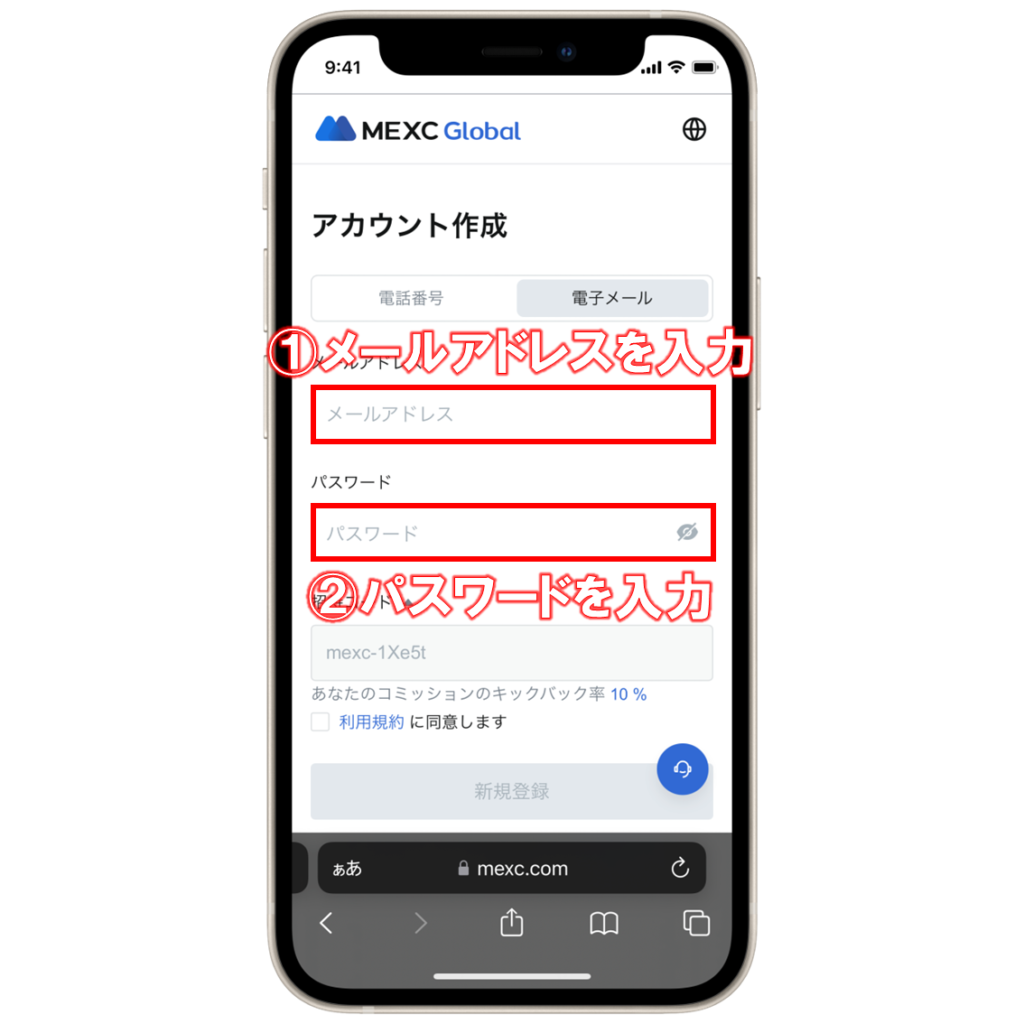
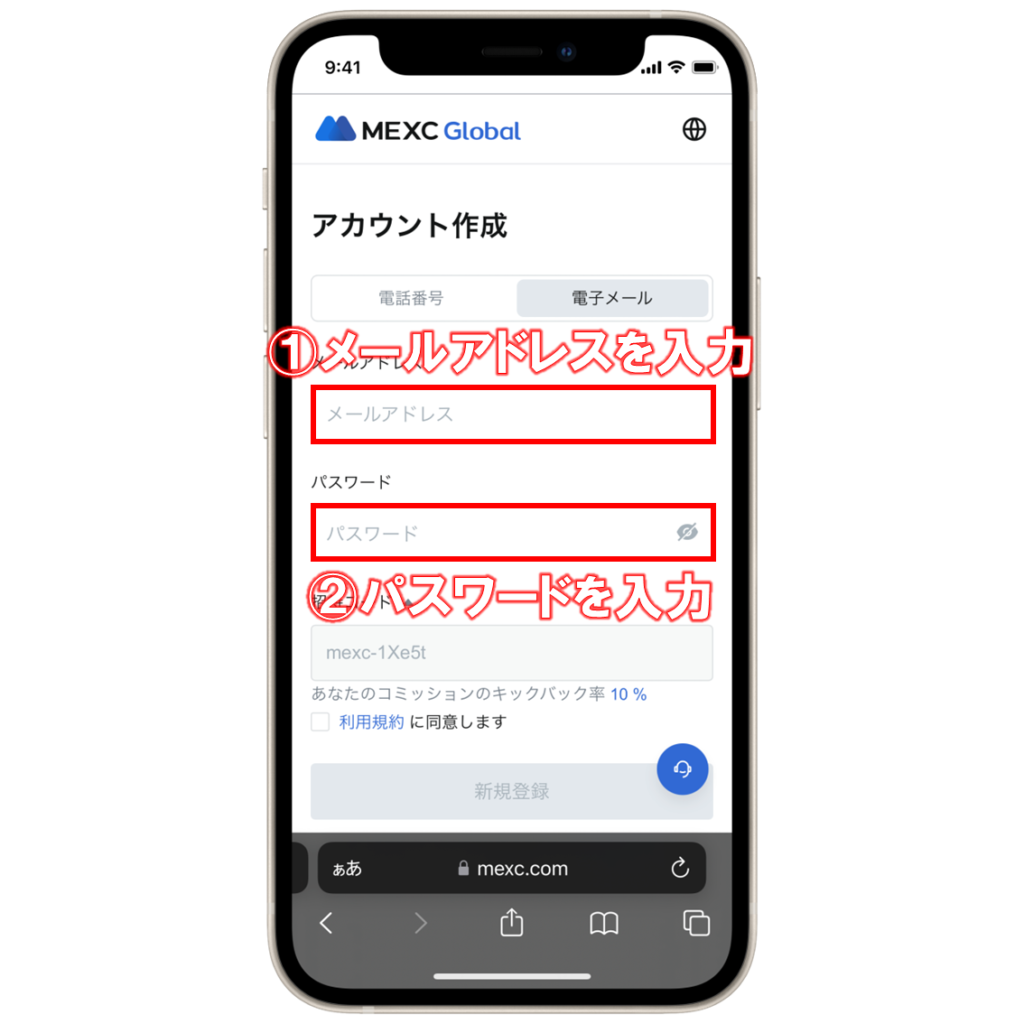
①公式サイトにアクセスしたら、まずはメールアドレスを入力して、
②パスワードを入力します。
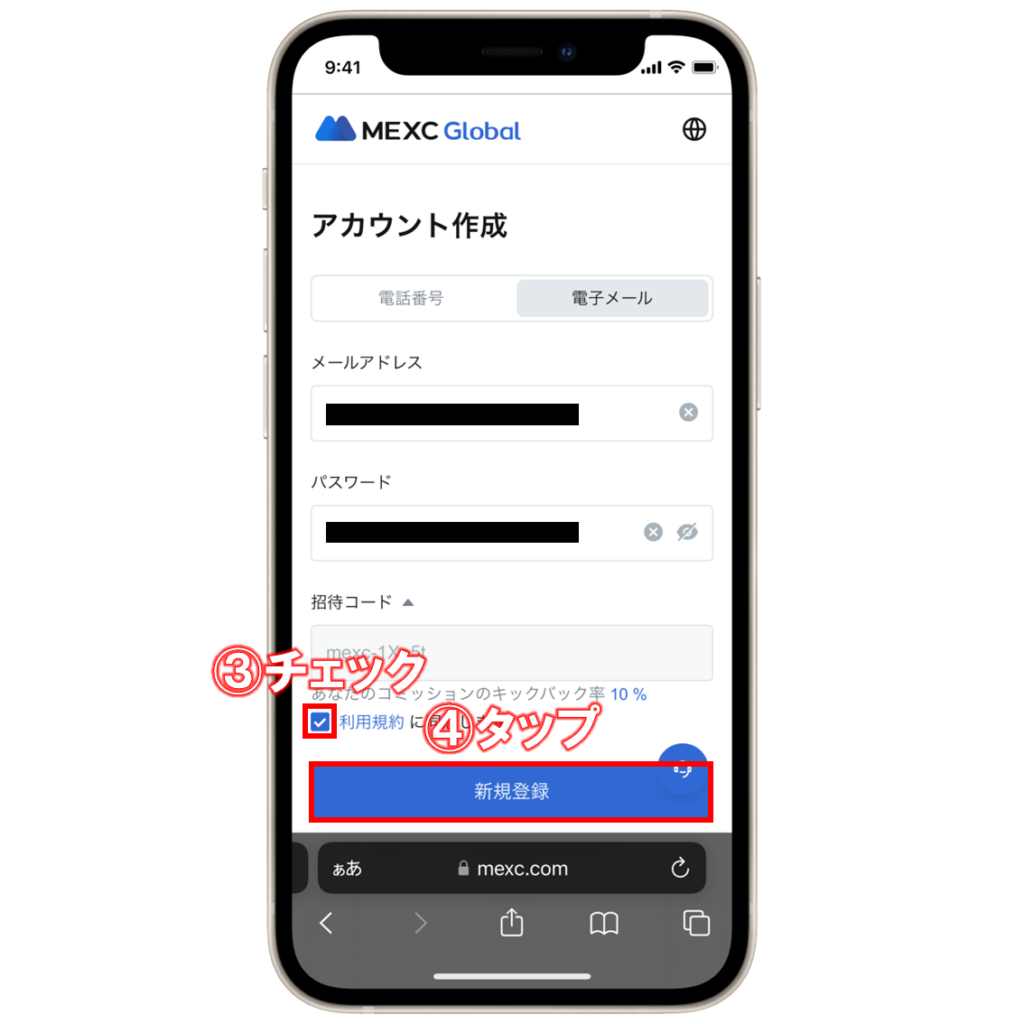
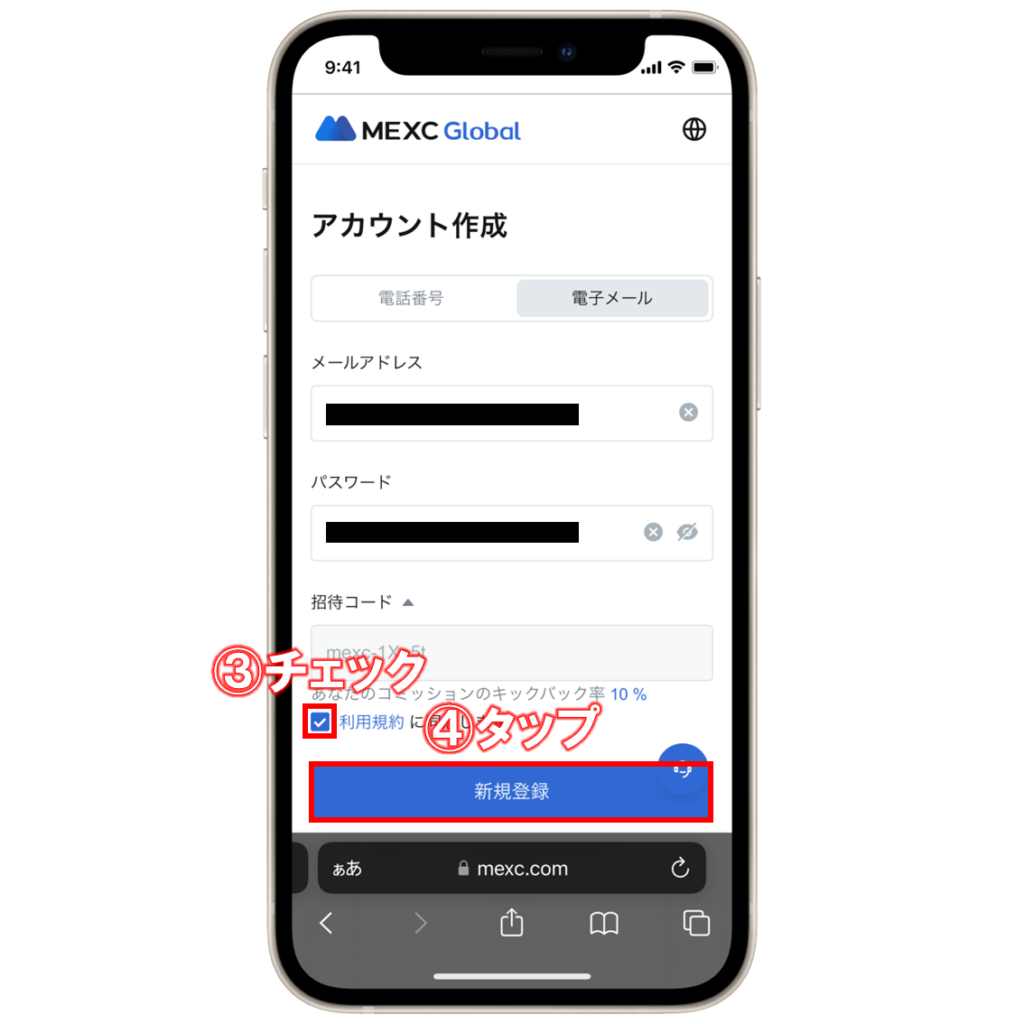
③「利用規約に同意します」にチェックを入れて、
④下の「新規登録」をタップします。
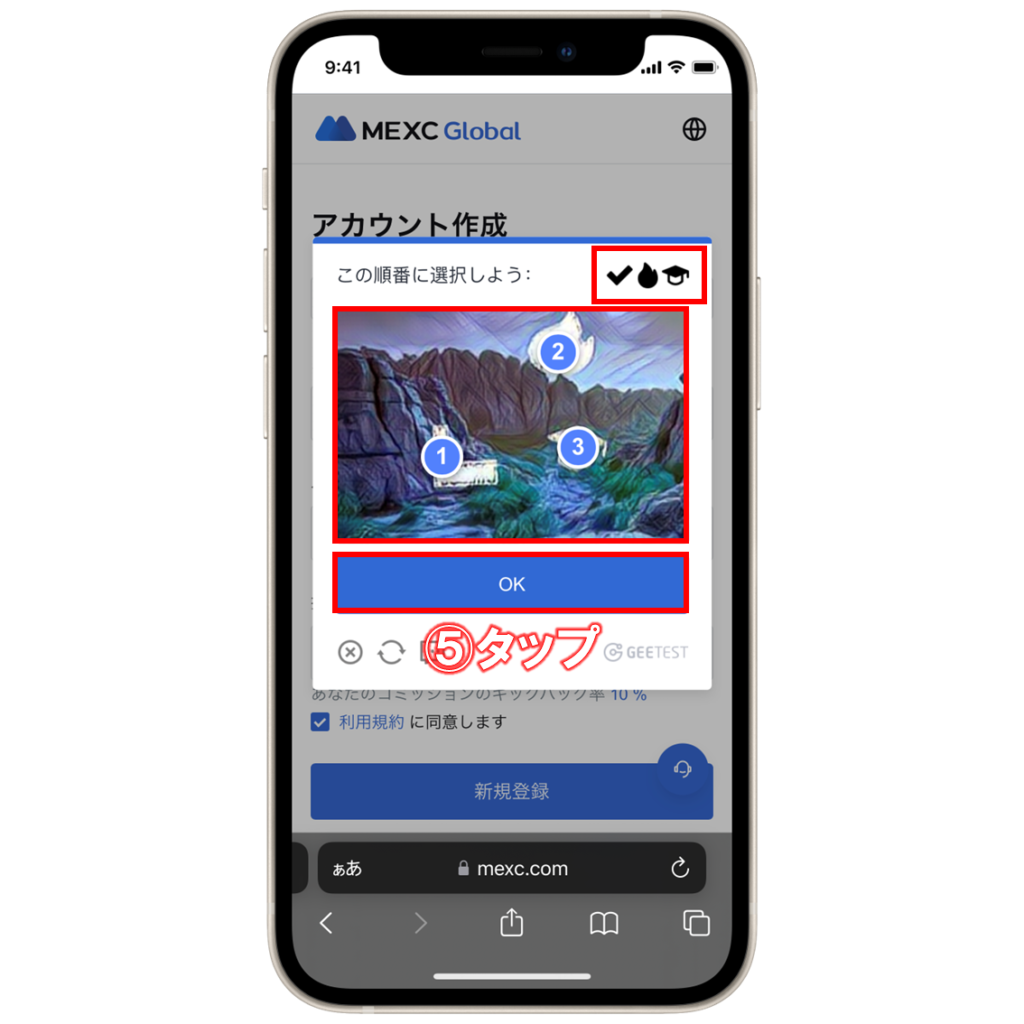
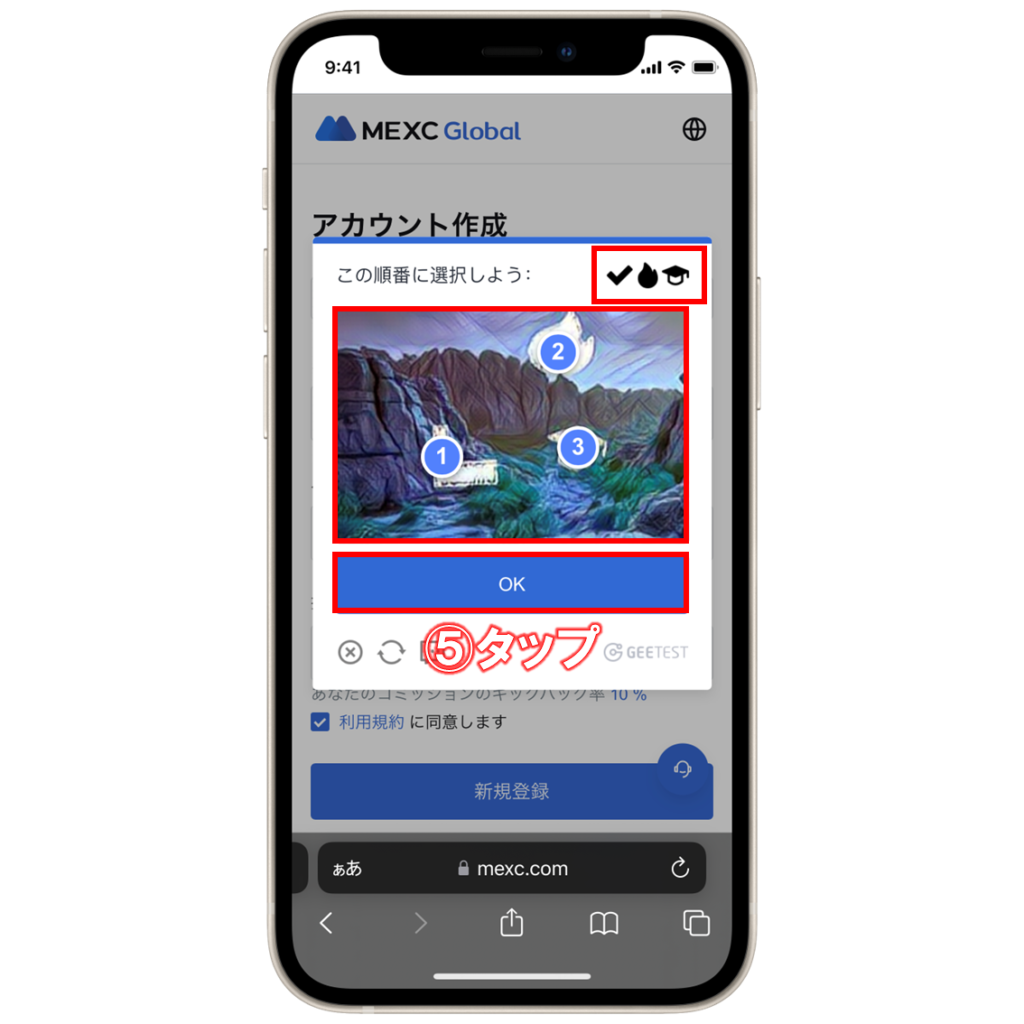
⑤右上のアイコンと同じ絵を順番に選択して、「OK」をタップします。
メール認証を行う
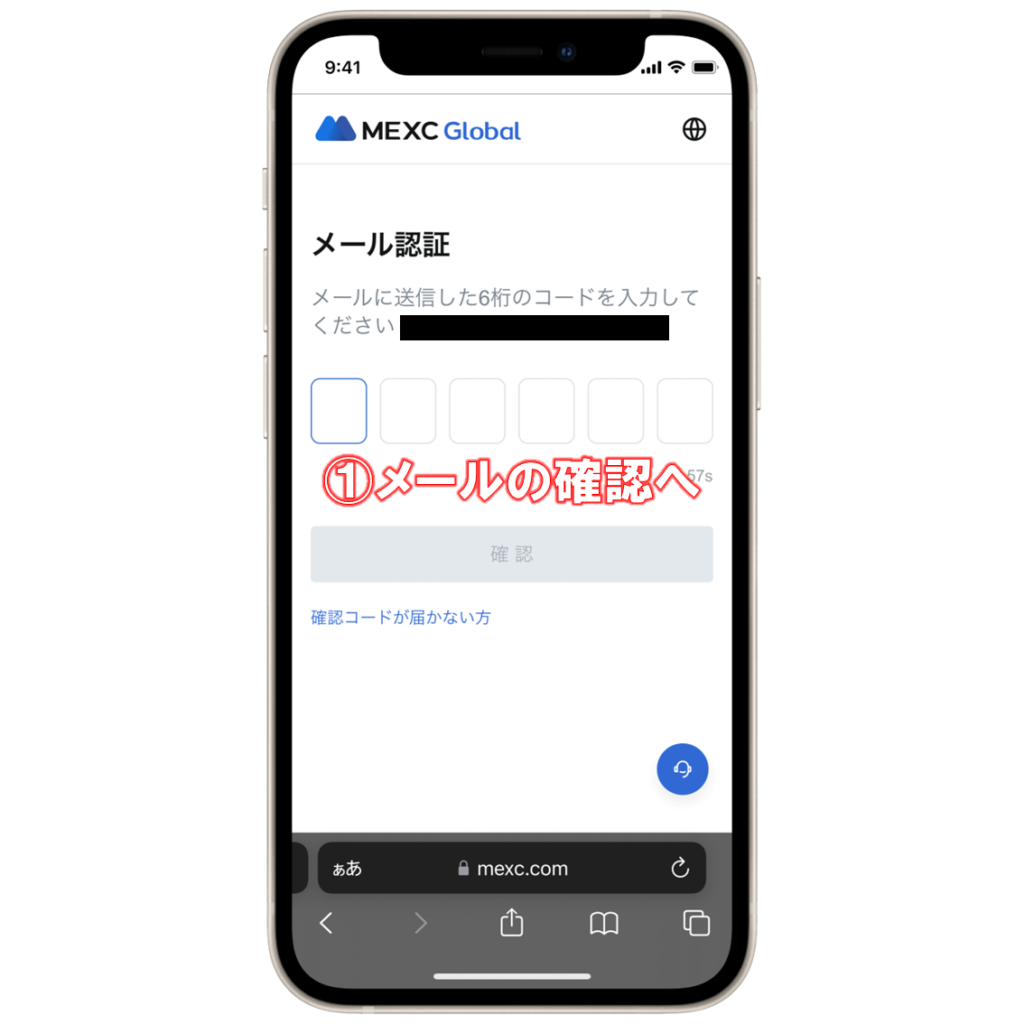
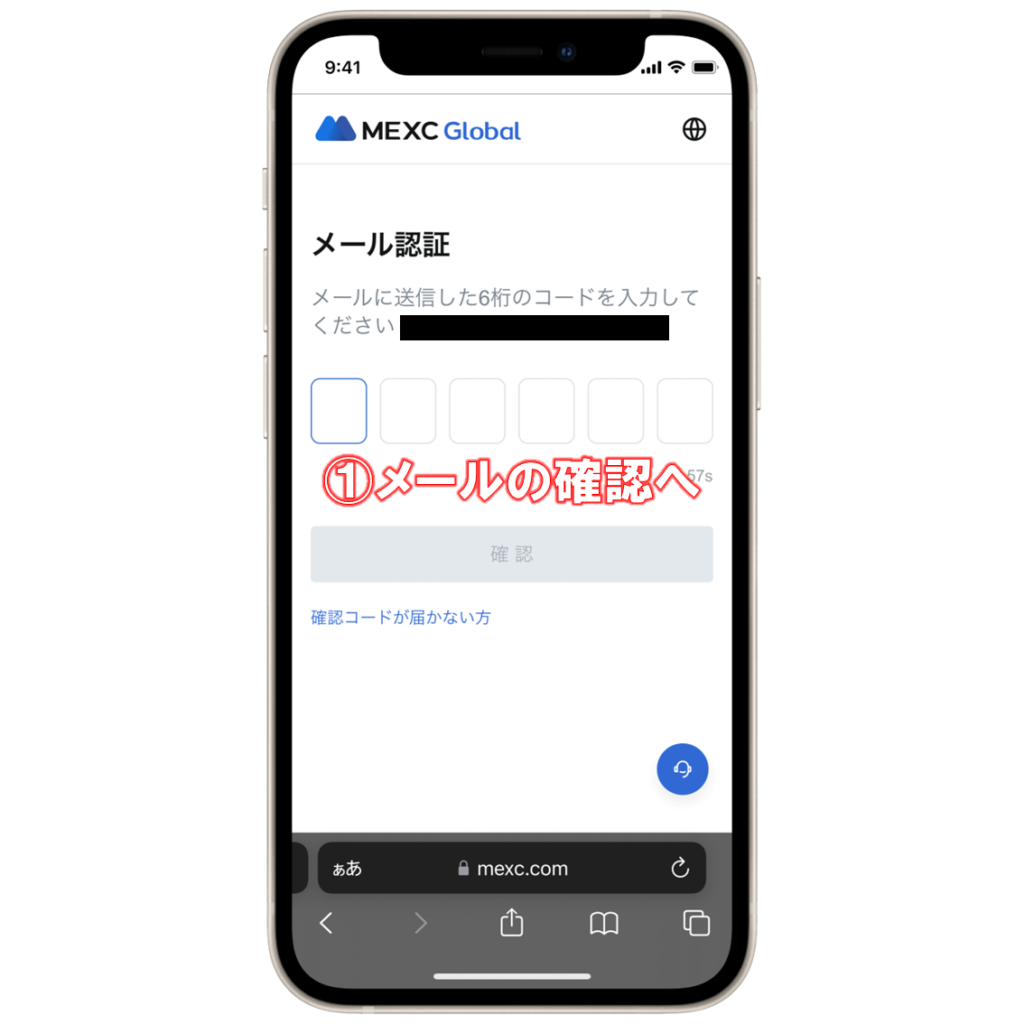
①認証コードが送信されるので、メールを確認しにいきます。
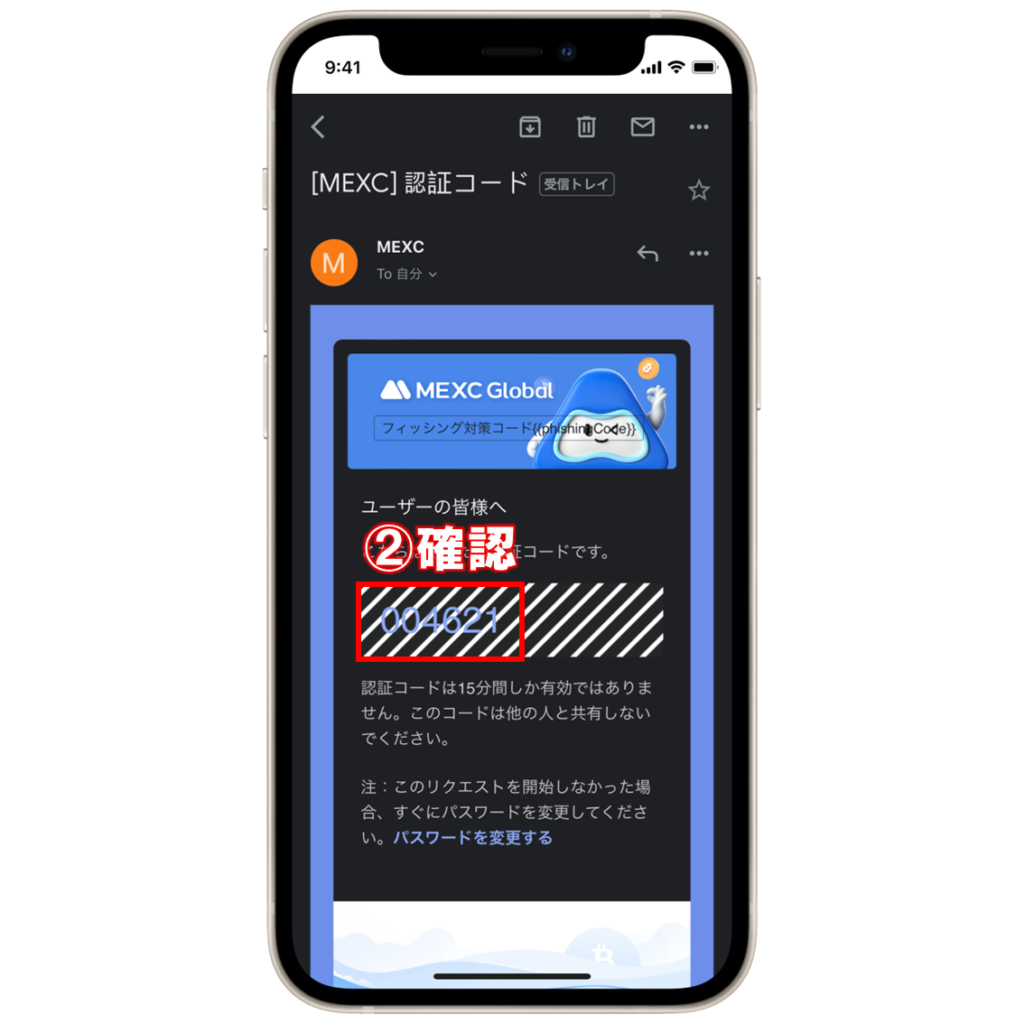
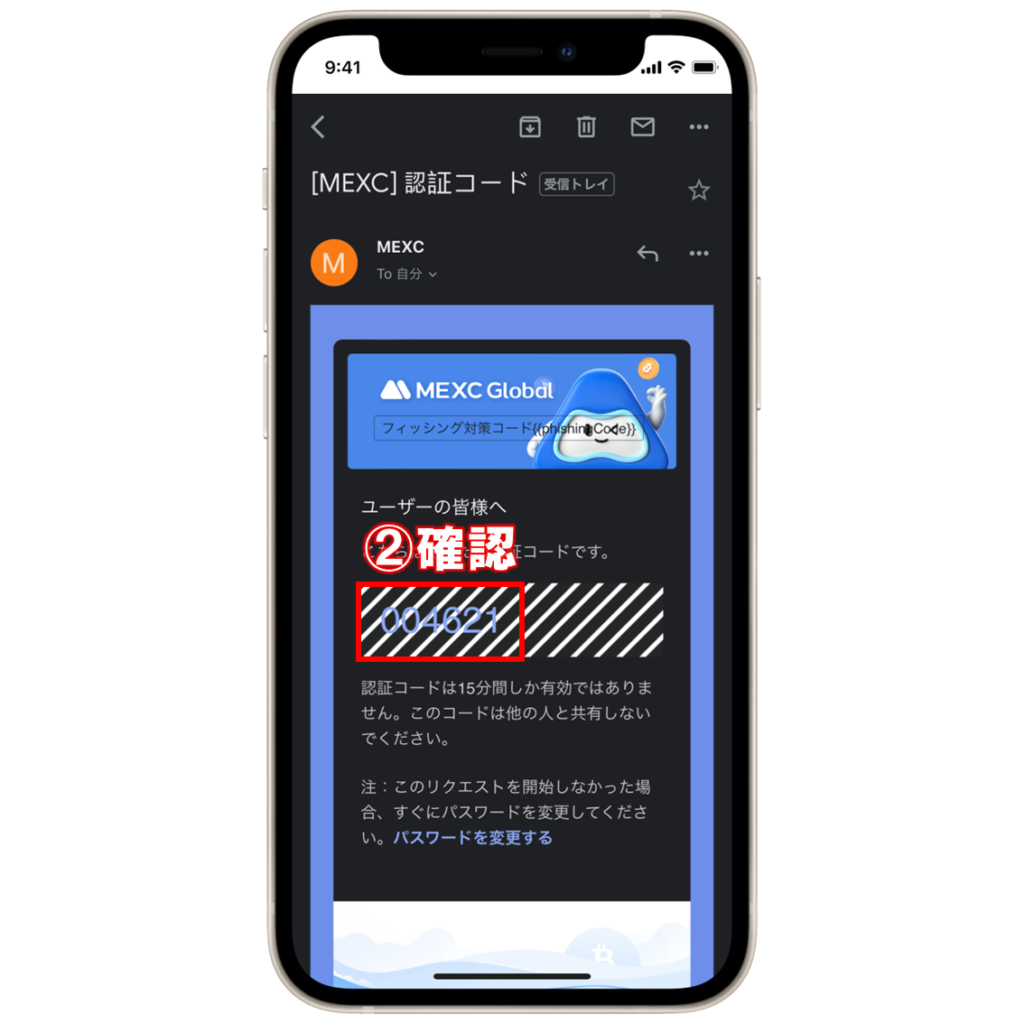
②MEXCからのメールを開いて、記載されている認証コードを確認します。
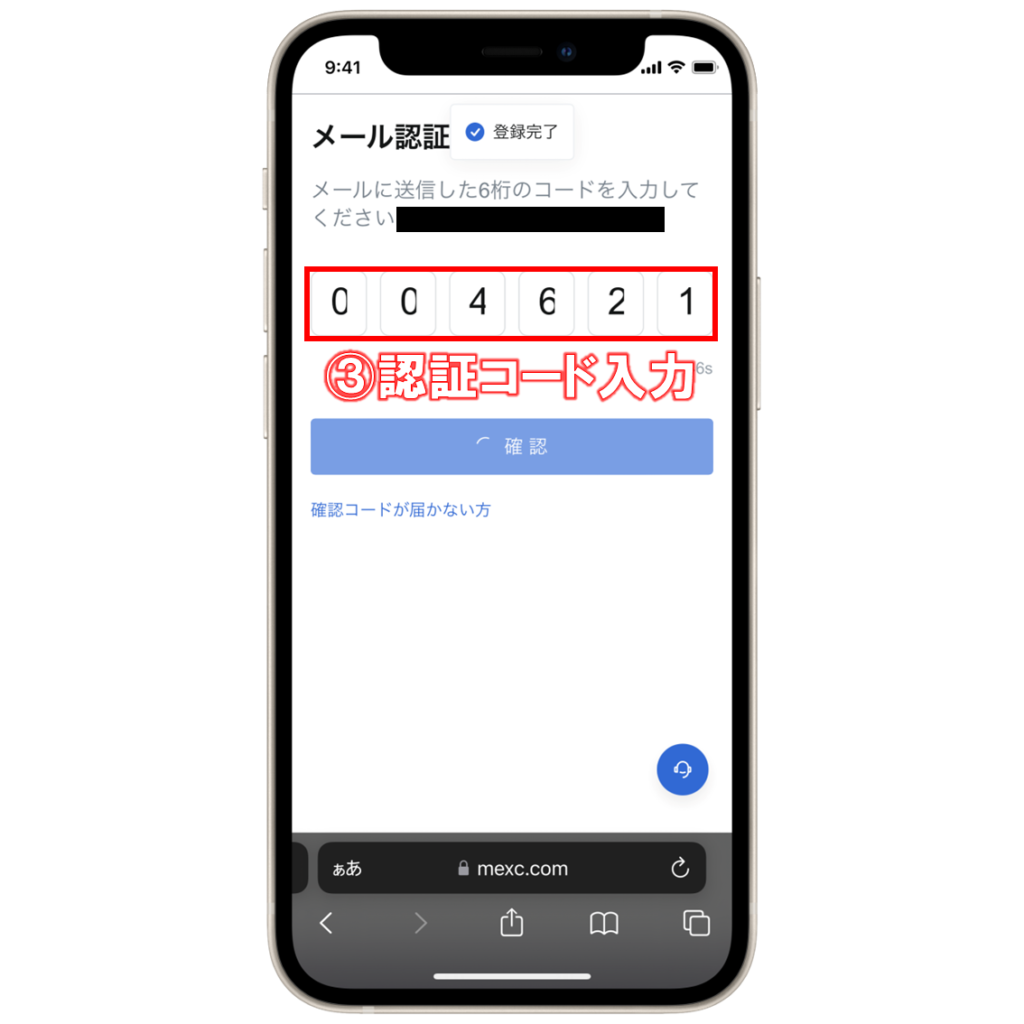
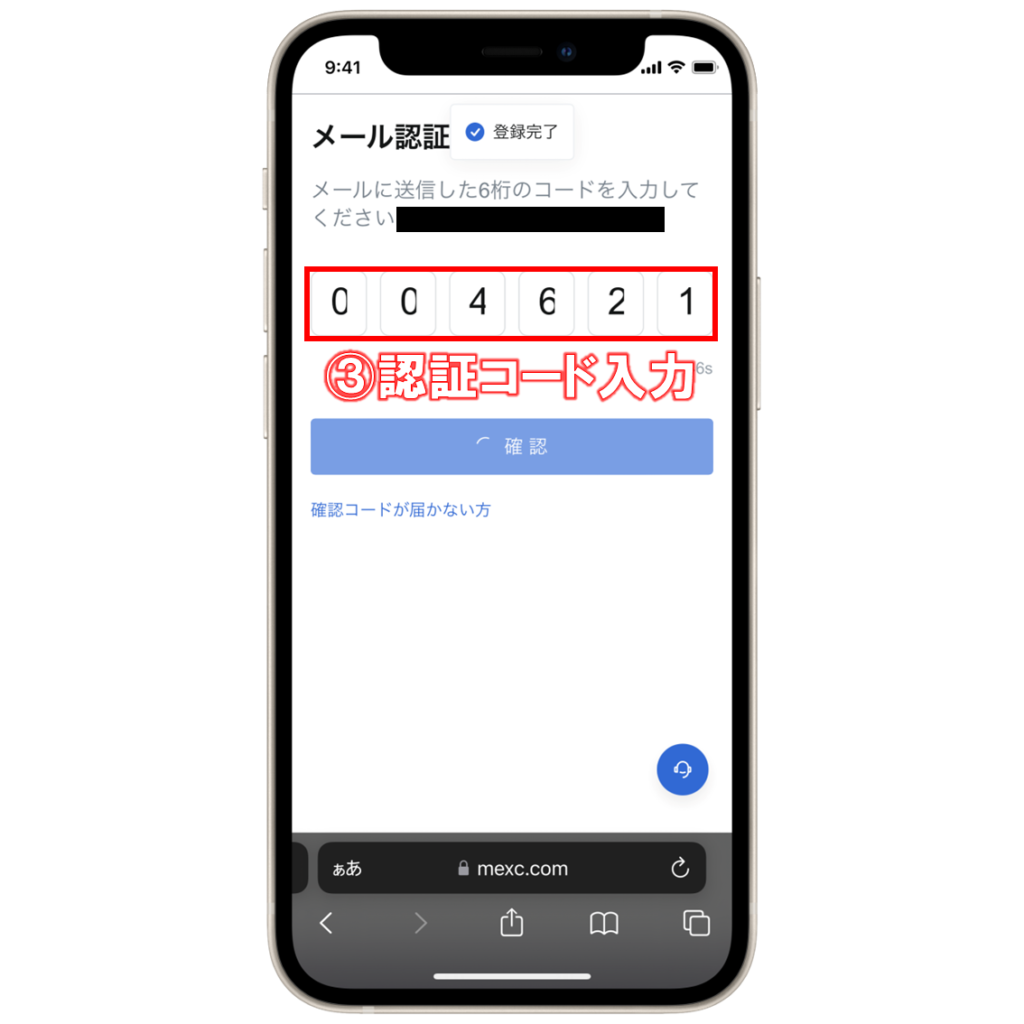
③先ほどの画面に戻って、認証コードを入力します。
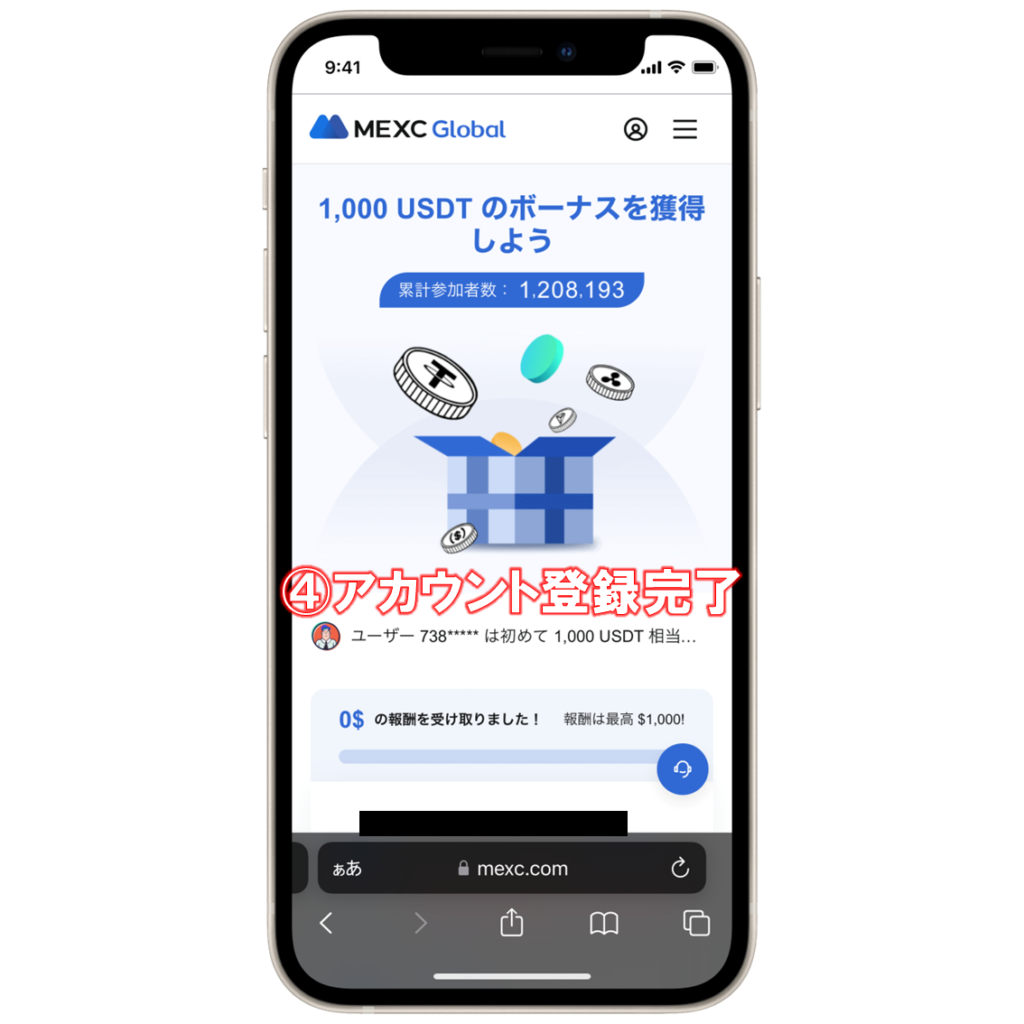
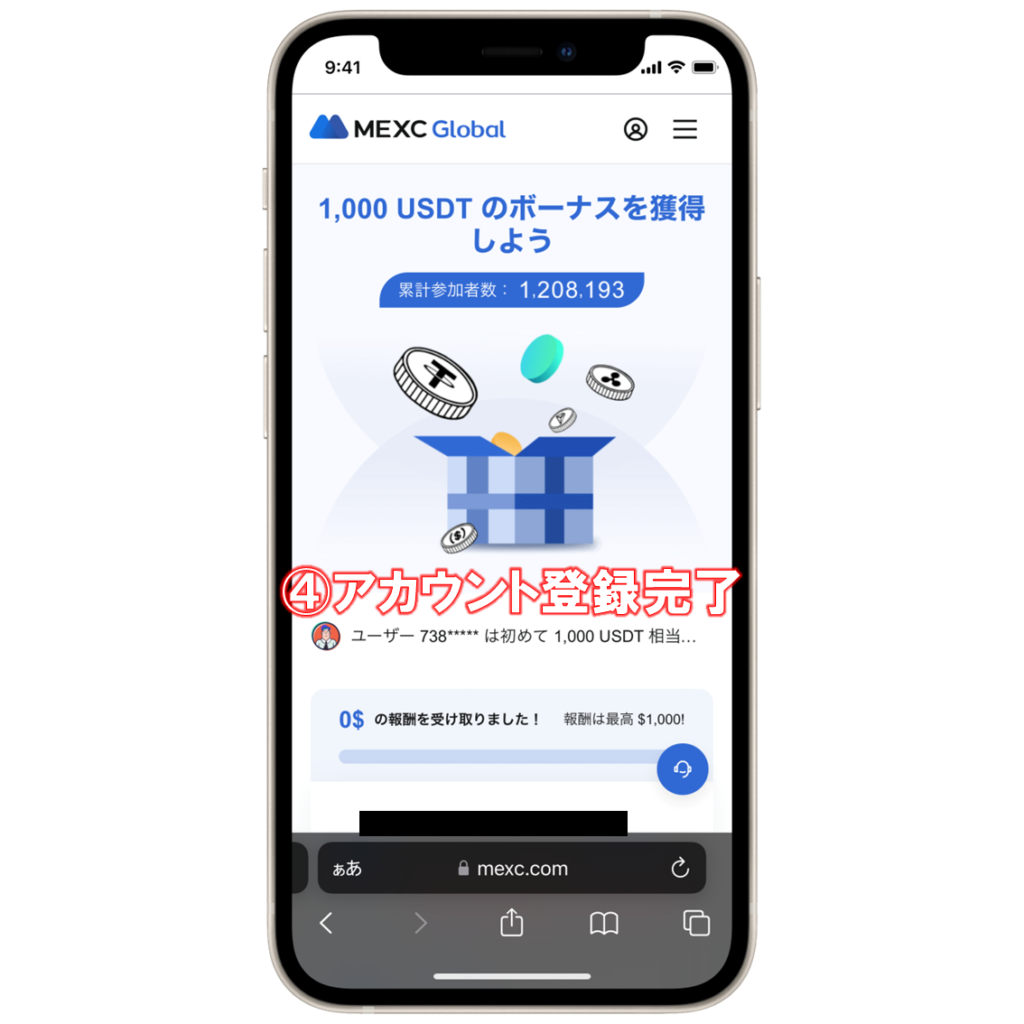
④これでMEXCのアカウント登録は完了です!
スマホアプリの設定を行う
MEXCのスマホアプリの設定を行う手順は、以下の通りです。
スマホアプリをダウンロードする
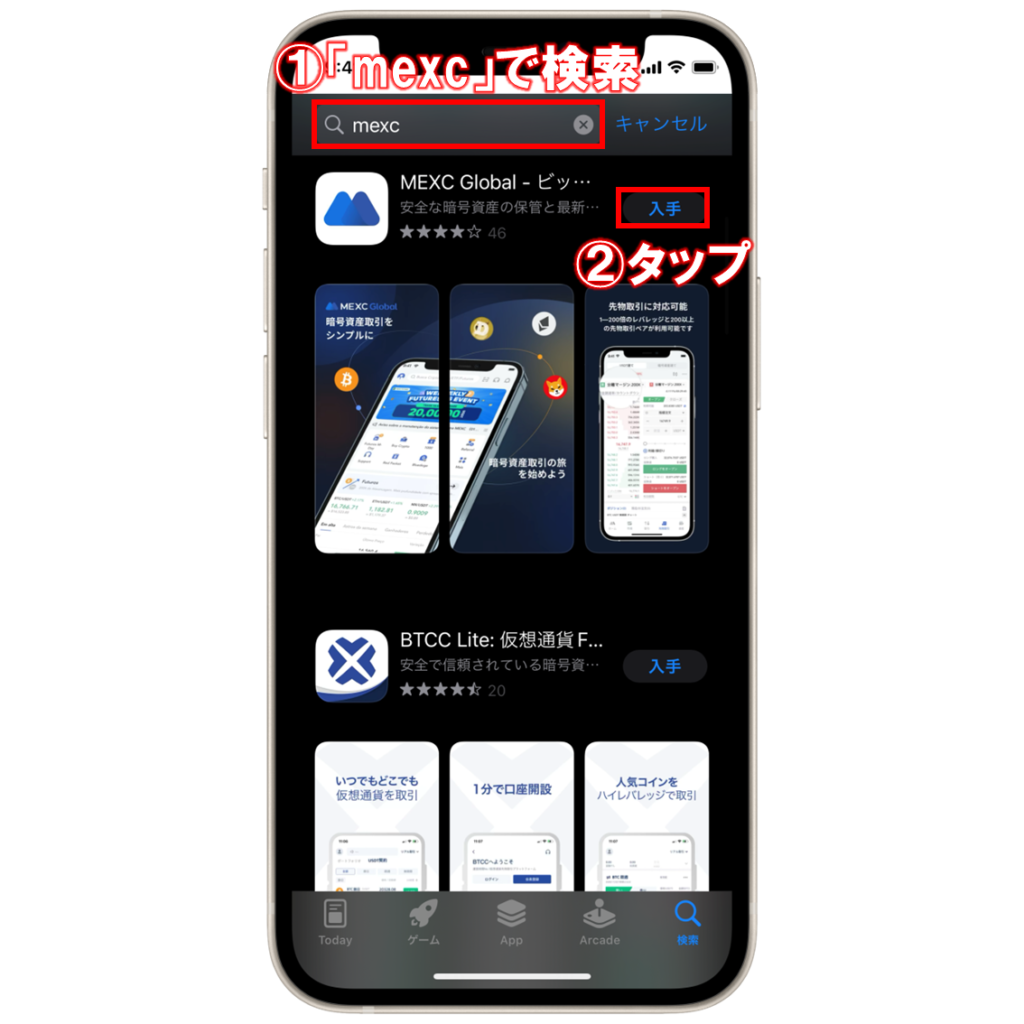
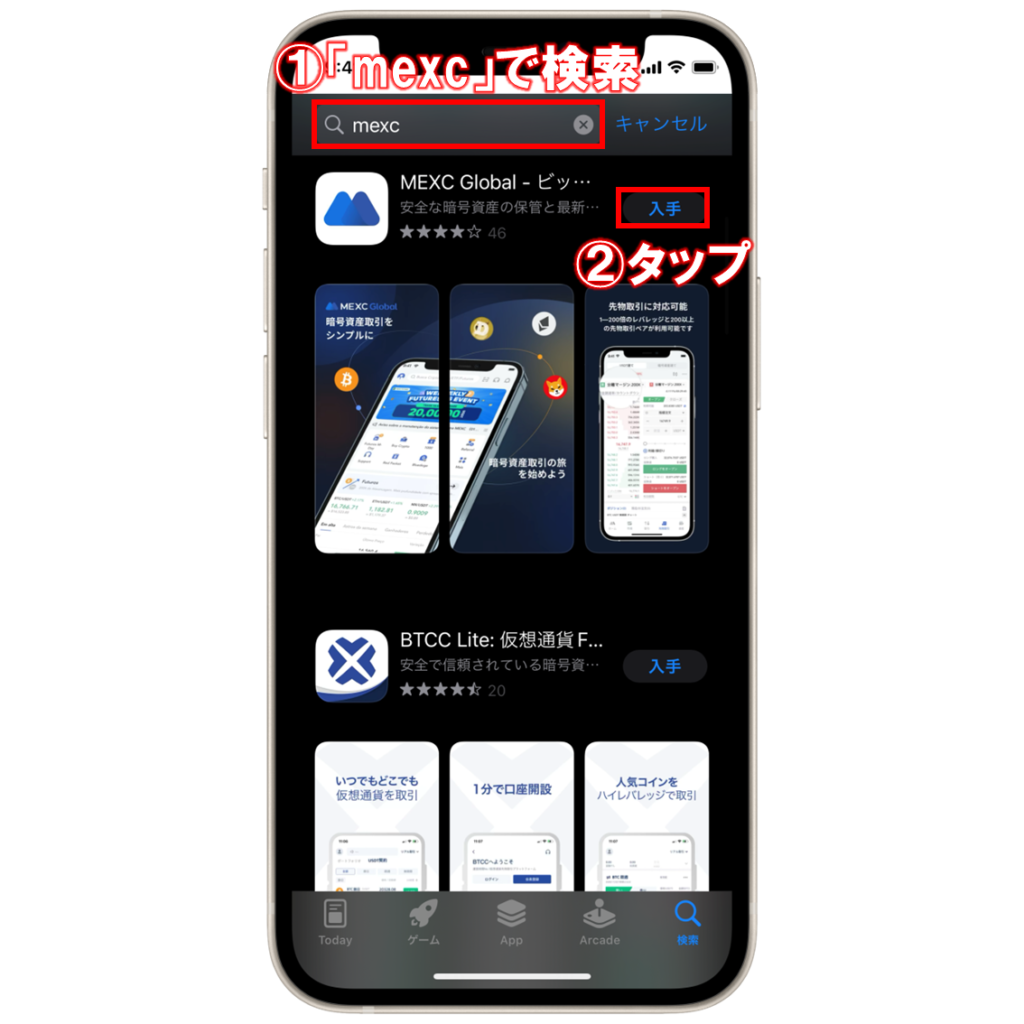
続いて、スマホアプリをインストールしていきます!
①iPhoneの方は「App Store」、Androidの方は「Google Play」を開いて「mexc」で検索します。
②検索結果にMEXCが表示されたら「入手」をタップします。
探すのが面倒くさい方は、以下のMEXC公式サイトからアプリをダウンロードしましょう。
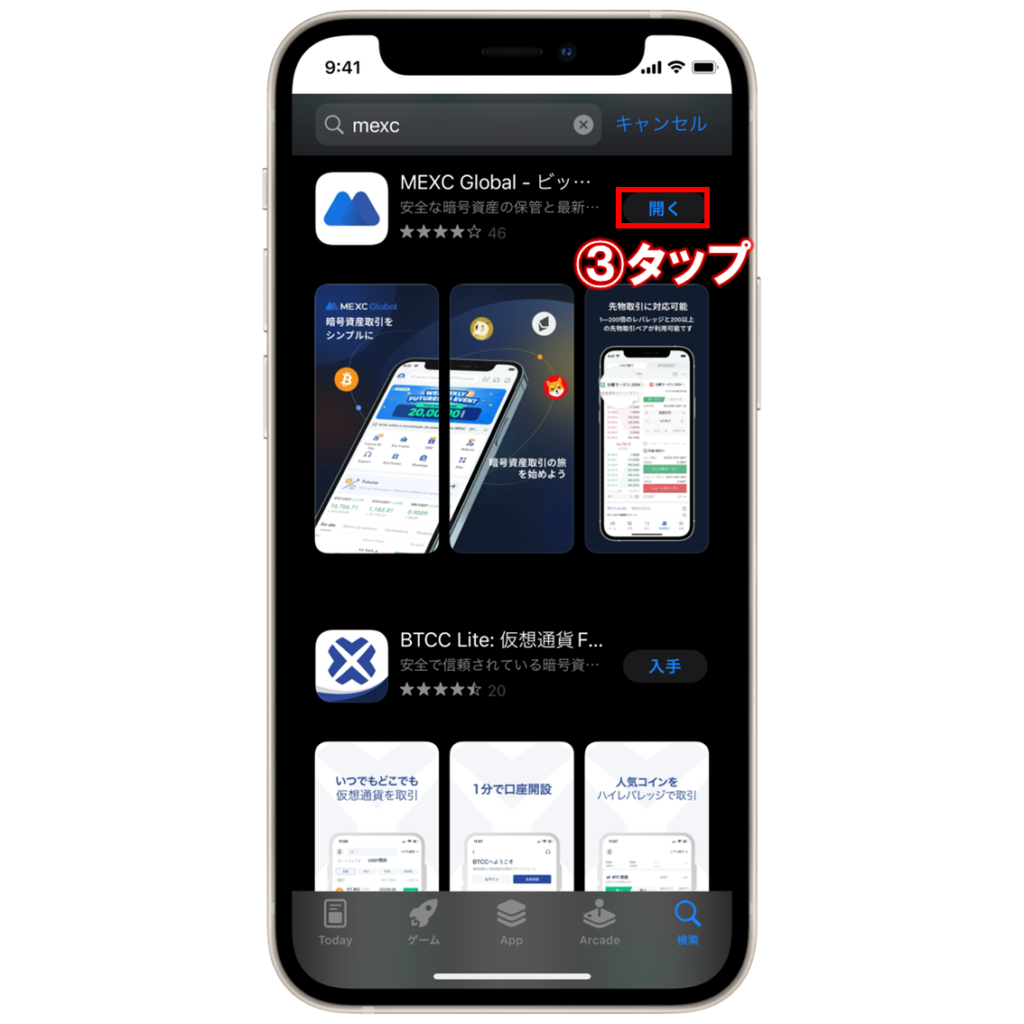
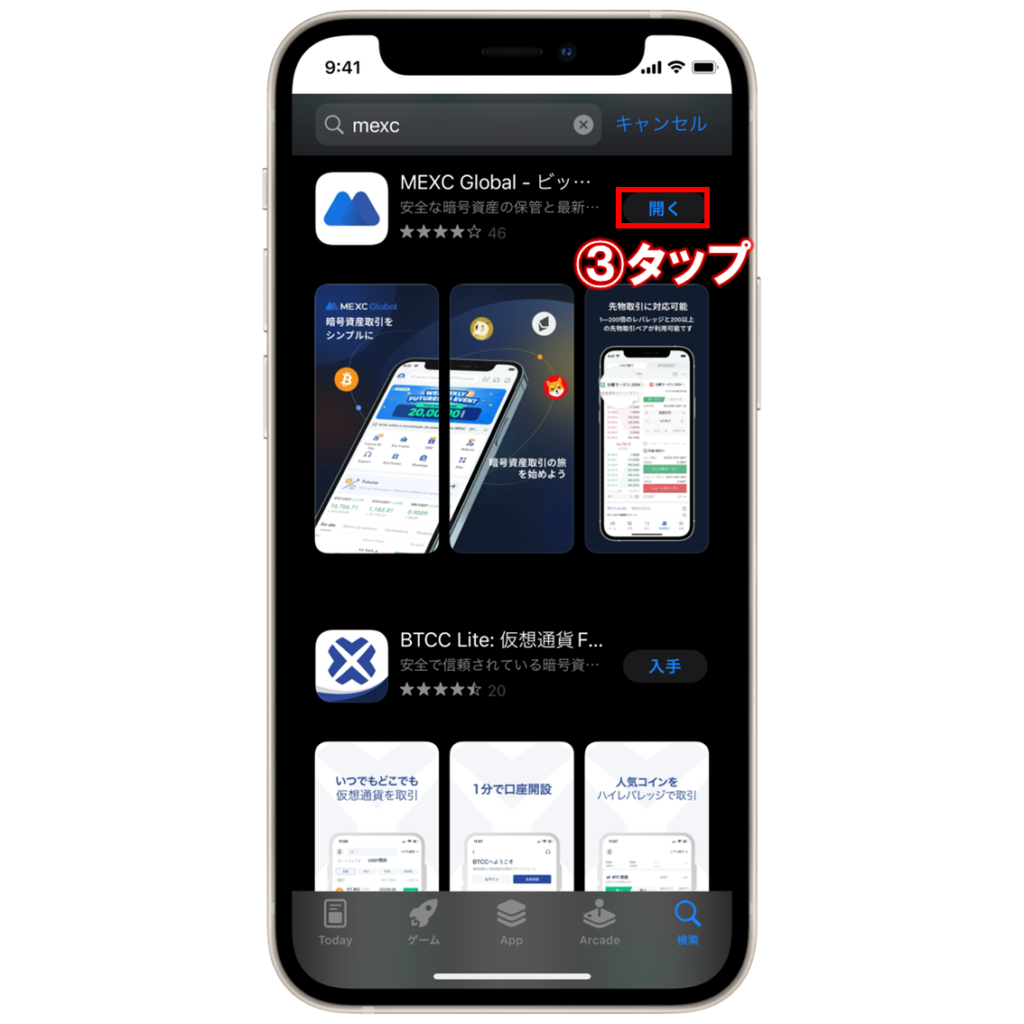
③アプリのダウンロードが完了したら、「開く」をタップします。
スマホアプリにログインする
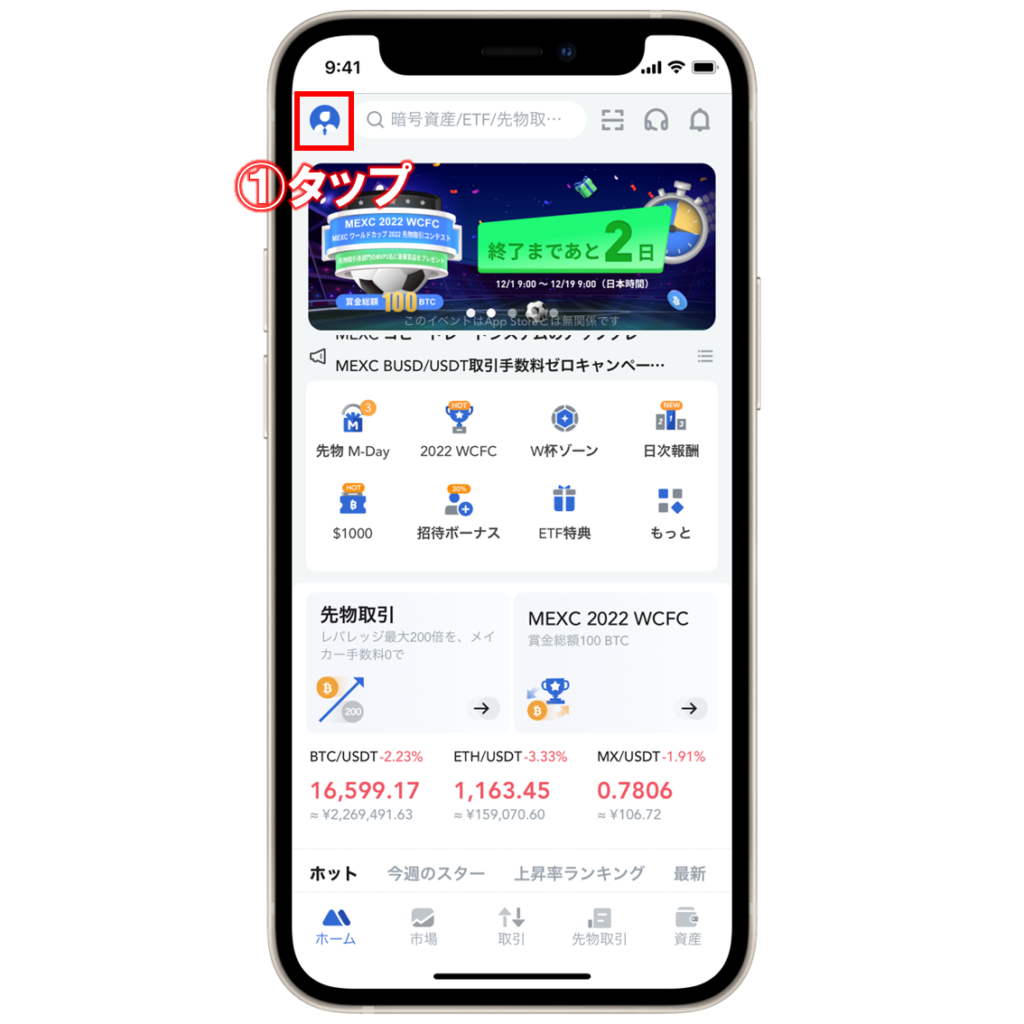
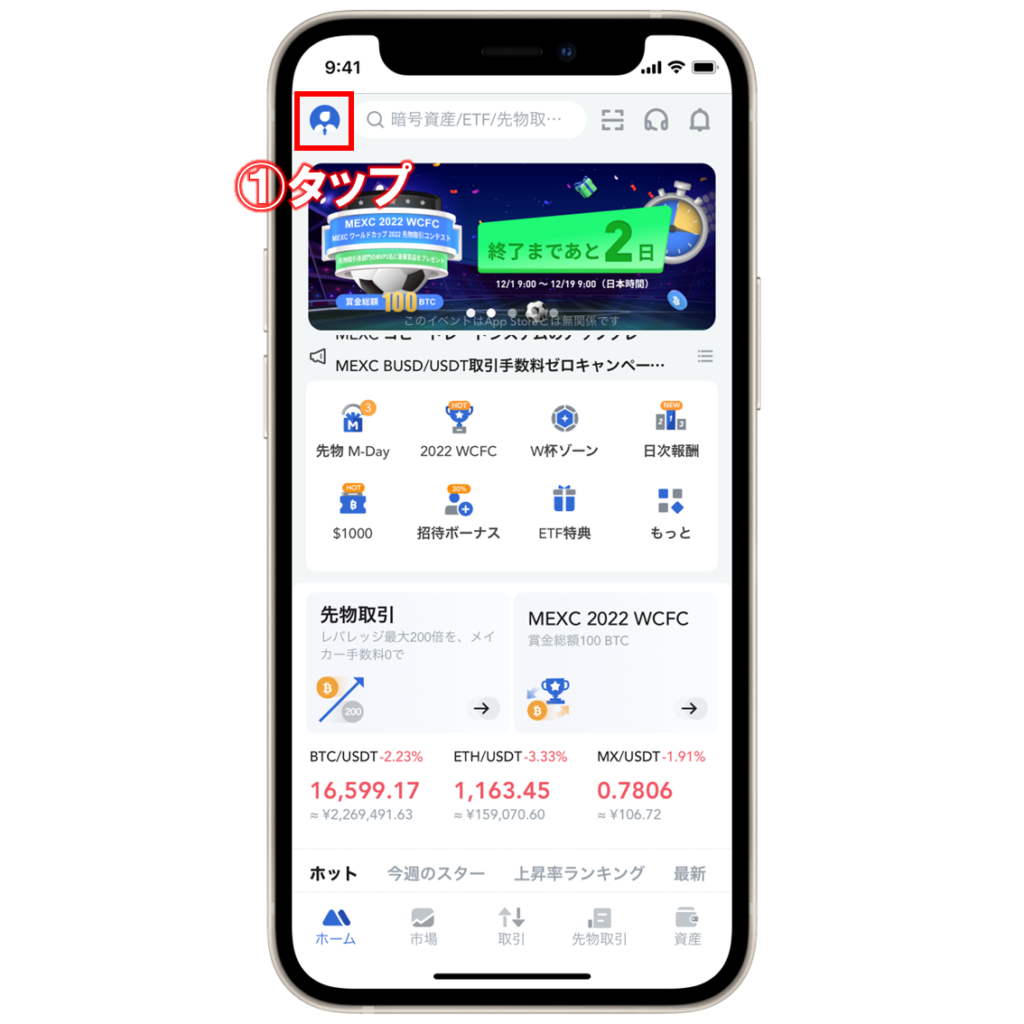
①続いて、左上のアカウントアイコンをタップします。
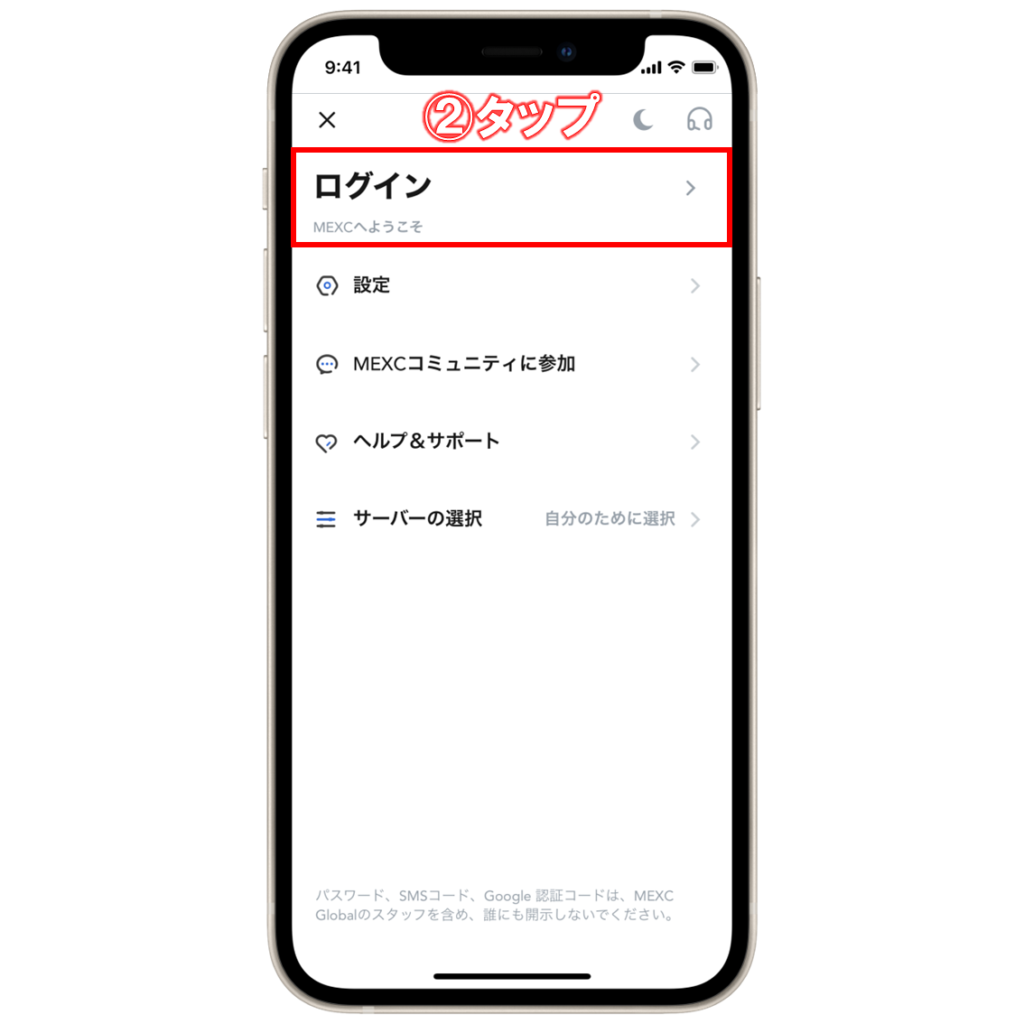
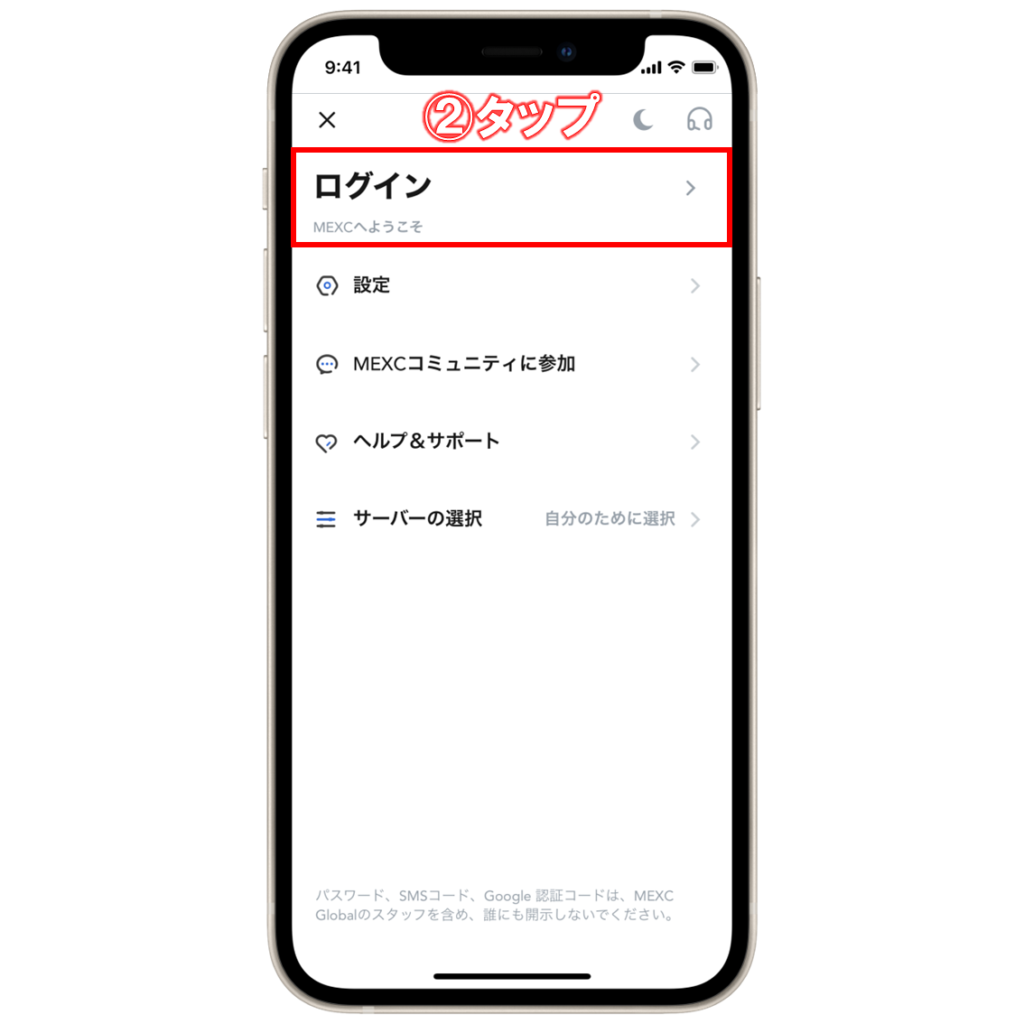
②「ログイン」をタップします。
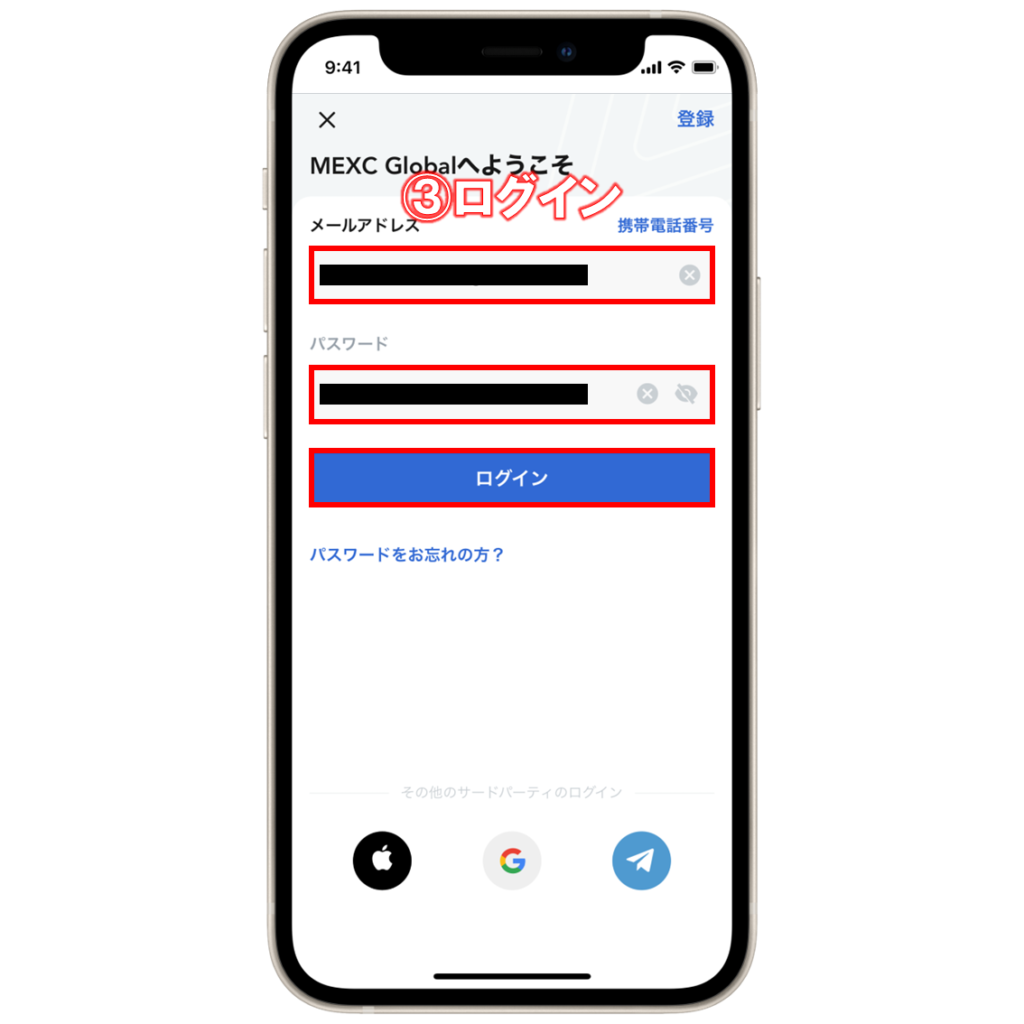
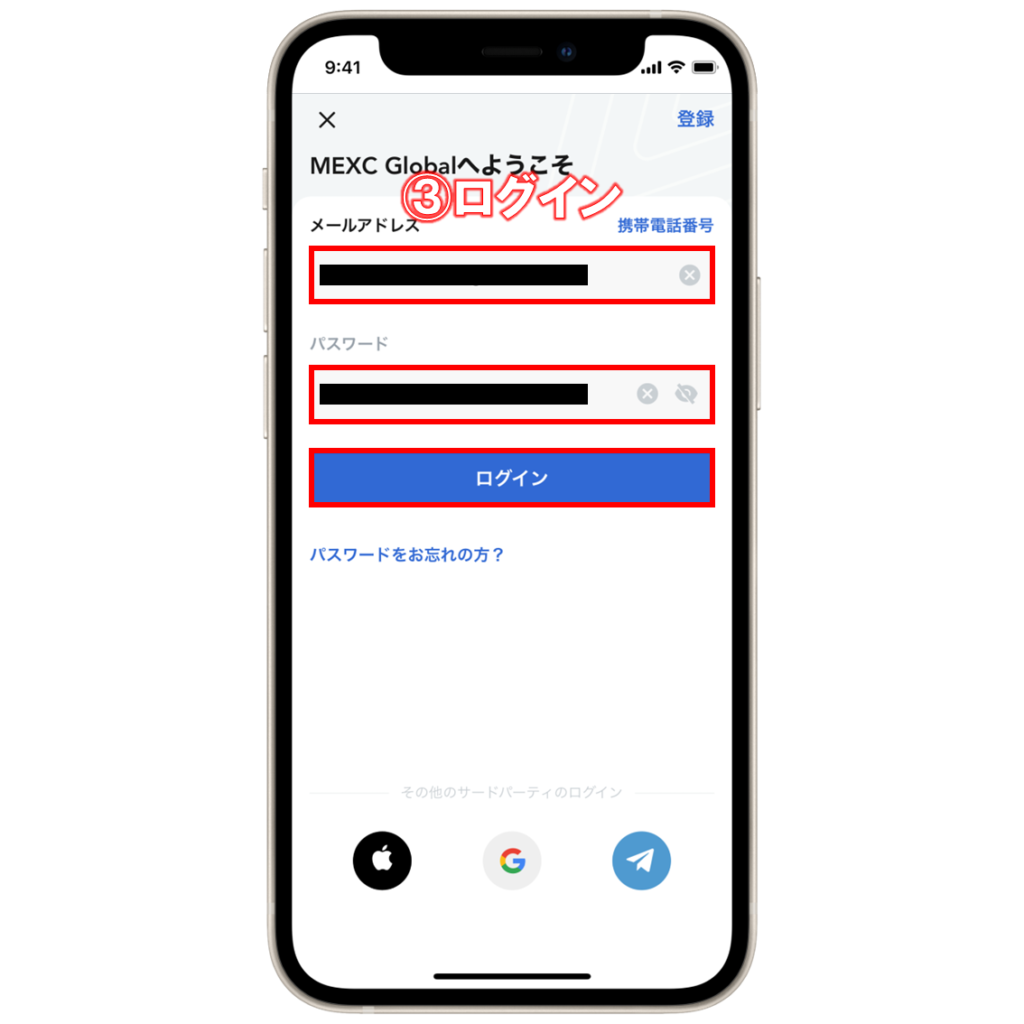
③登録したメールアドレスとパスワードでログインします。


④パズルで人間が操作しているかの検証をします。
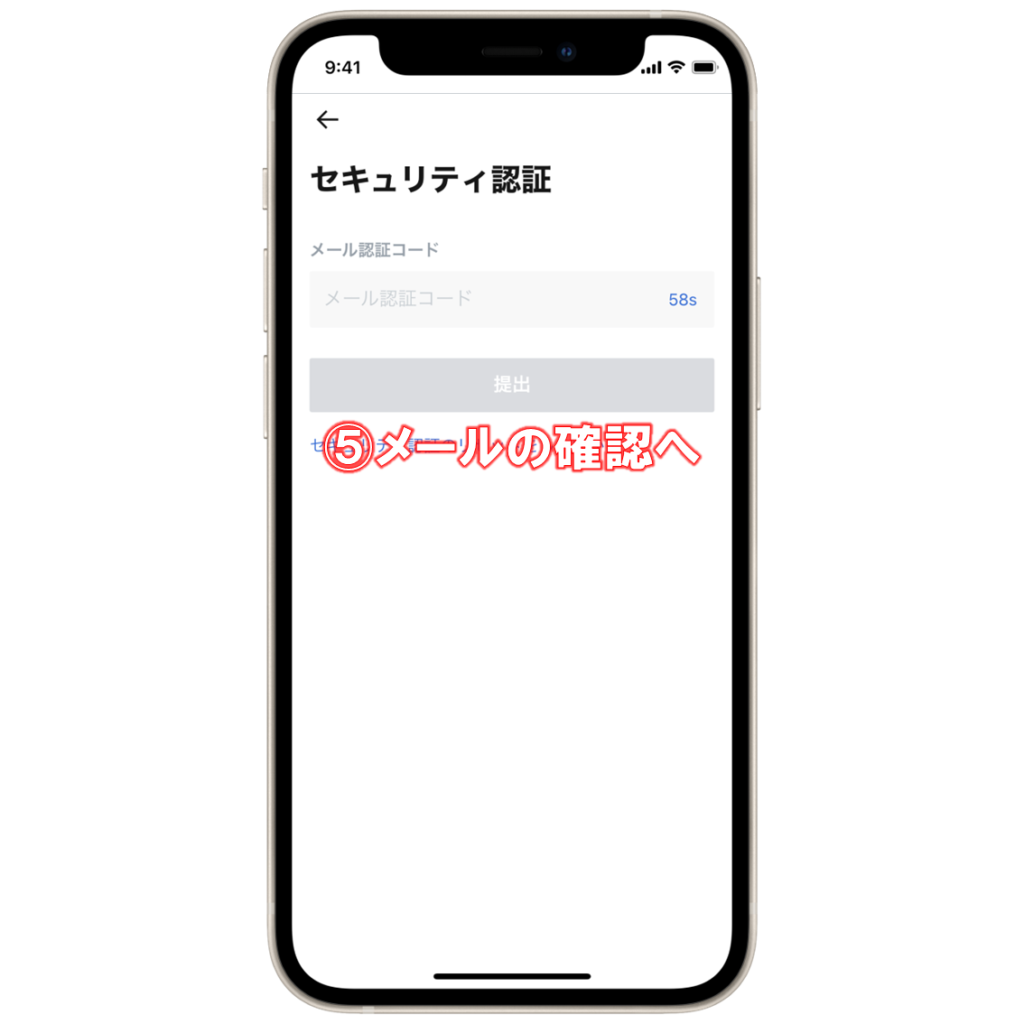
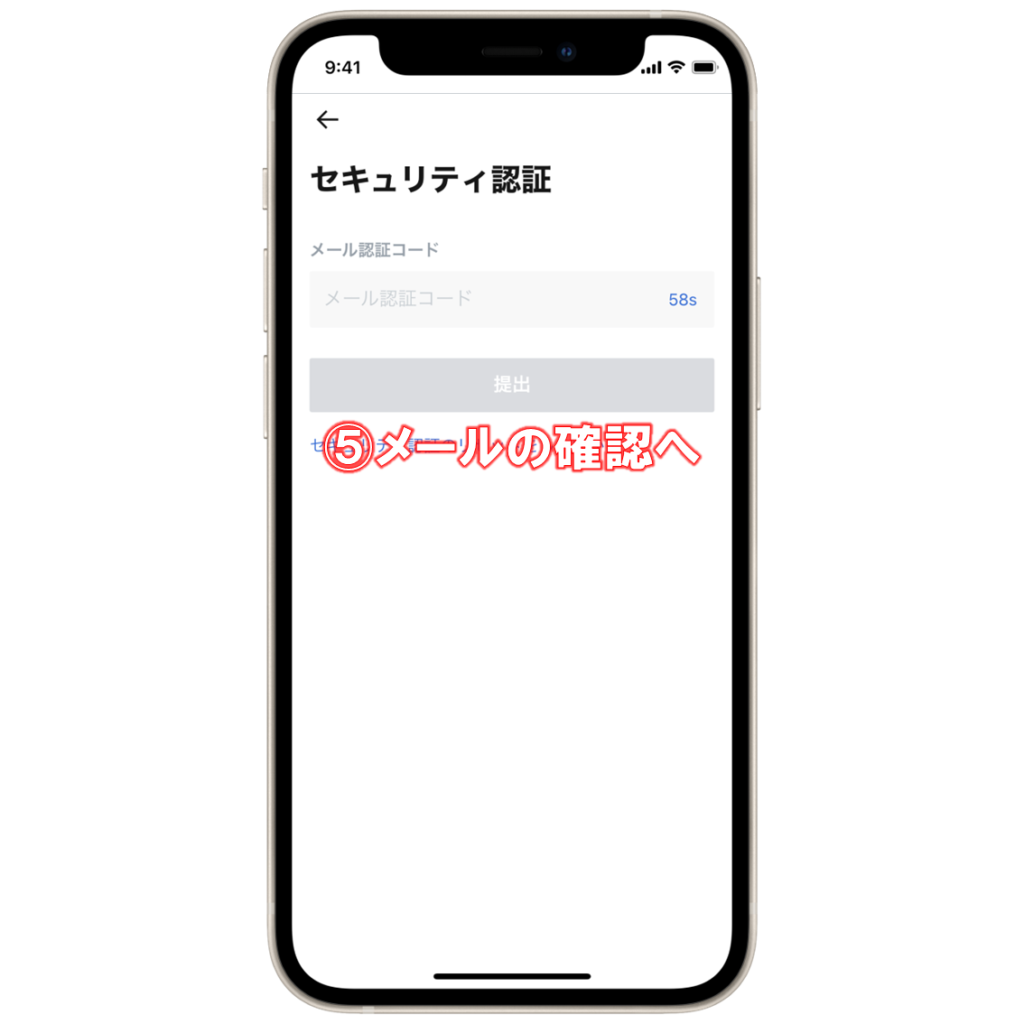
⑤認証コードが送信されるので、メールを確認しにいきます。


⑥MEXCからのメールを開いて、記載されている認証コードを確認してから、先ほどの画面に戻って入力します。
これで、MEXCのアプリにログインできました!
二段階認証の設定を行う
MEXCの二段階認証には、以下の2種類の方法があります。
セキュリティ性向上のため、可能であれば両方とも設定しておきましょう。
電話番号(SMS)認証
スマホでMEXCの電話番号(SMS)認証を行う手順は、以下の通りです。
アカウント画面を開く
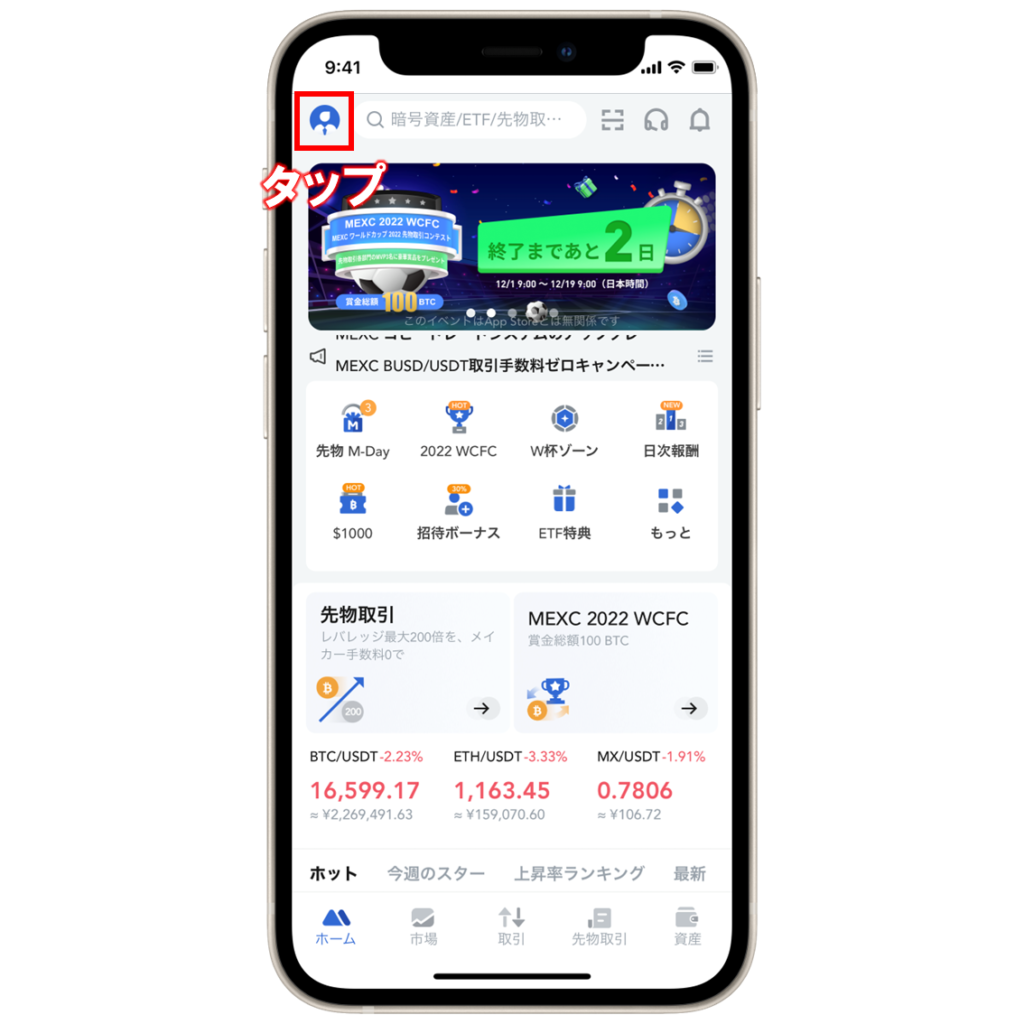
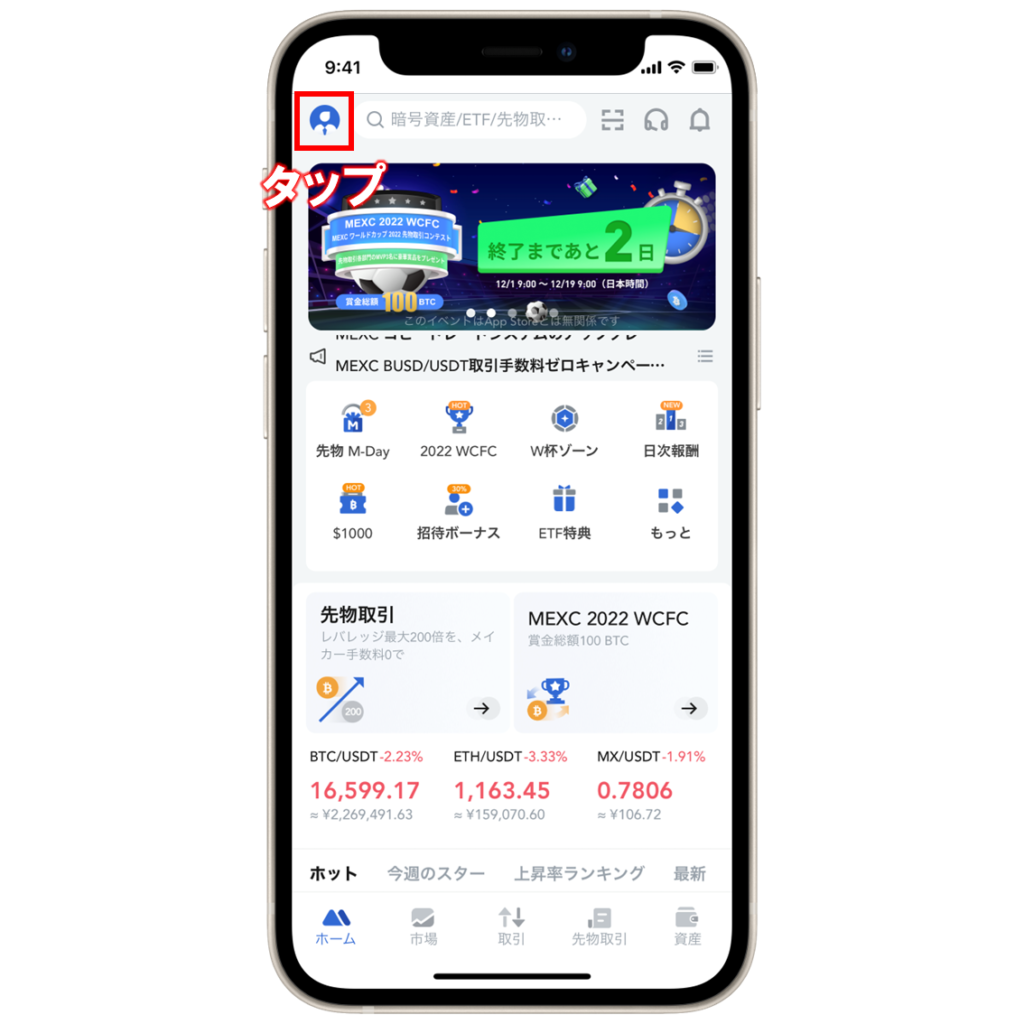
MEXCのスマホアプリにログインして、左上のアカウントアイコンをタップします。
セキュリティセンター画面を開く
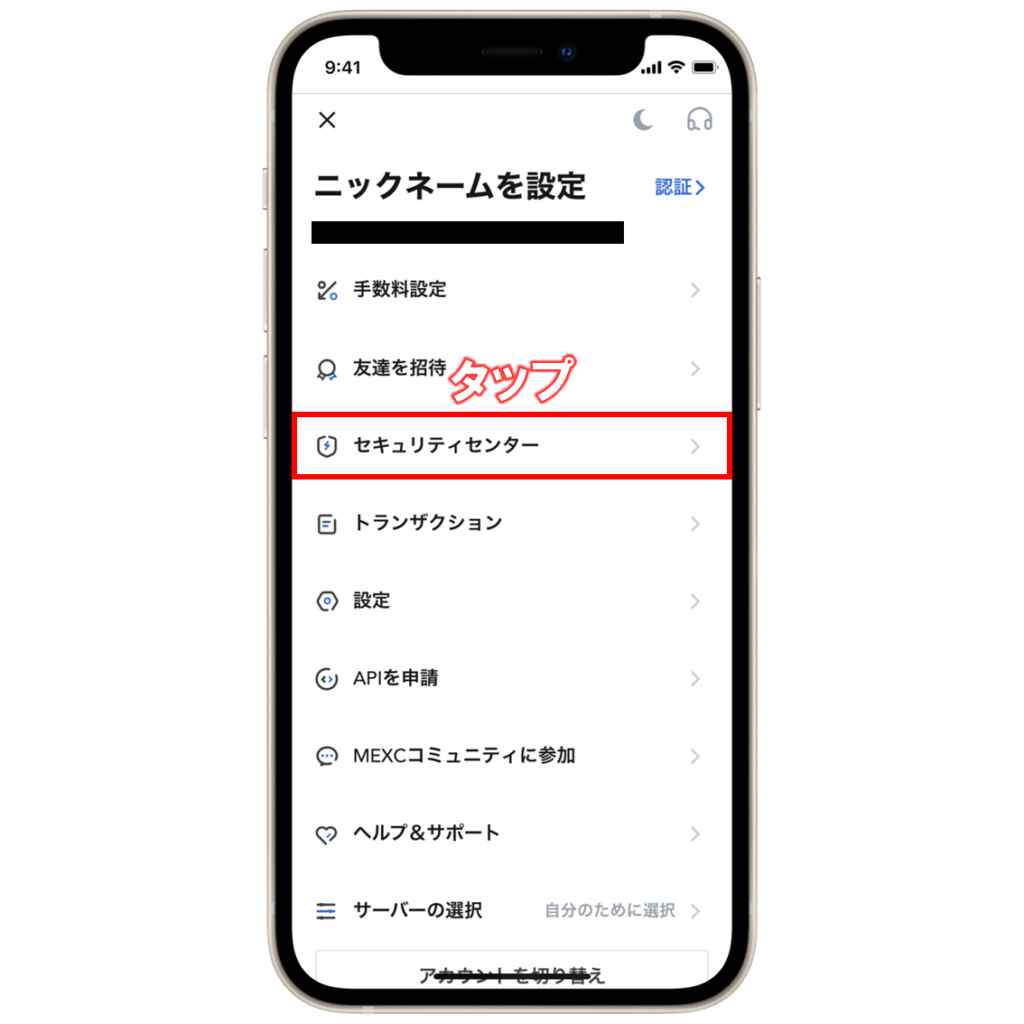
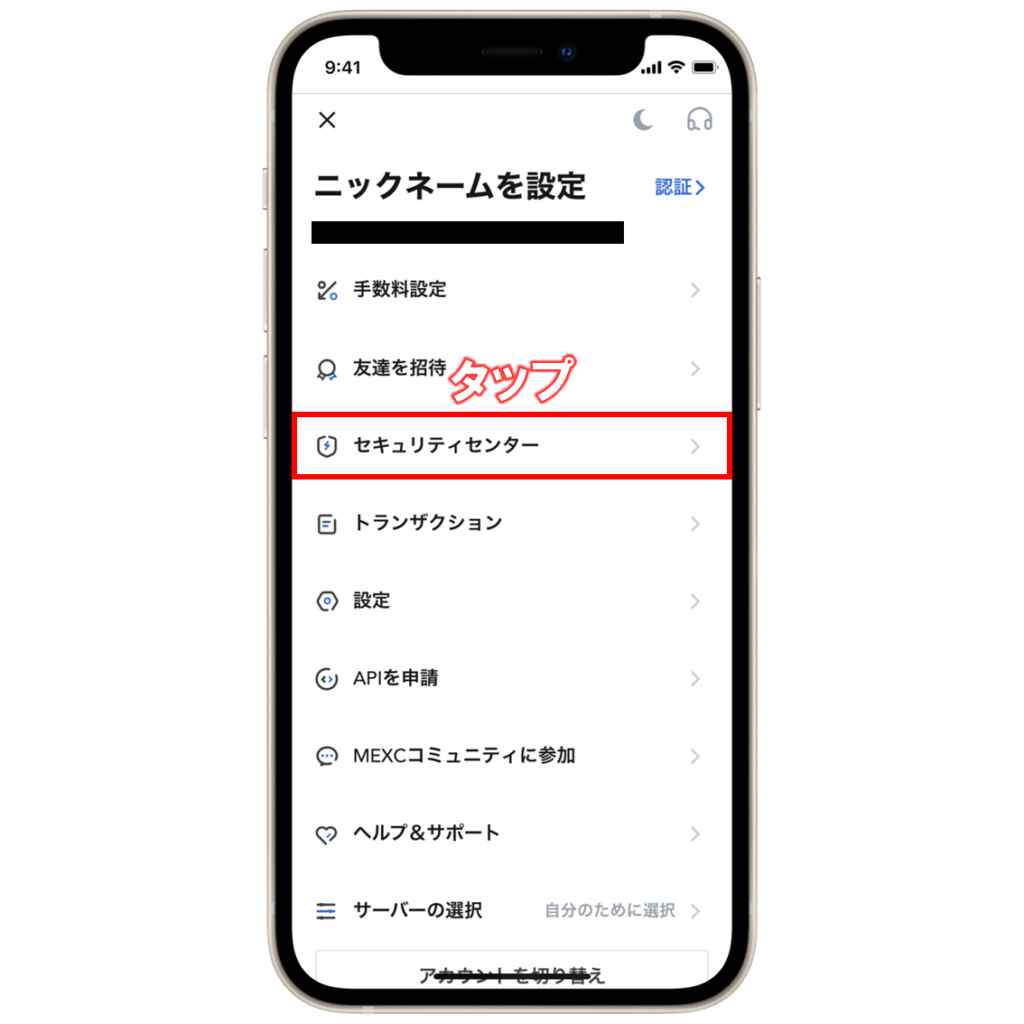
「セキュリティセンター」をタップして、セキュリティセンターの画面を開きます。
携帯番号入力画面を開く


「携帯電話番号を紐付ける」をタップします。
携帯番号を入力する
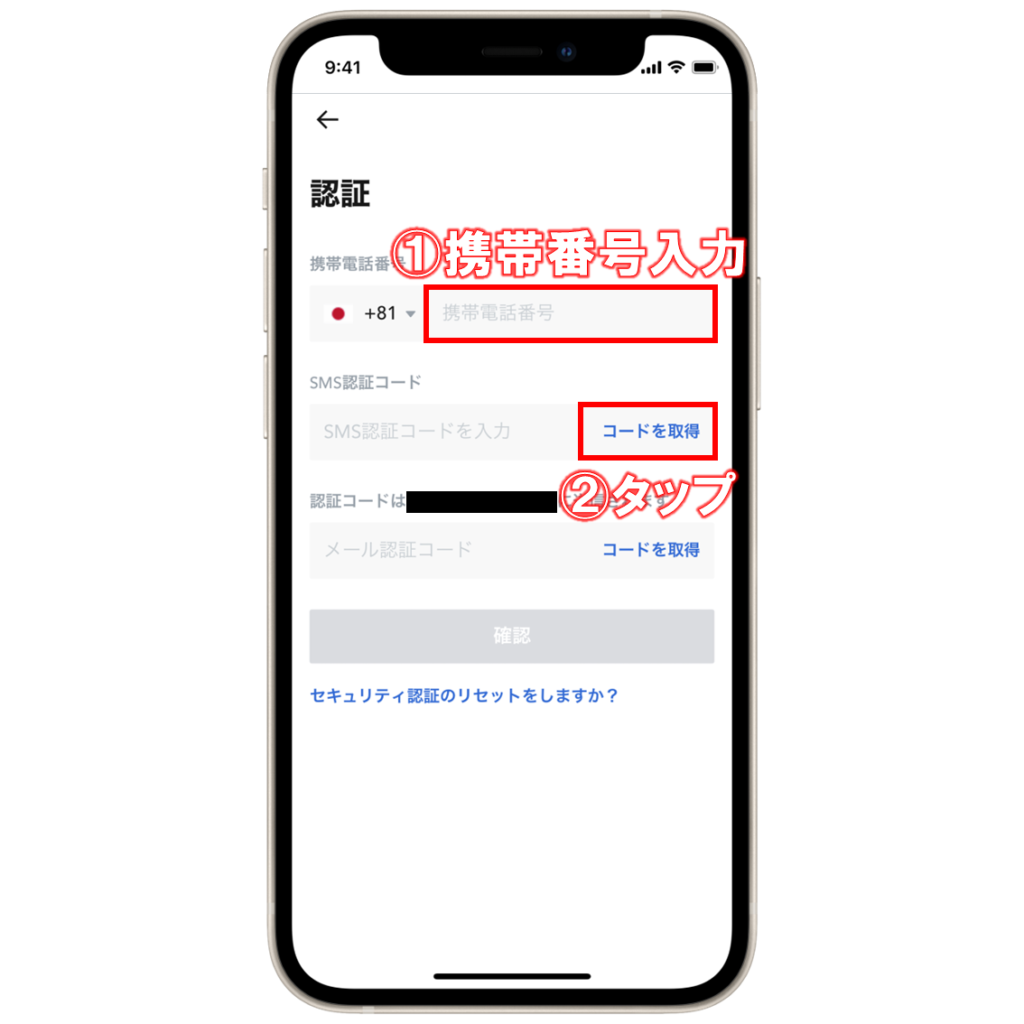
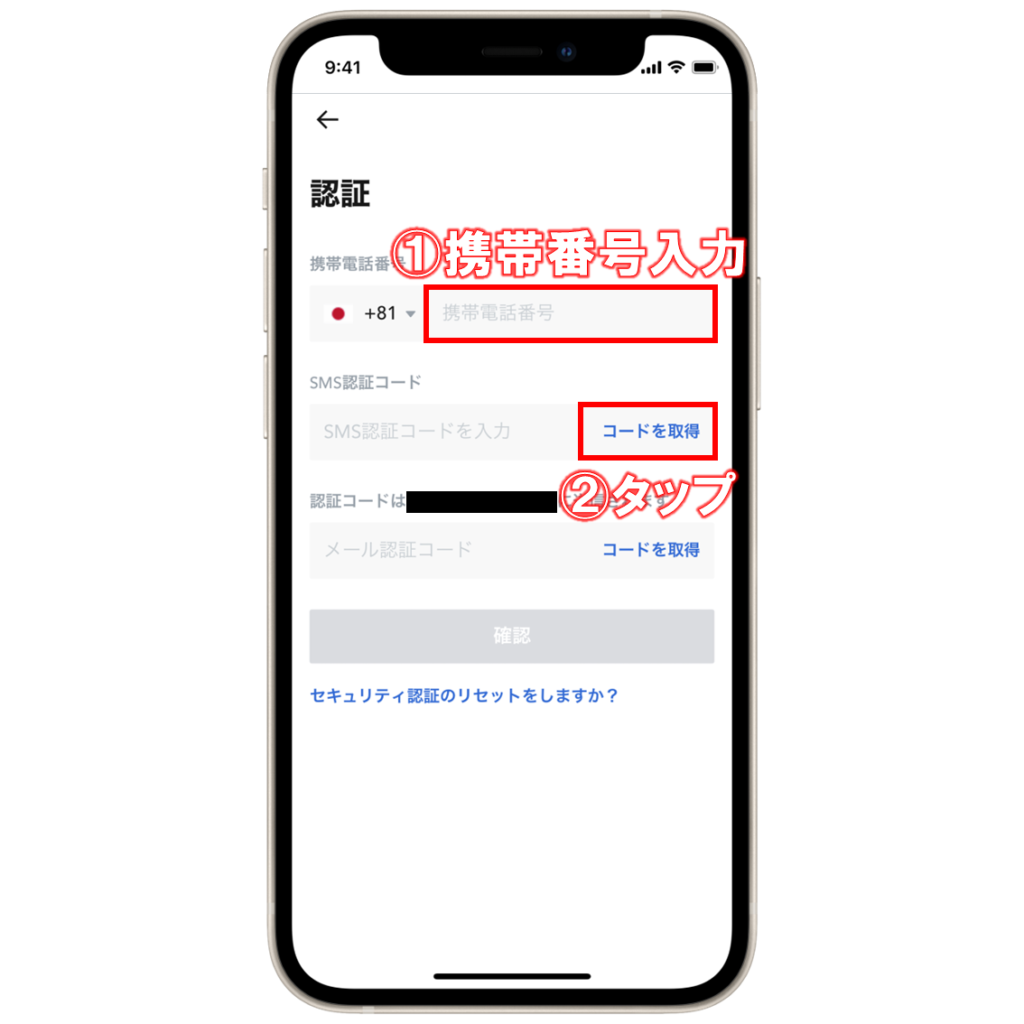
①携帯番号を入力して、
②SMS認証コードの「コードを取得」をタップします。
認証コードを入力する
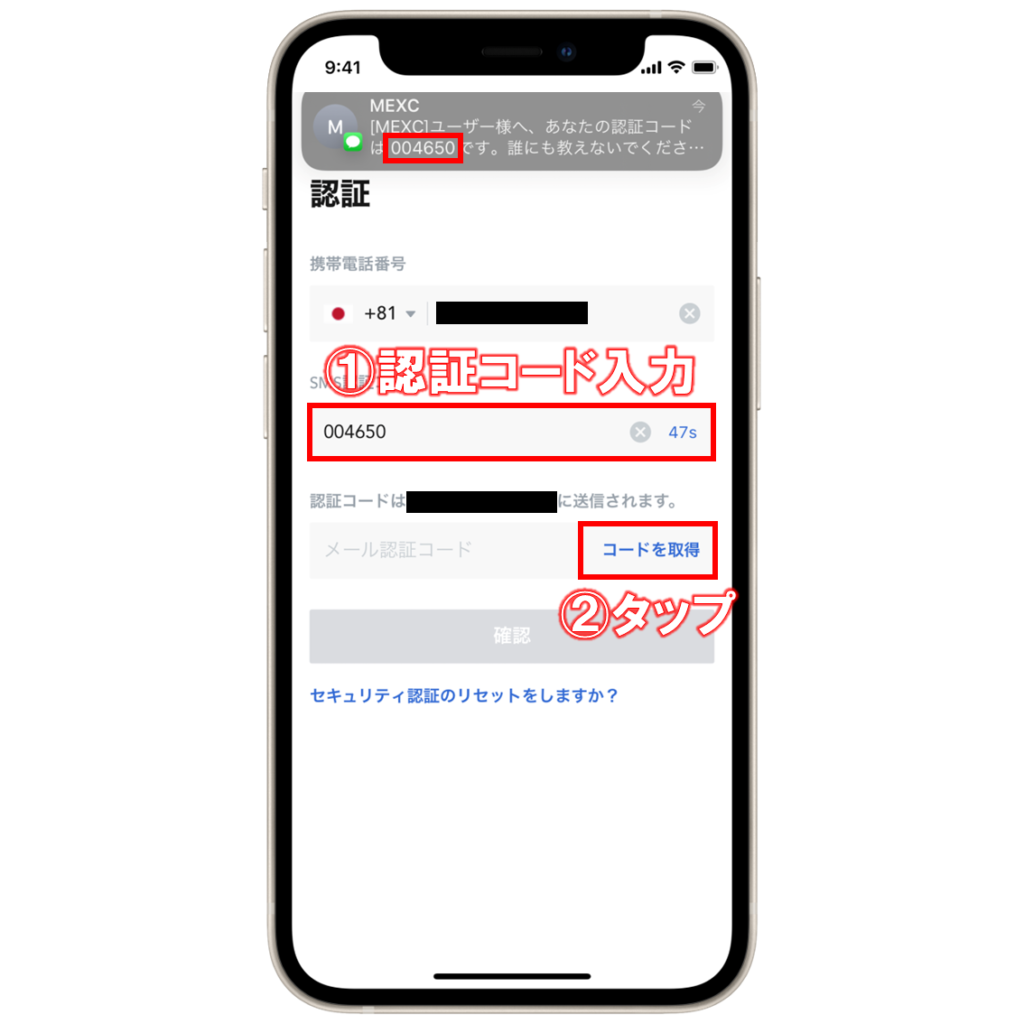
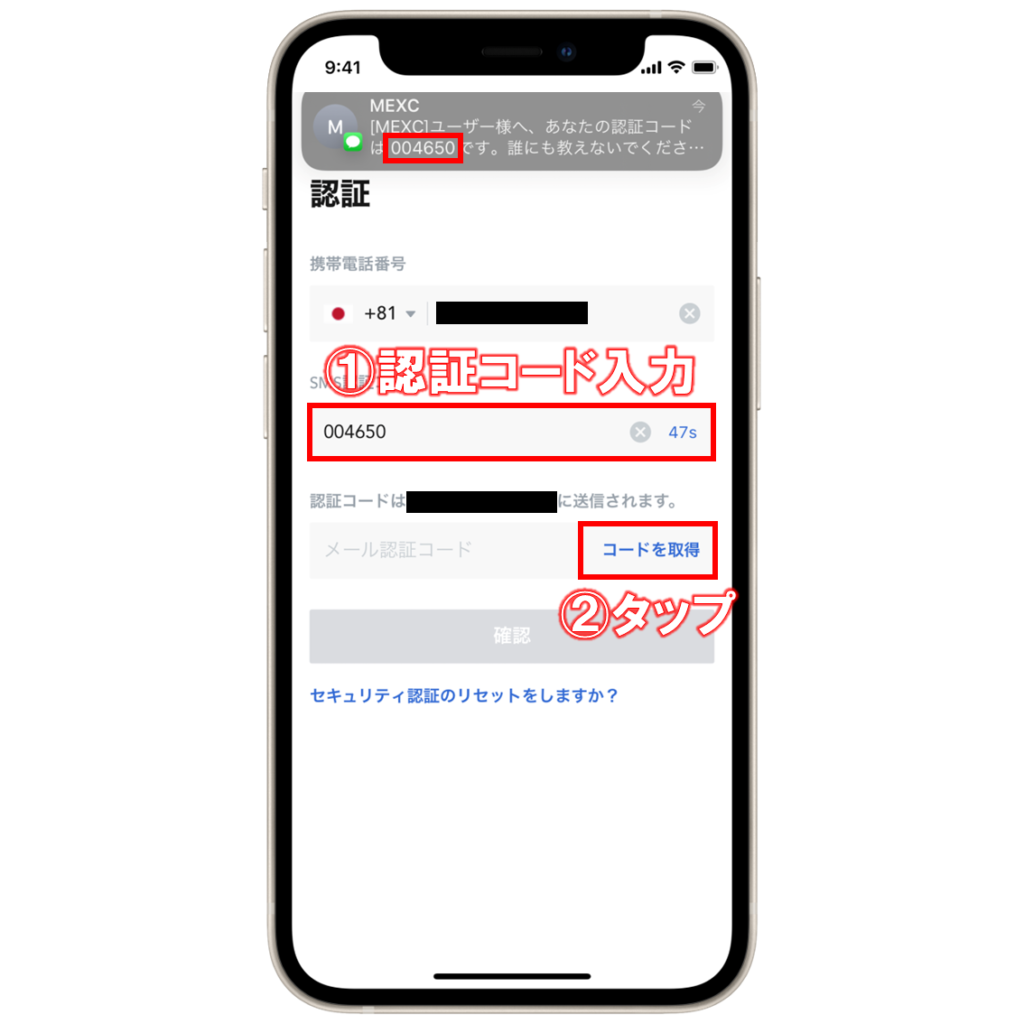
①SMSに届いた認証コードを入力して、
②メール認証コードの「コードを取得」をタップして、メールを確認しにいきます。
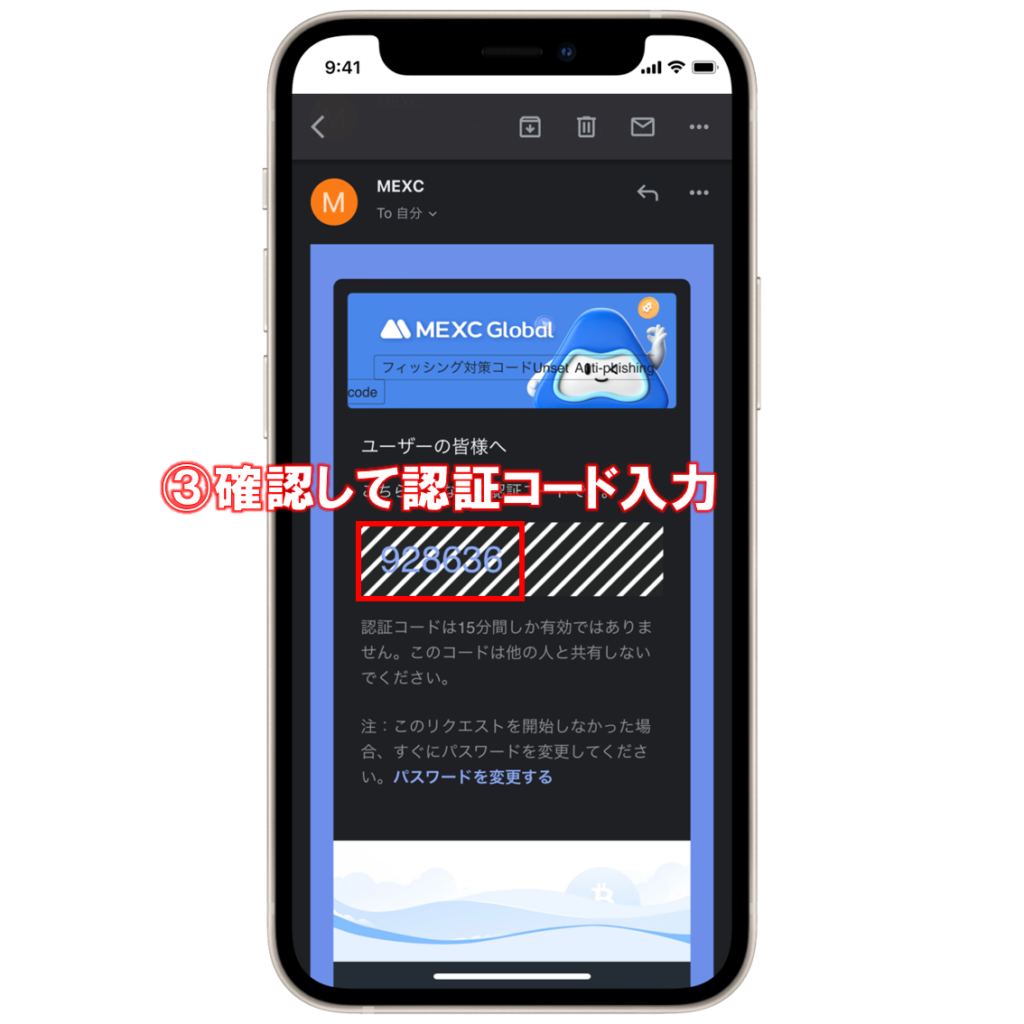
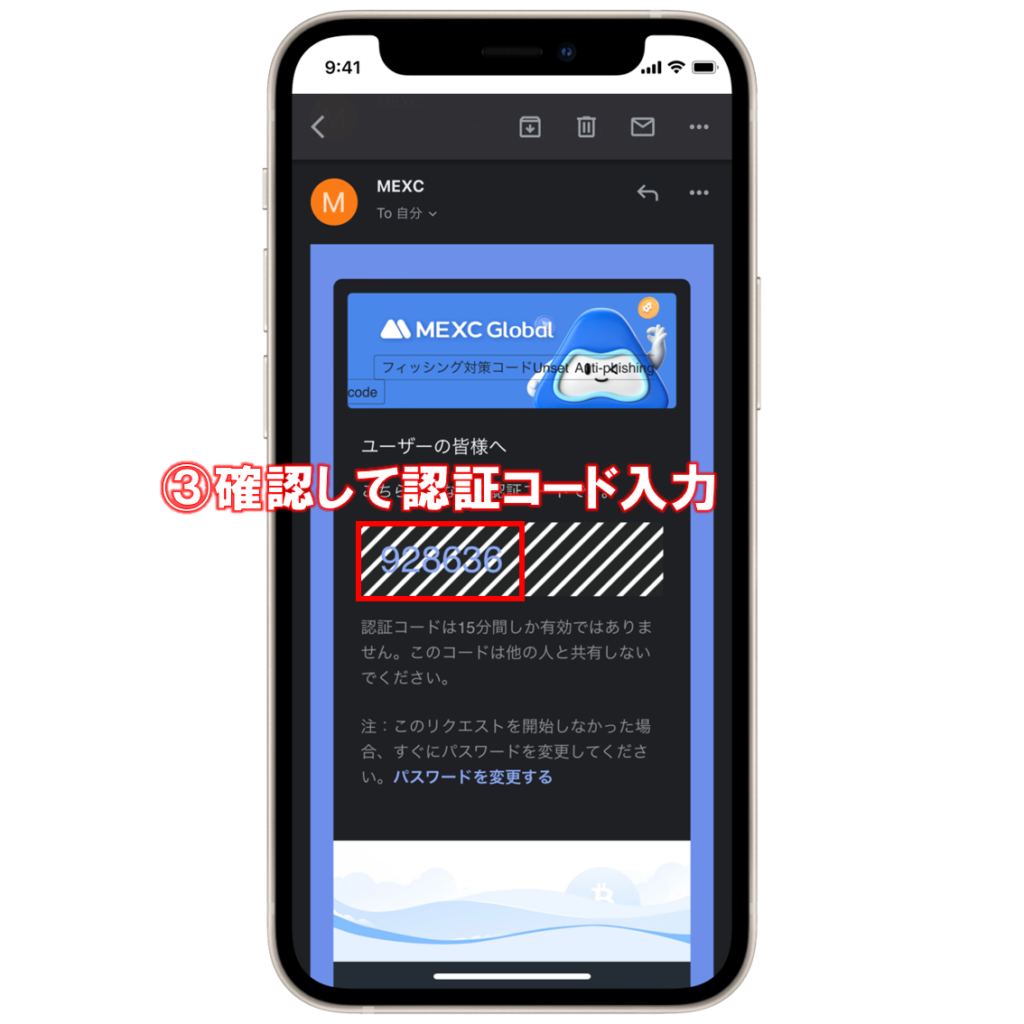
③MEXCからのメールを開いて、記載されている認証コードを確認してから、先ほどの画面に戻って入力します。
これでMEXCの電話番号(SMS)認証は完了です!
Google認証
続いて、Google認証の設定に進みます。
Google認証では、専用の認証用アプリであるGoogle Authenticatorを使用する必要があるため、まだダウンロードしていない方は以下のリンクからダウンロードしておきましょう。
iOS版アプリのダウンロードはこちら
Android版アプリのダウンロードはこちら
スマホでMEXCのGoogle認証を行う手順は、以下の通りです。
アカウント画面を開く
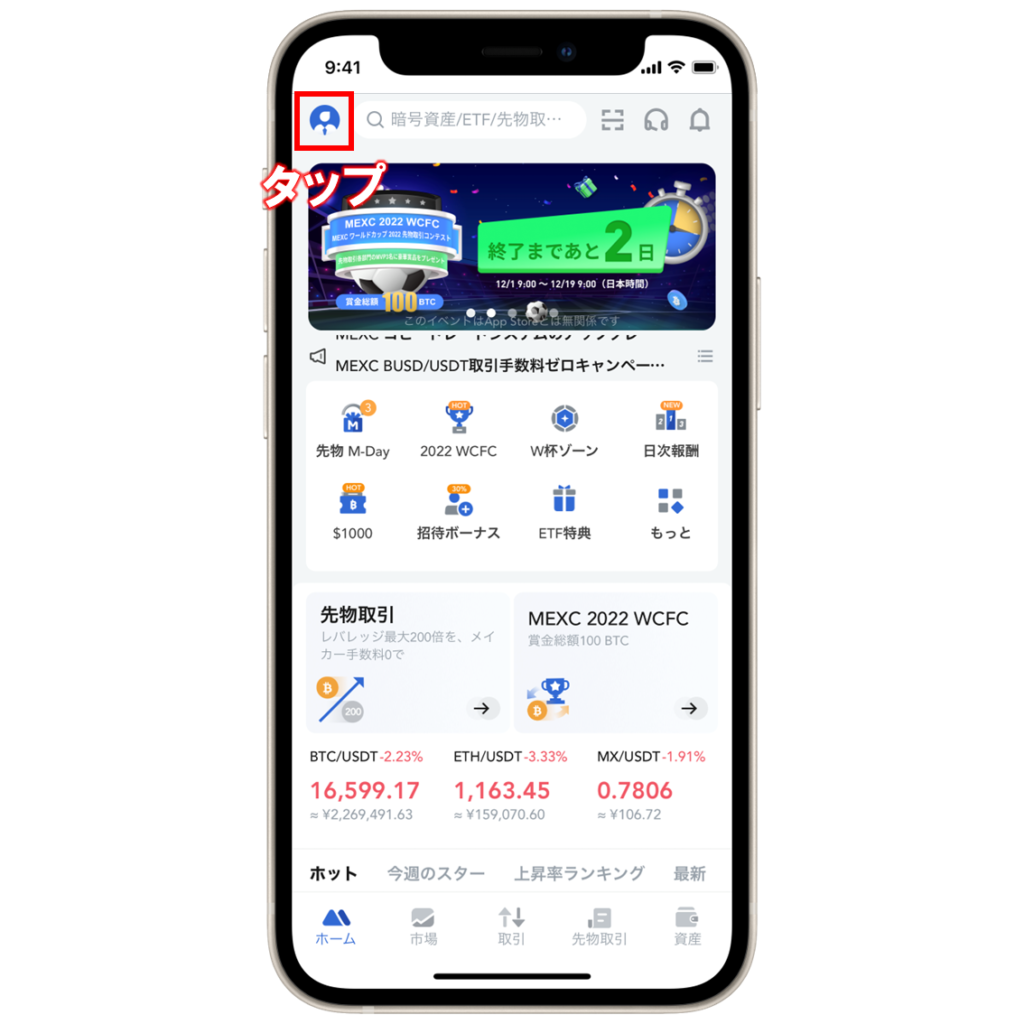
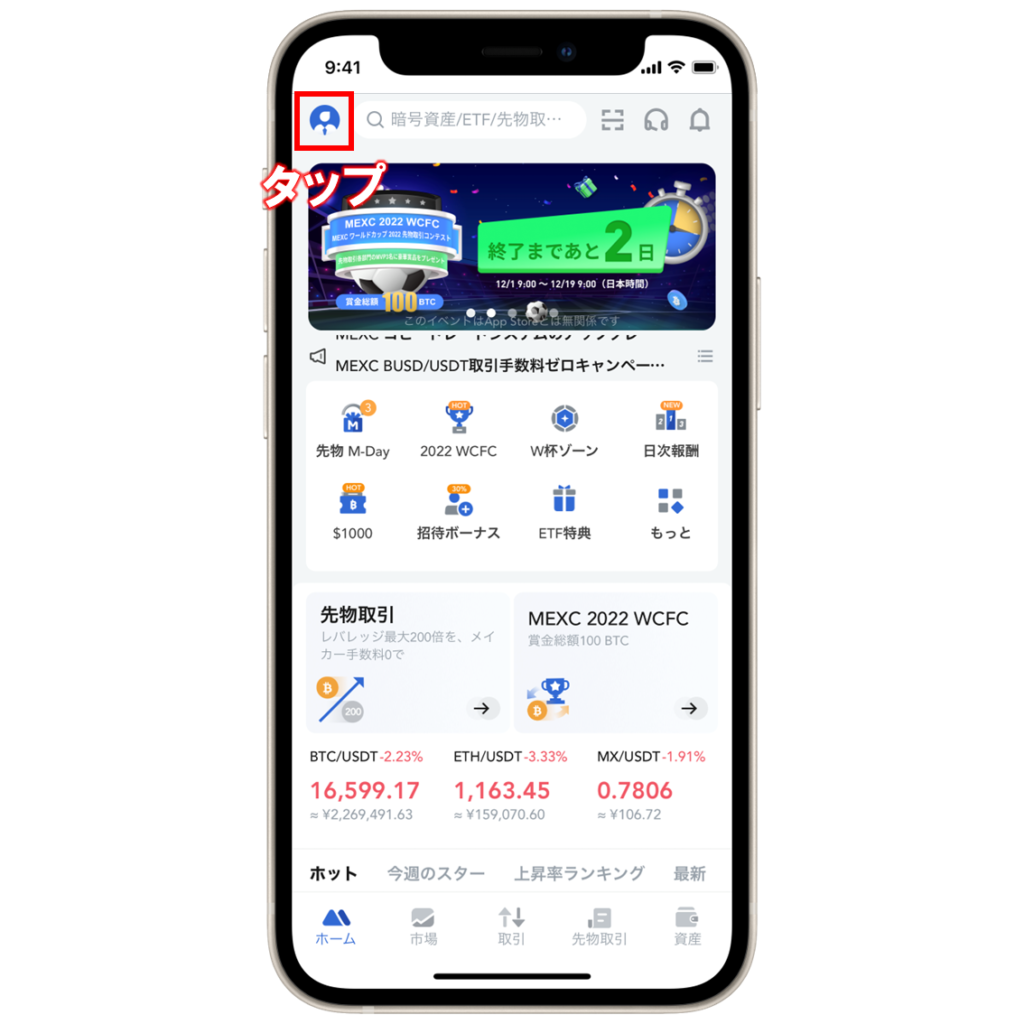
MEXCのスマホアプリにログインして、左上のアカウントアイコンをタップします。
セキュリティセンター画面を開く
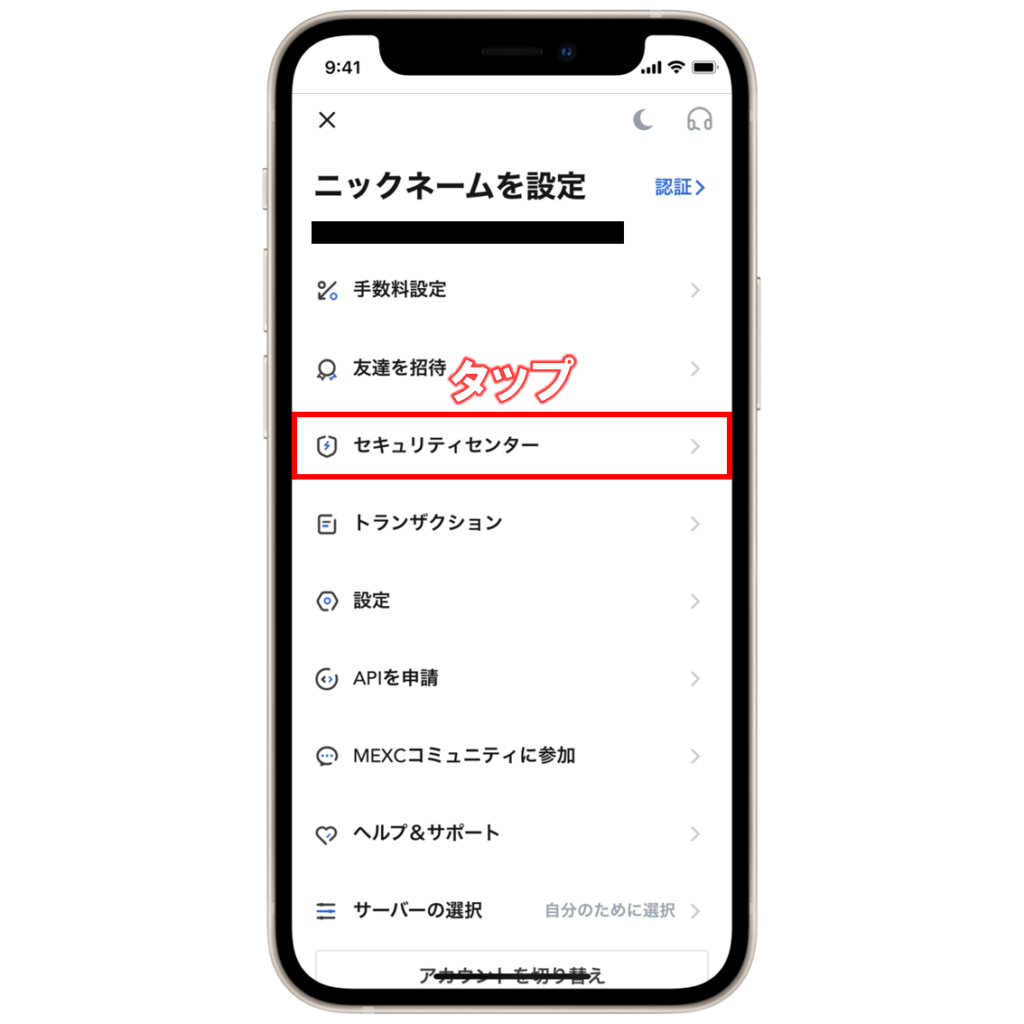
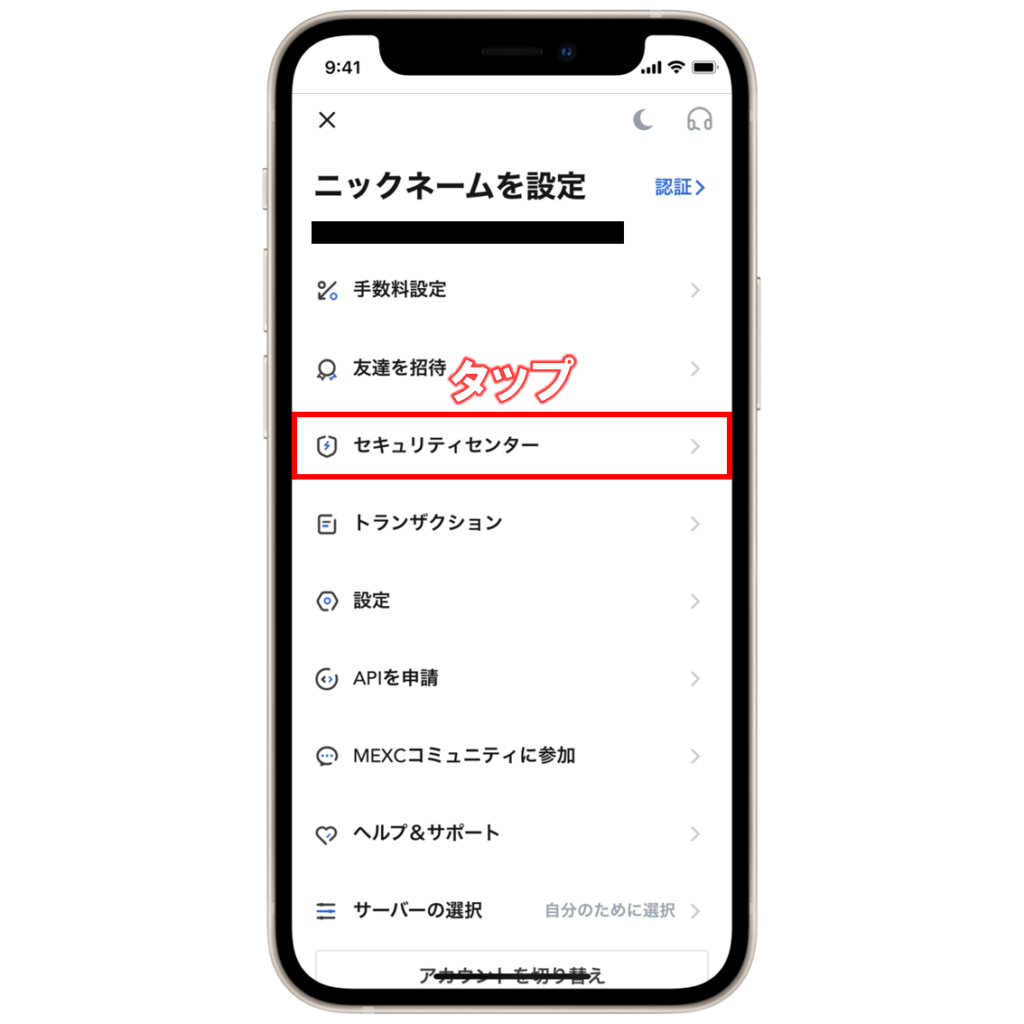
「セキュリティセンター」をタップして、セキュリティセンターの画面を開きます。
Google認証画面を開く
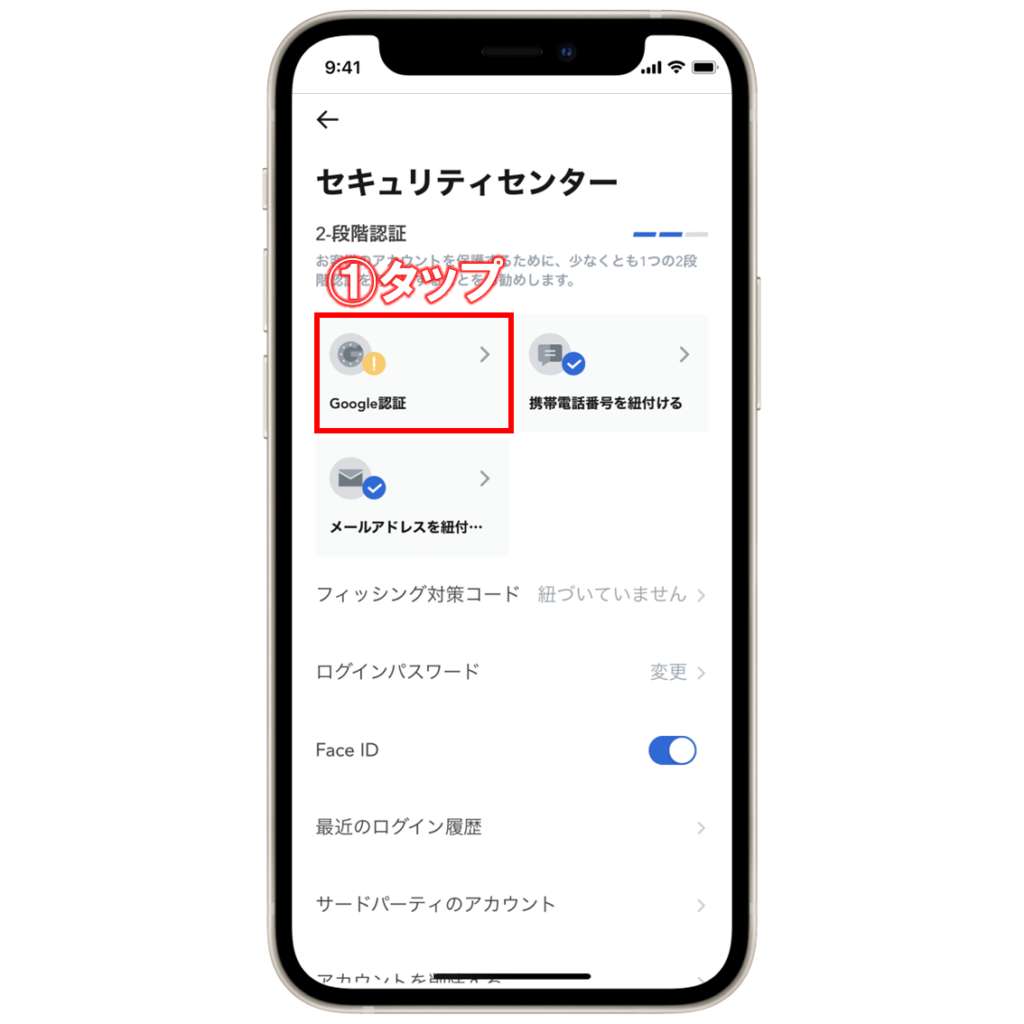
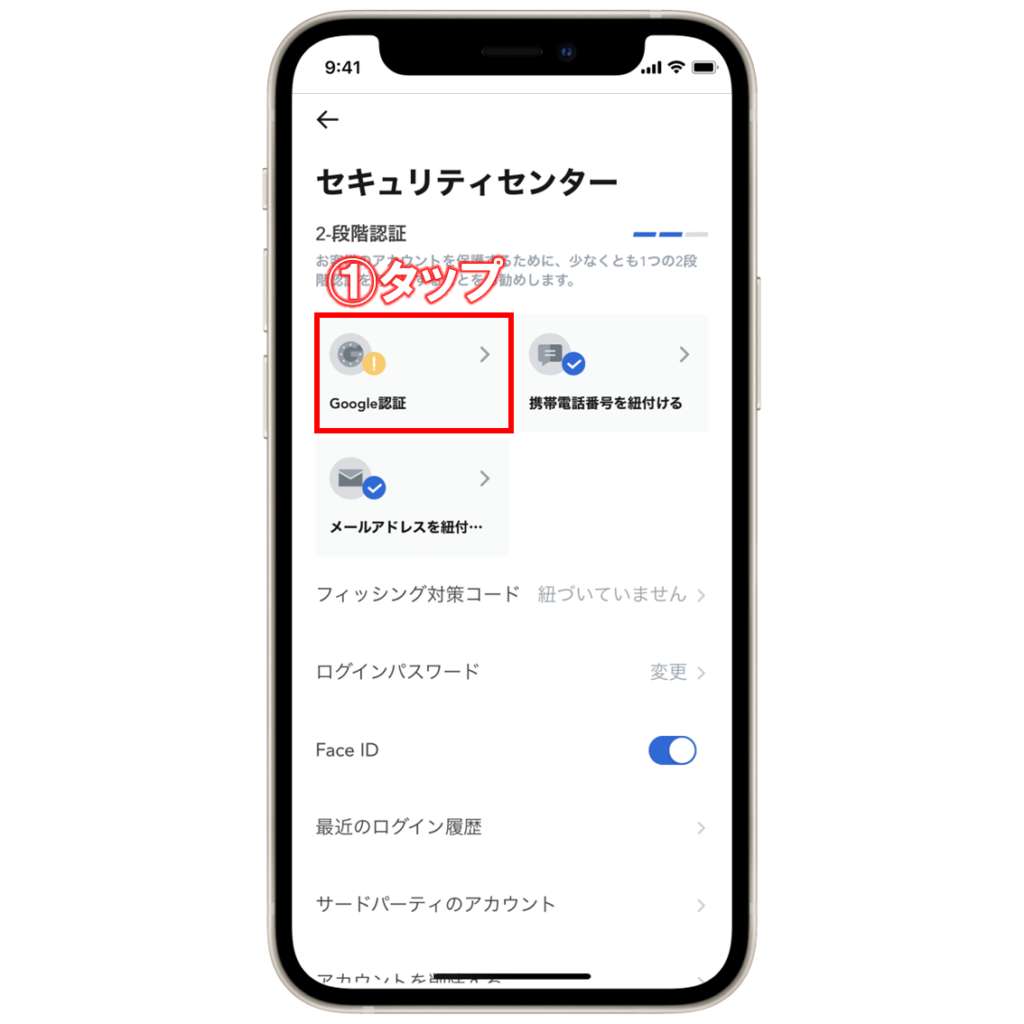
①「Google認証」をタップします。
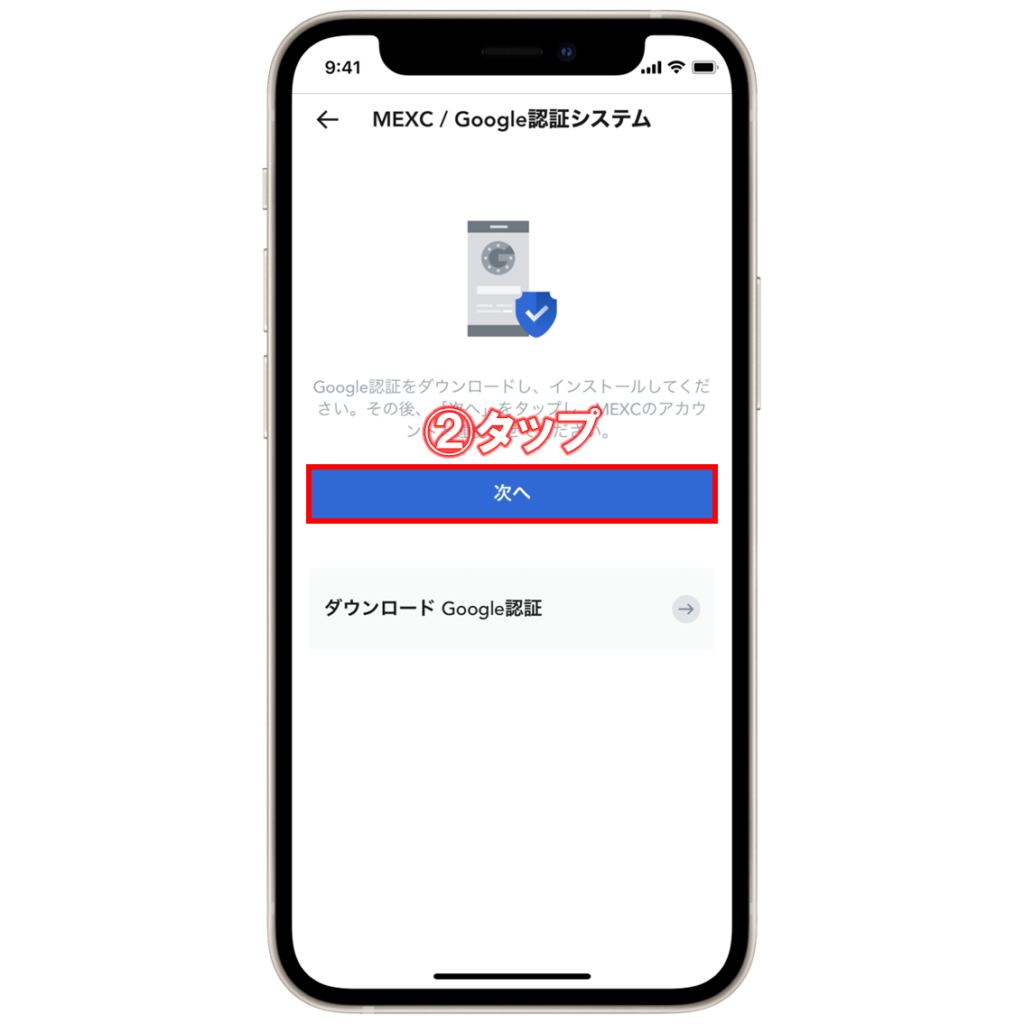
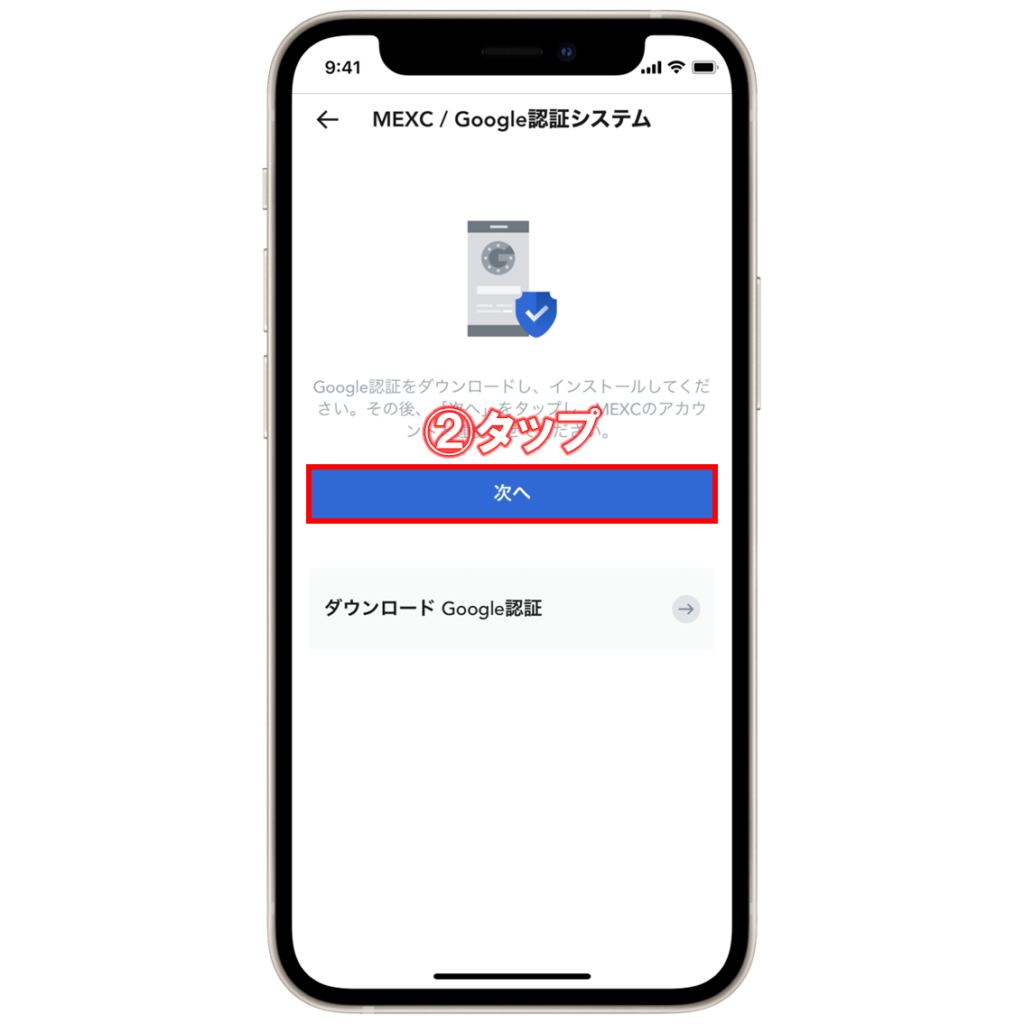
②「次へ」をタップします。
認証キーをコピーする
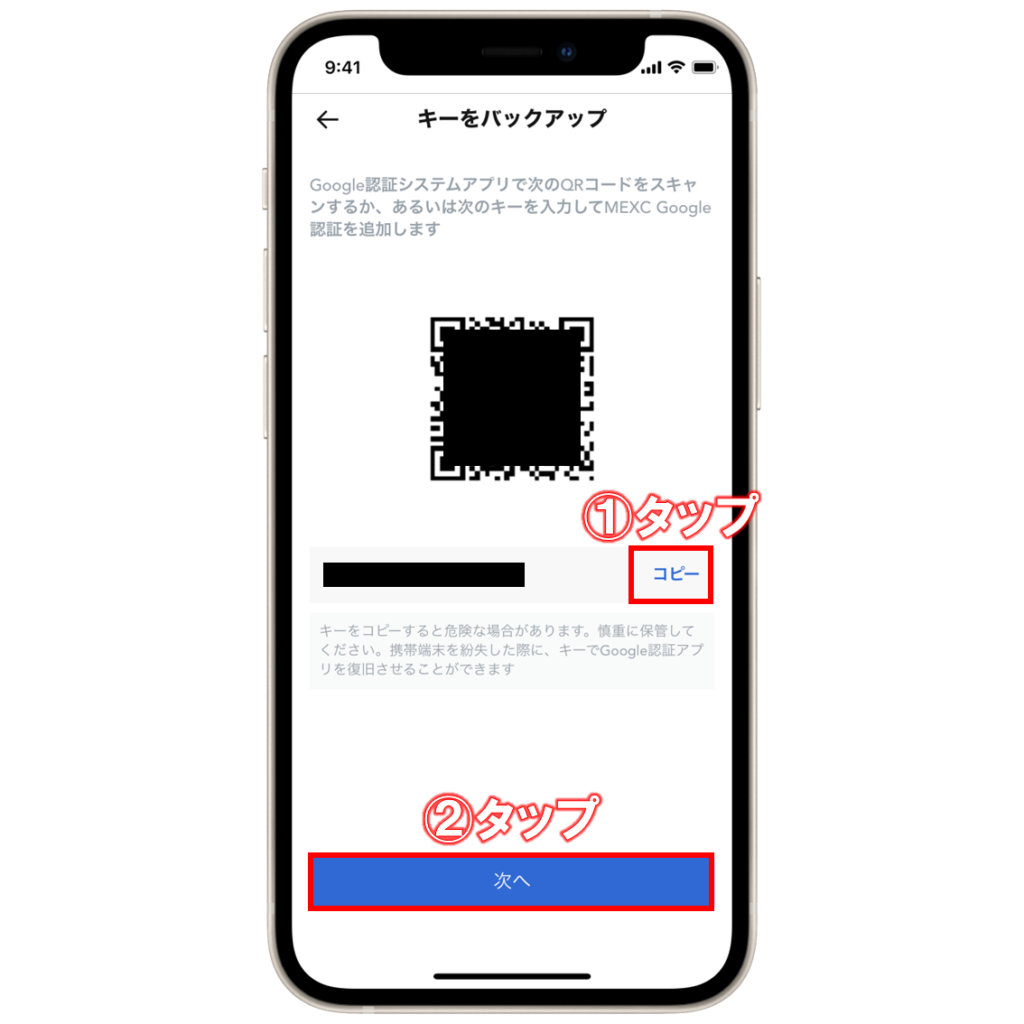
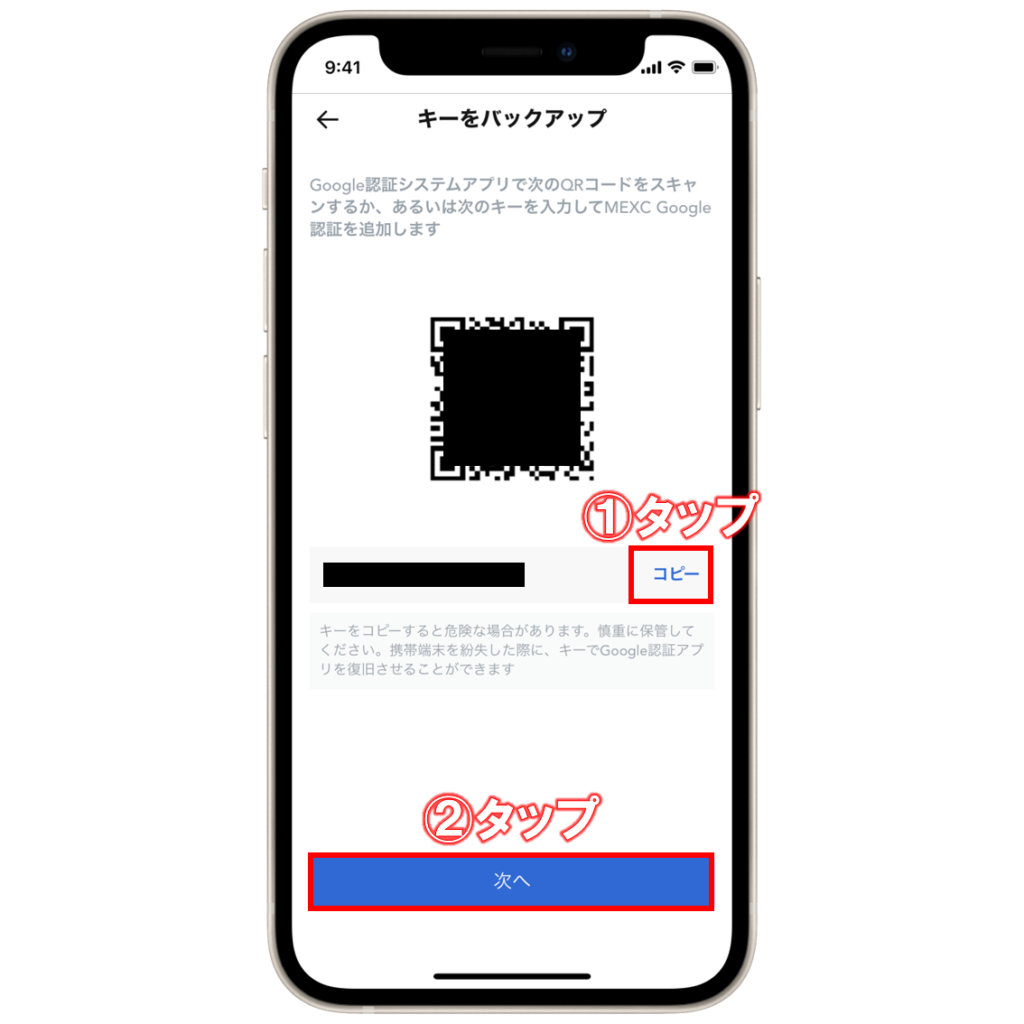
①認証用のキーが表示されるので、「コピー」をタップして、
②「次へ」をタップします。
認証アプリで必要情報を入力する
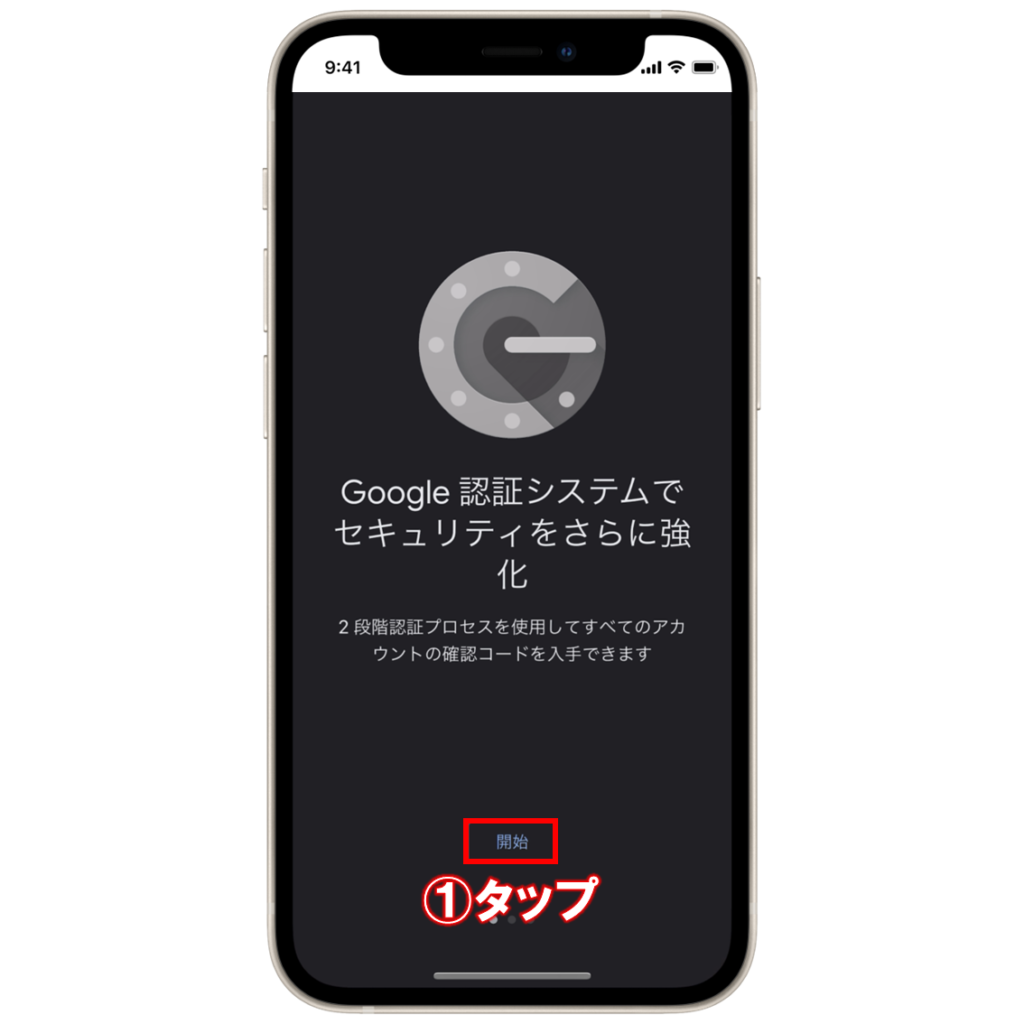
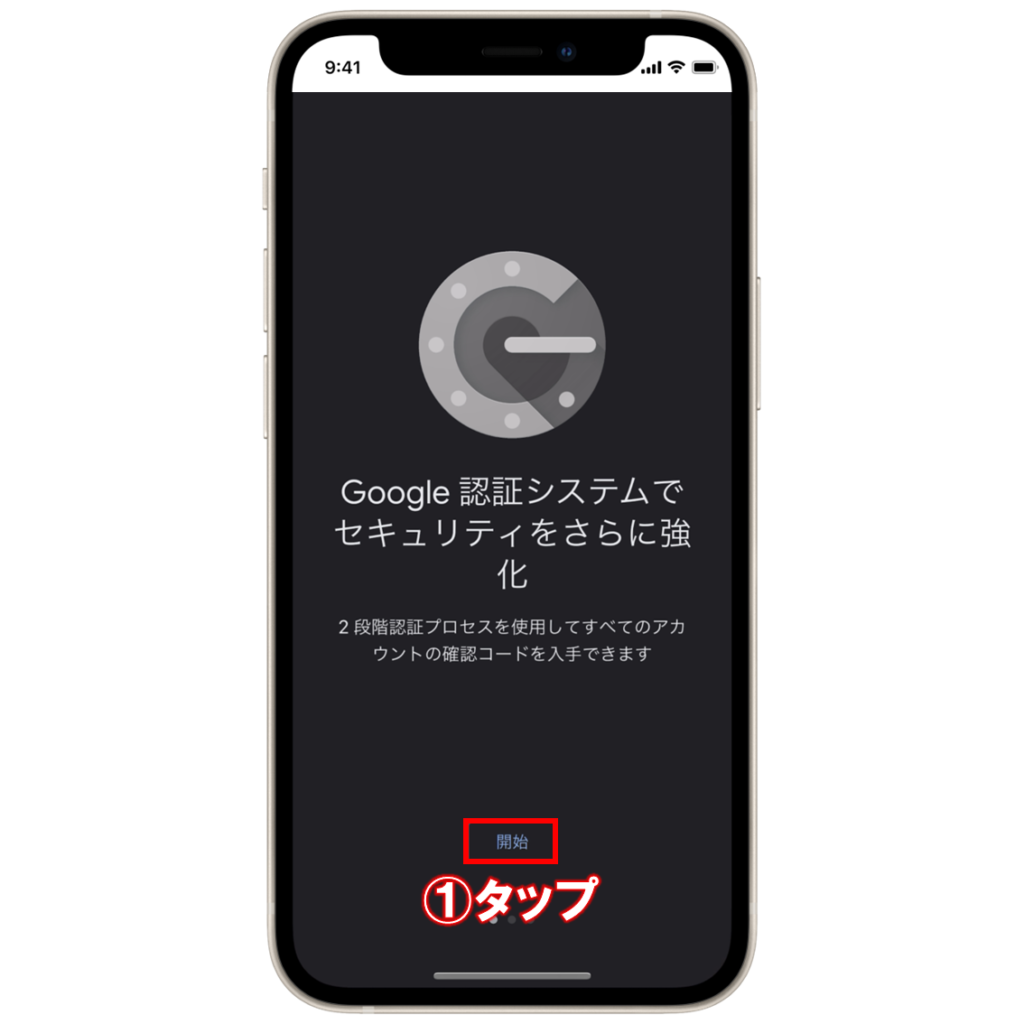
①先ほどの認証用アプリを開いて、「開始」をタップします。
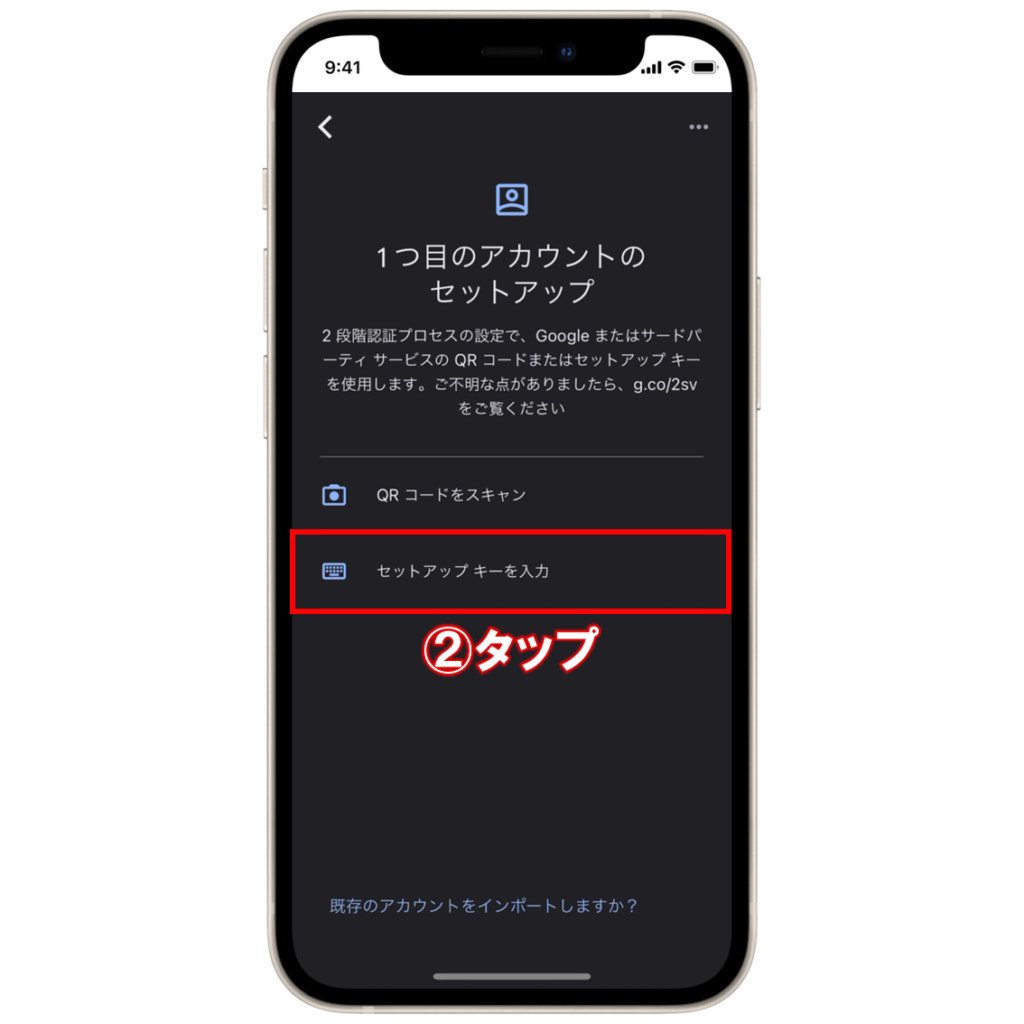
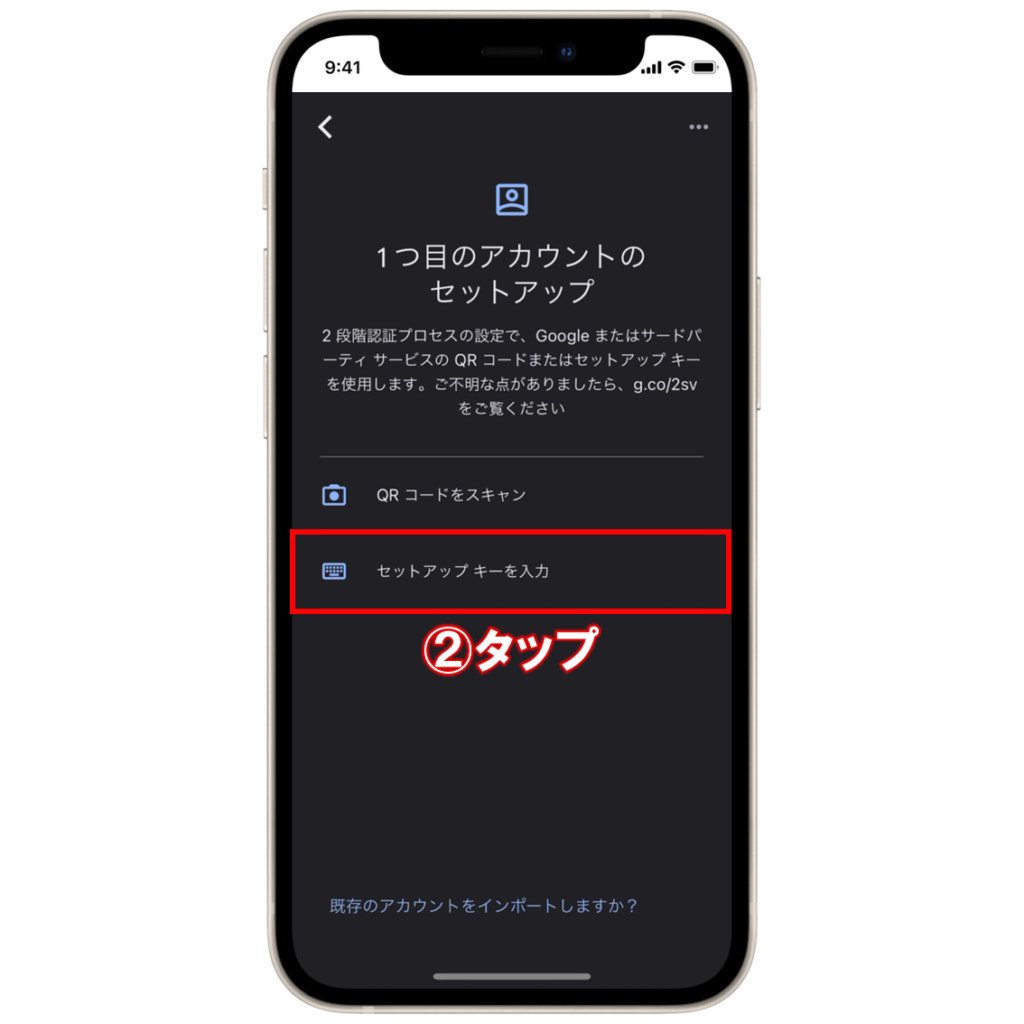
②「セットアップキーを入力」をタップします。


③アカウント情報の入力画面になるので、ますはアカウント名を入力します。アカウント名はMEXC用だということがわかればなんでもOKです。
④続いて、その下にあるキーの項目に、先ほどコピーしたキーを貼り付けます。
⑤最後に「追加」をタップして、認証用アカウントの追加は完了です。


⑥キーに紐づいた認証用コードが表示されるので、タップしてコピーします。
認証コードを入力する
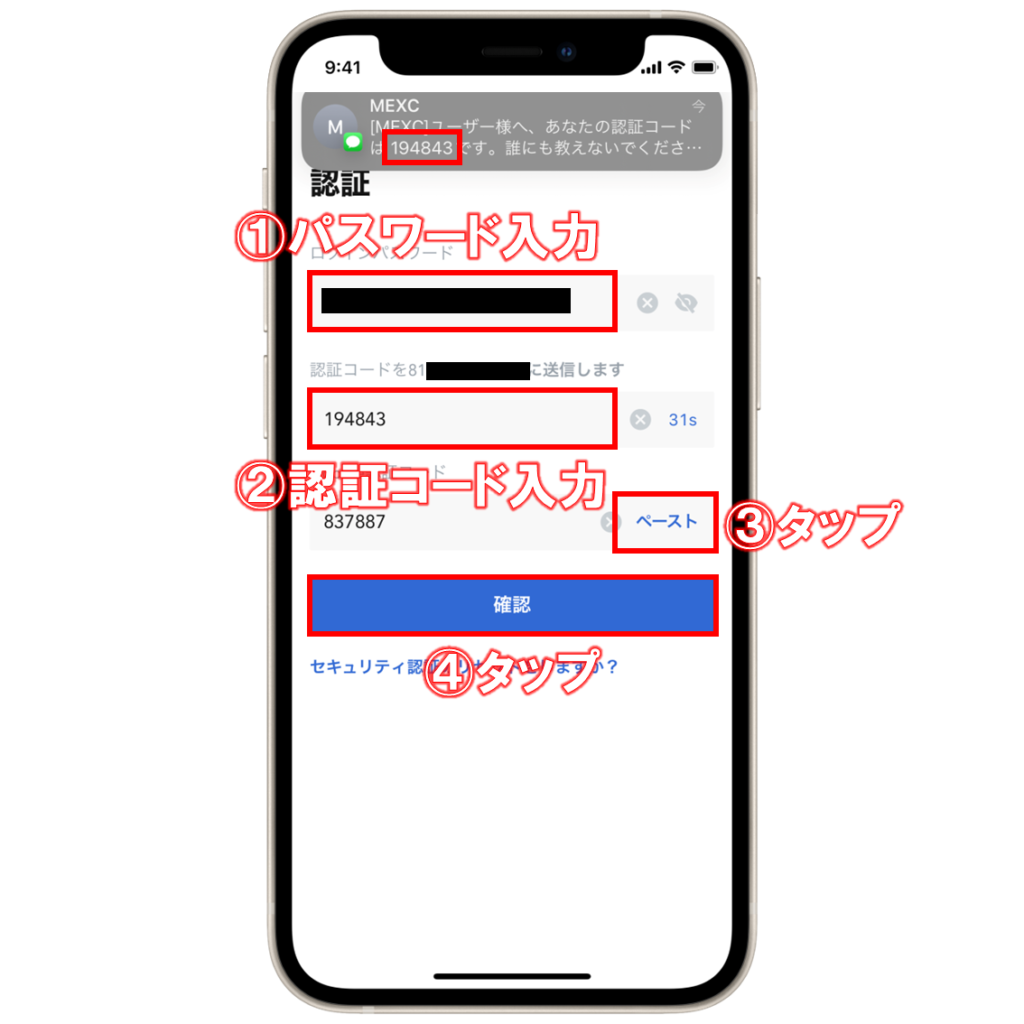
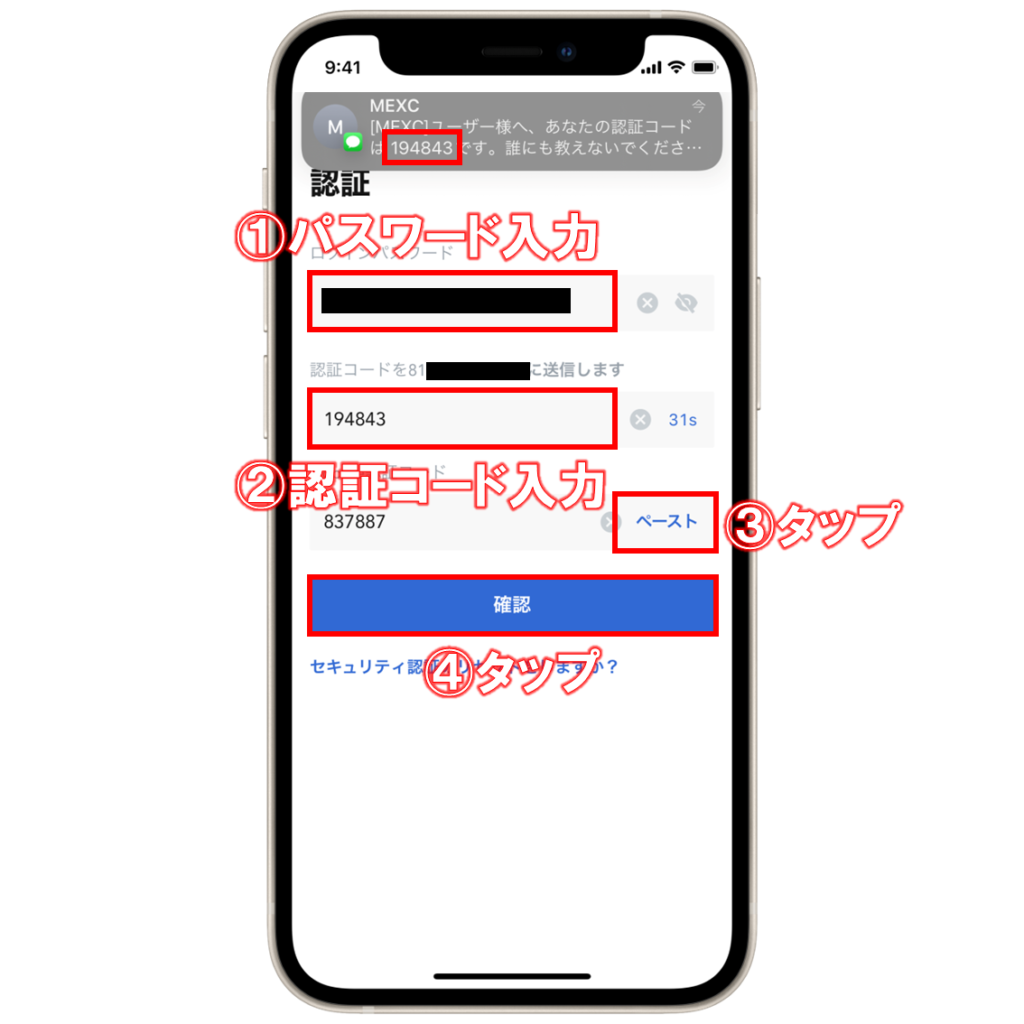
①MEXCアプリに戻って、パスワードを入力してから、
②SMS認証コードを入力します。
③続いて「ペースト」をタップして、先ほどコピーした認証コードを貼り付けてから、
④「確認」をタップします。
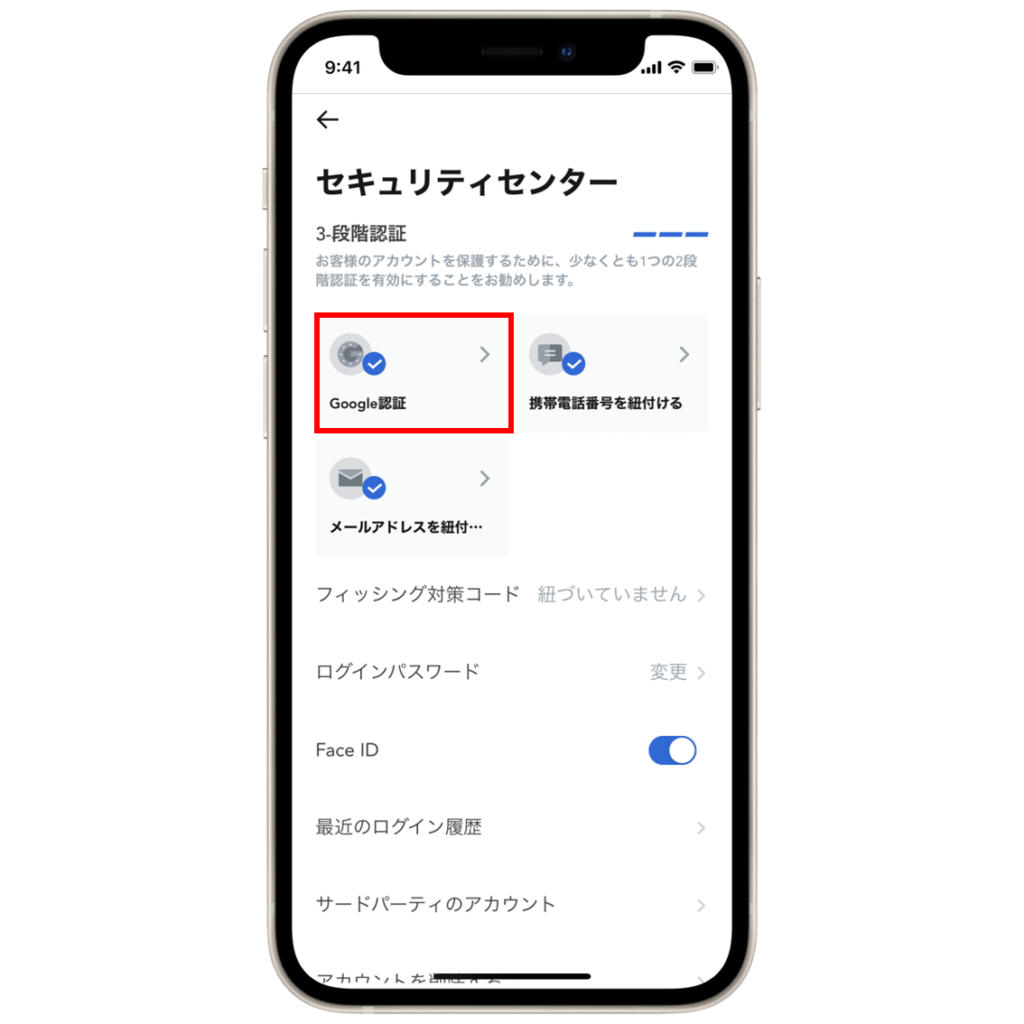
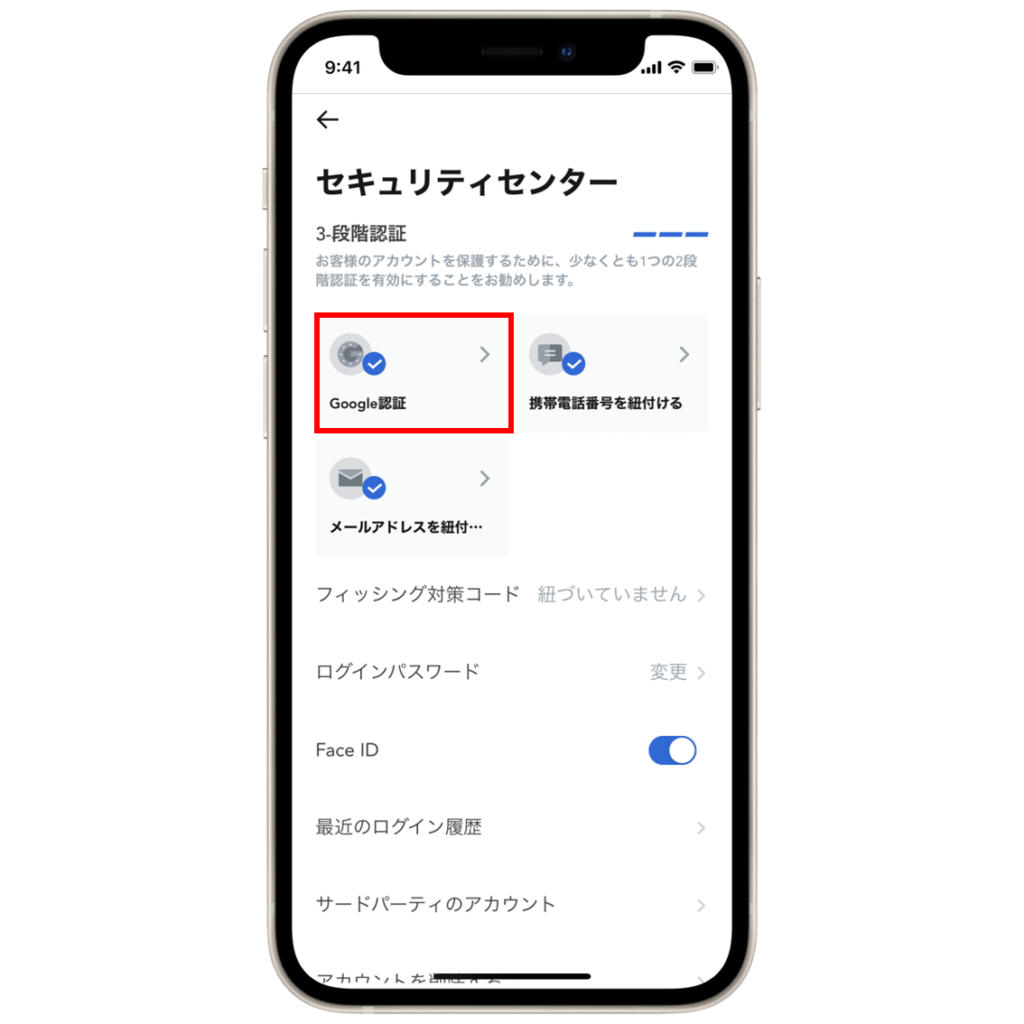
セキュリティセンターに戻って、Google認証の項目にチェックが付いているか確認しておきましょう。
これでGoogle認証の設定は完了です!
本人確認(KYC)を行う
スマホでMEXCの本人確認(KYC)を行う手順は、以下の通りです。
アカウント画面を開く
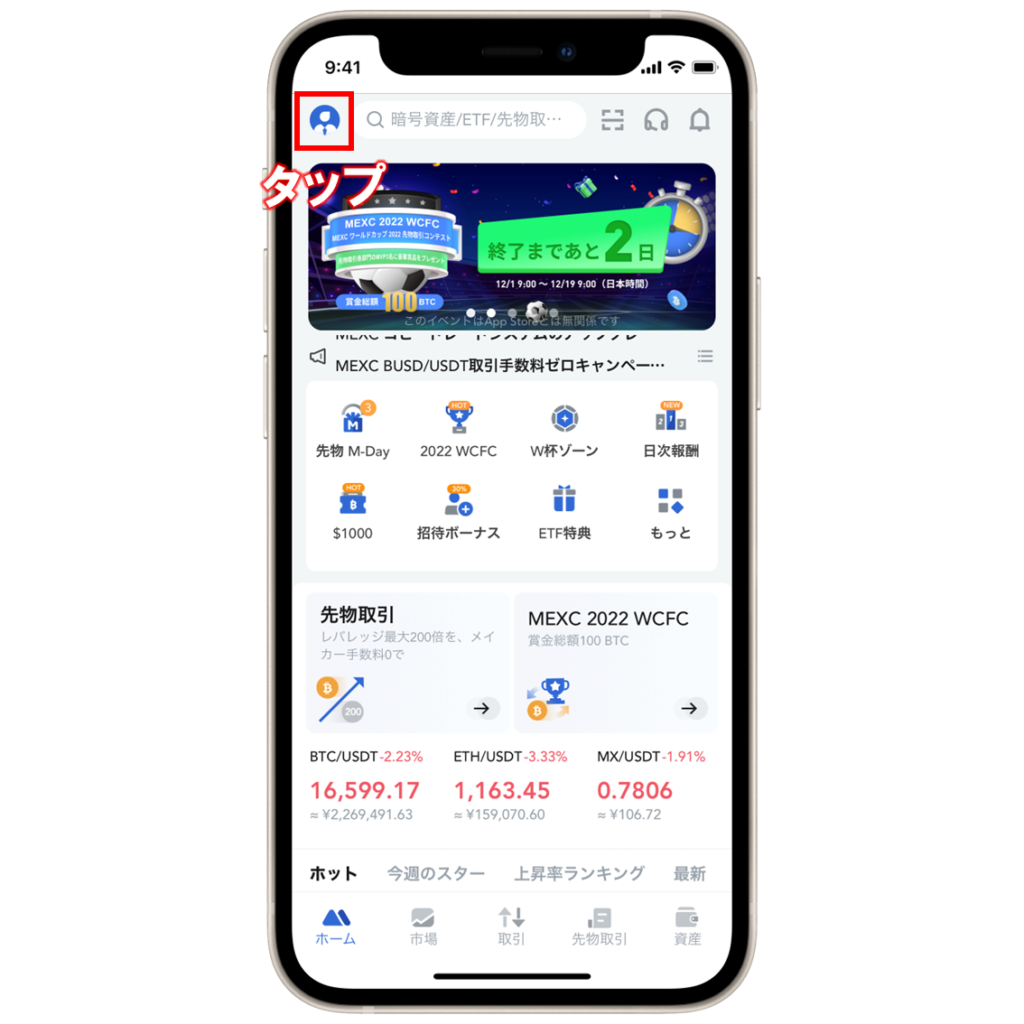
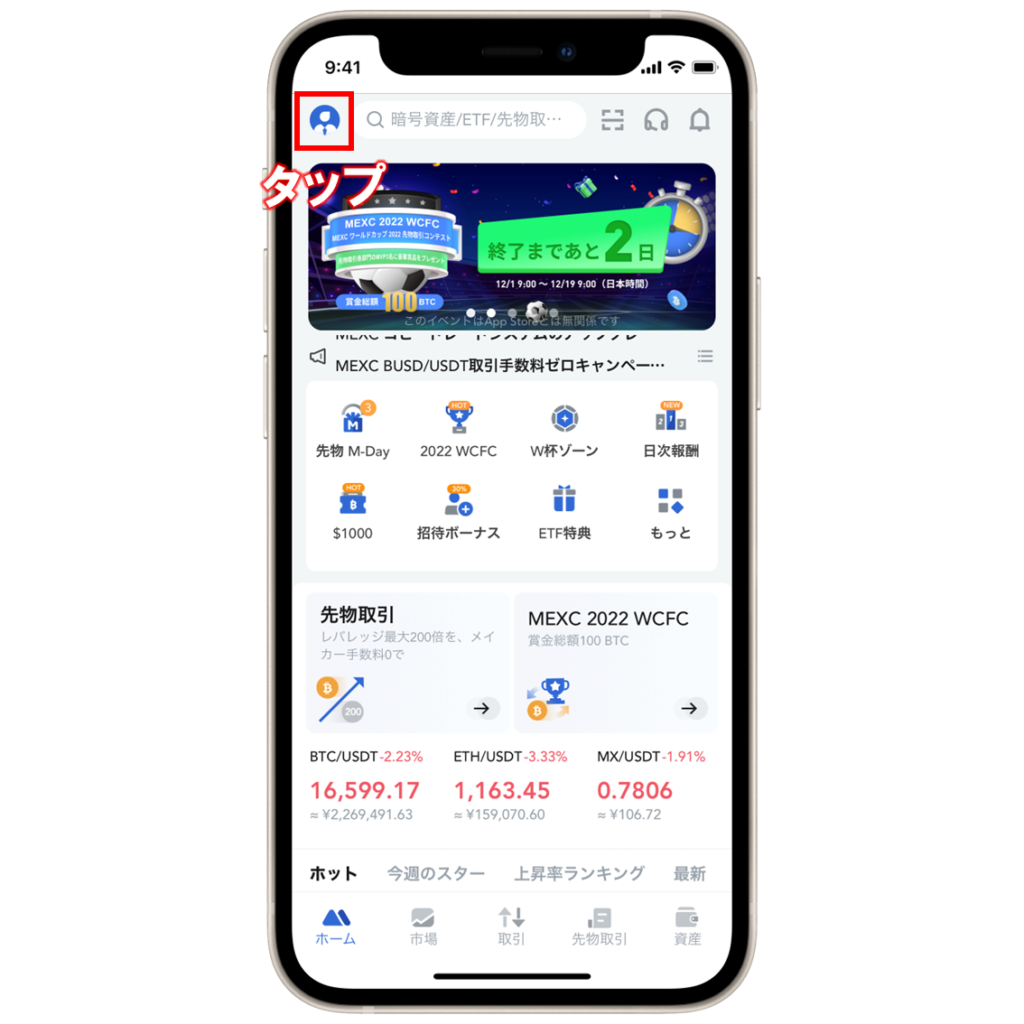
まずはMEXCアプリを開いて、左上のアカウントアイコンをタップします。
認証画面を開く
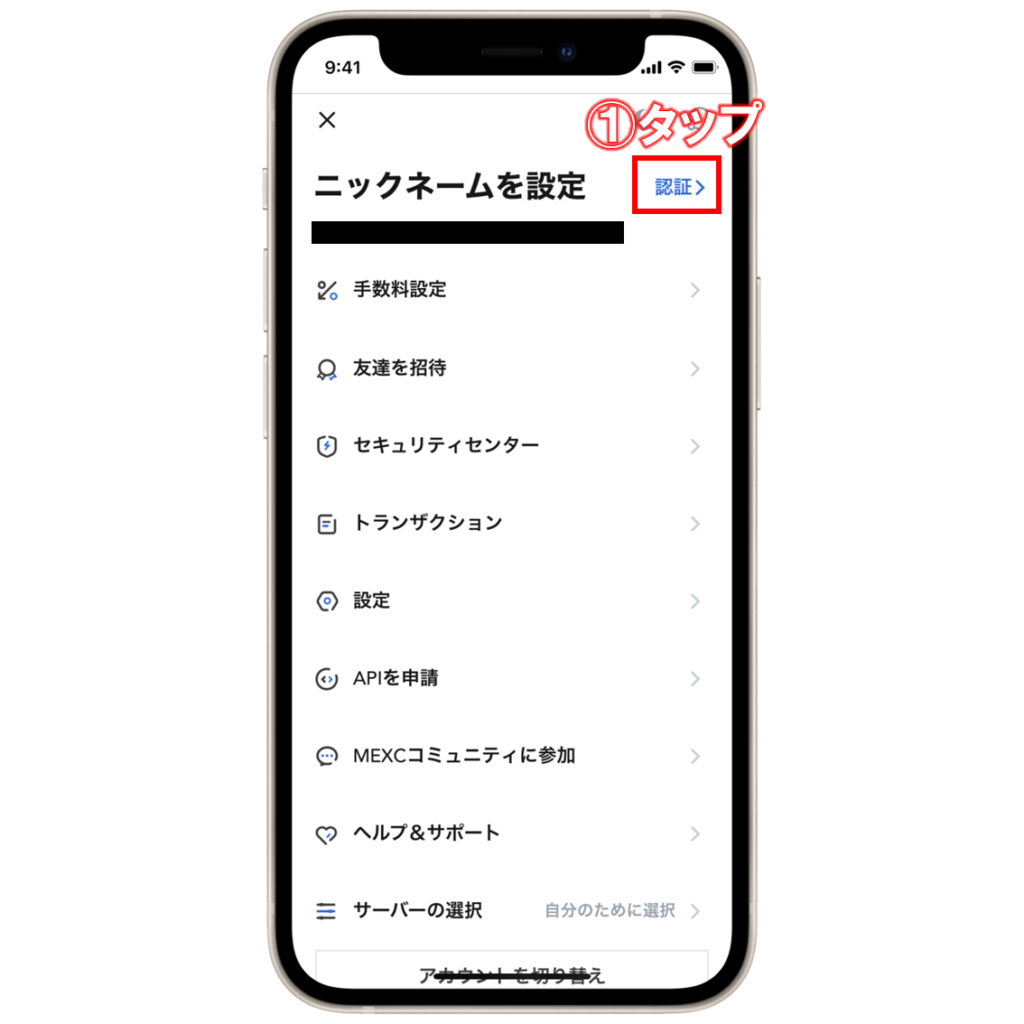
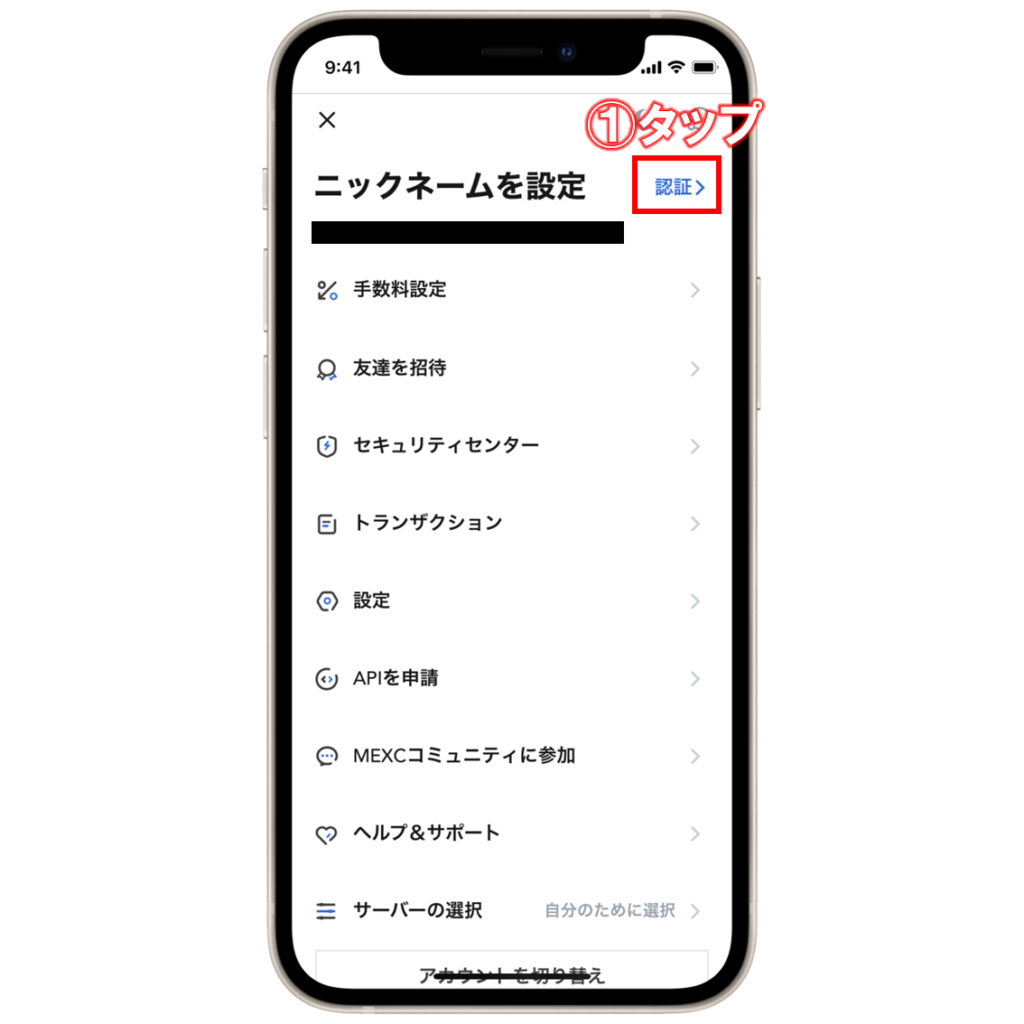
①右上の「認証」をタップします。
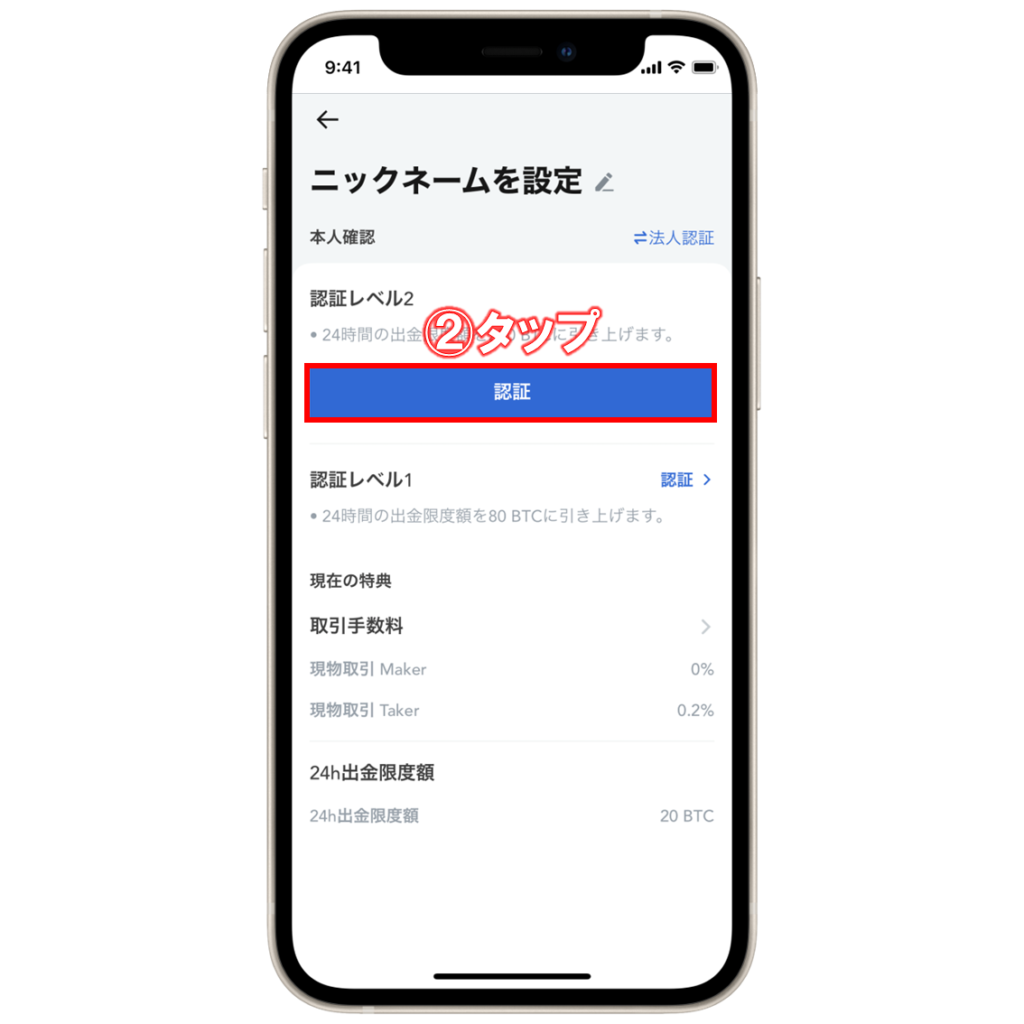
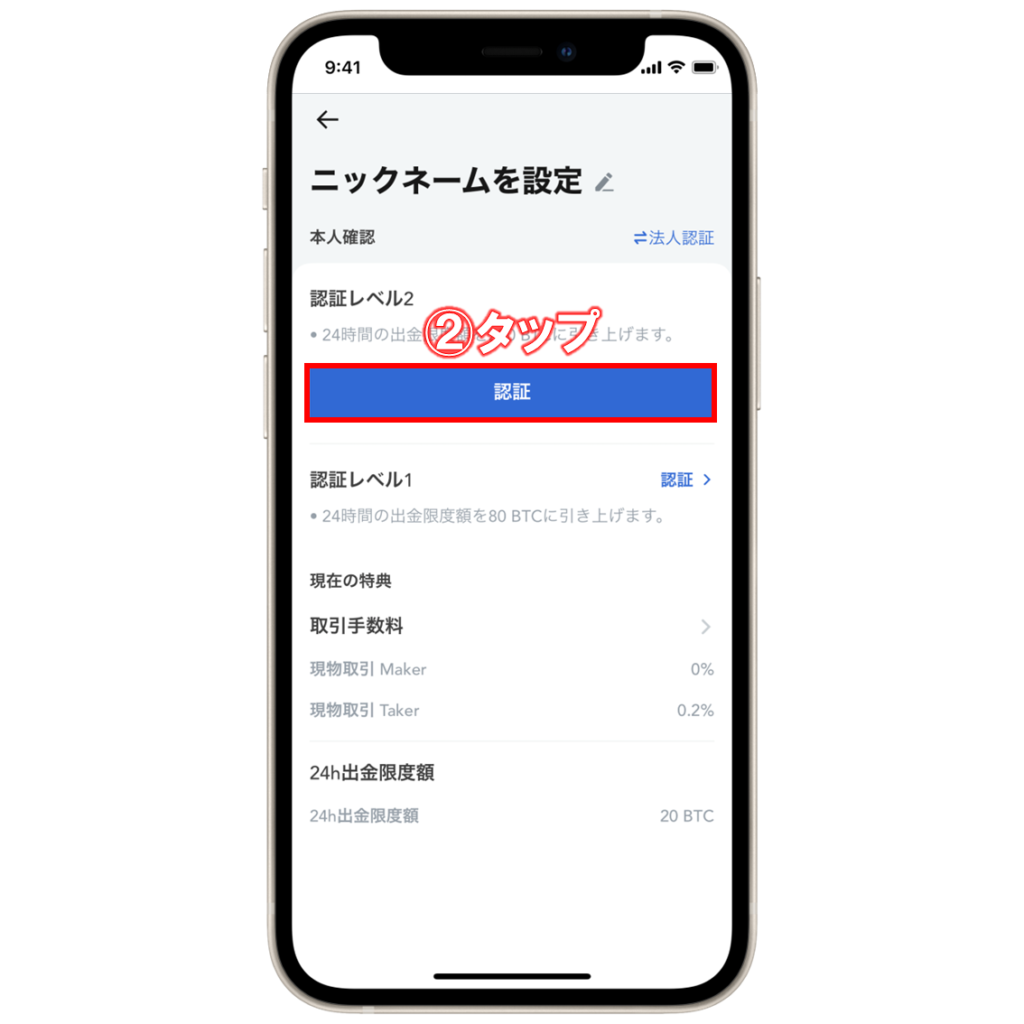
②認証レベル2の「認証」をタップします。
国を選択する
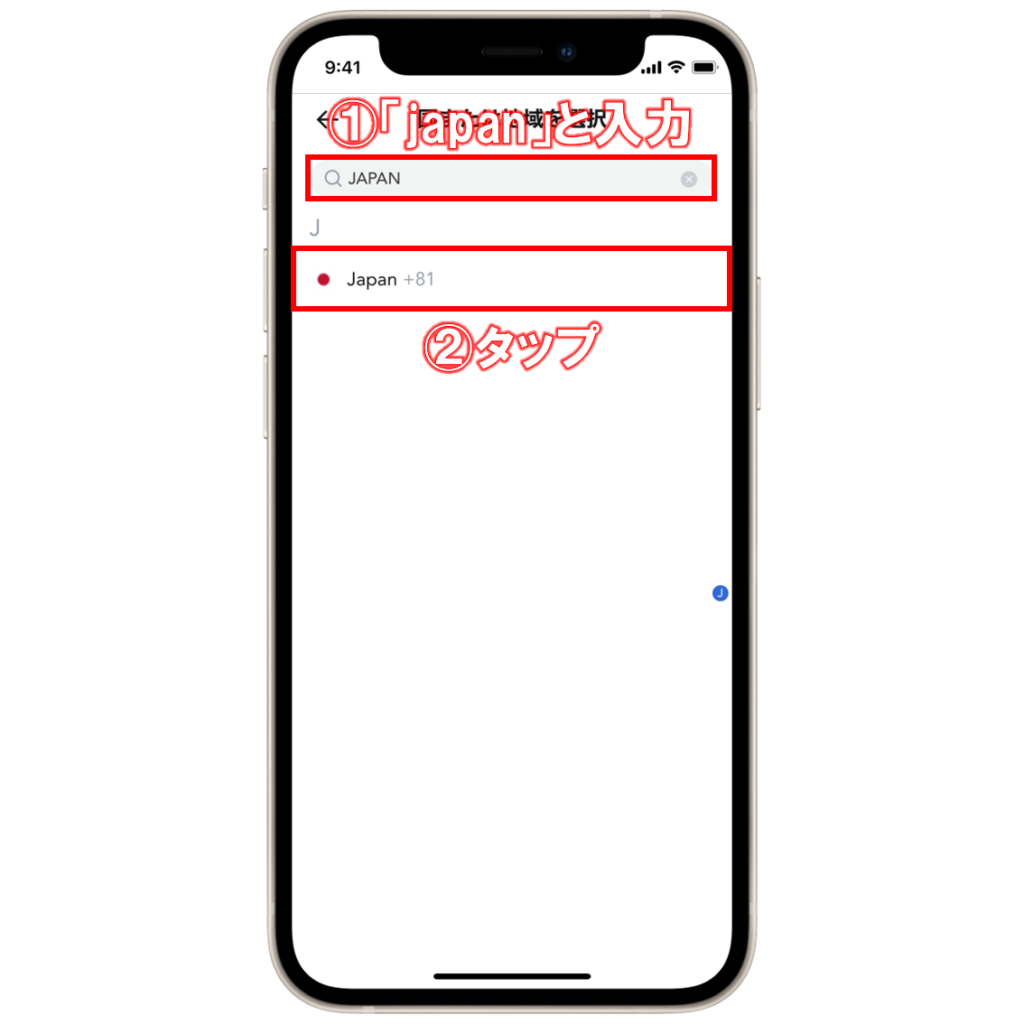
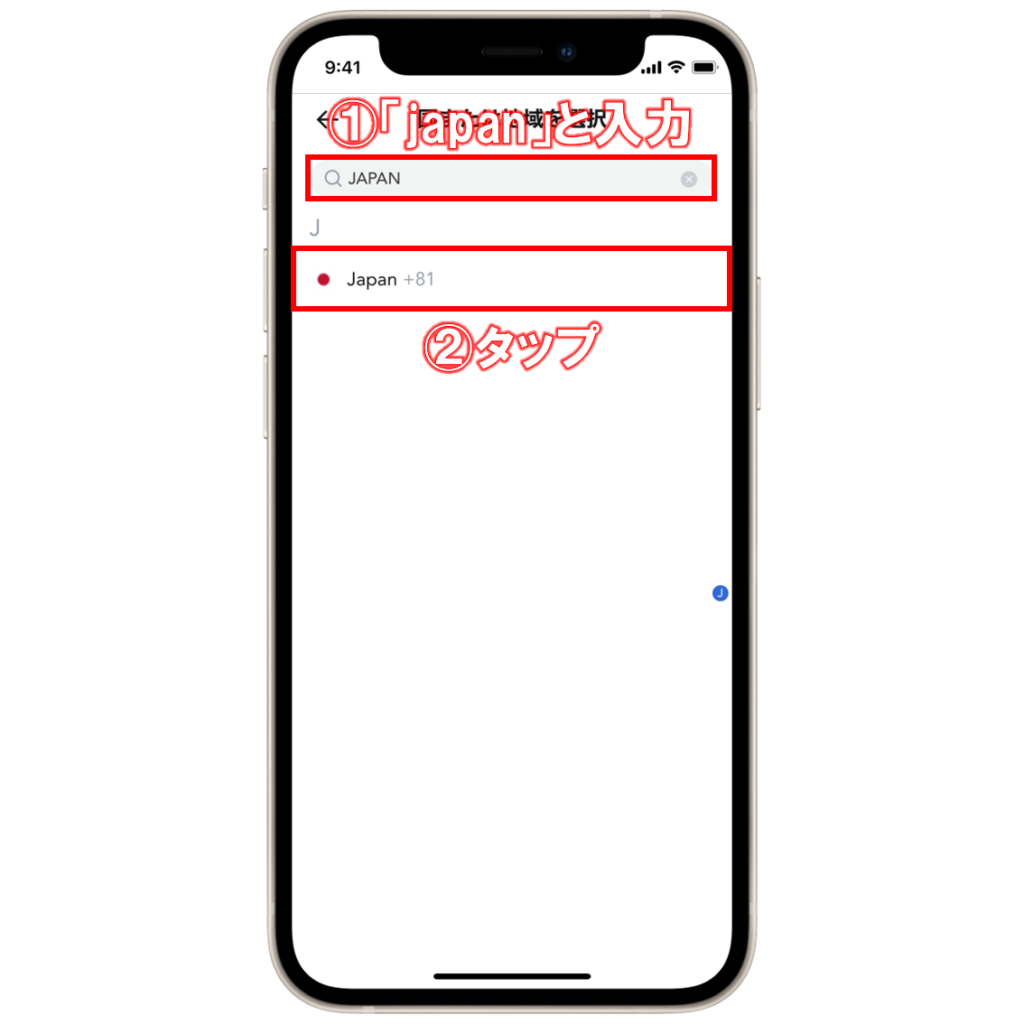
①国を選択する画面になるので、検索窓に「japan」と入力して、
②表示された「Japan」をタップします。
本人確認書類を撮影する


①「開始」をタップします。
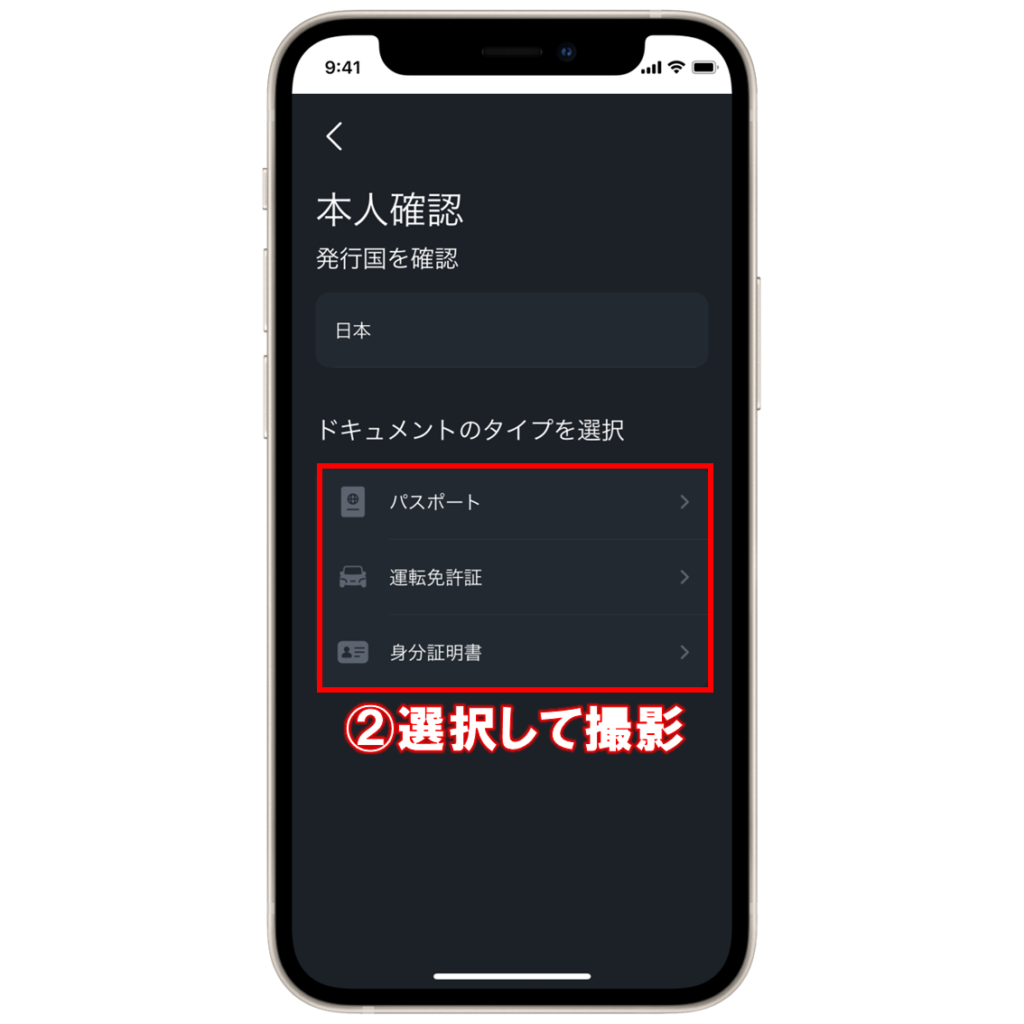
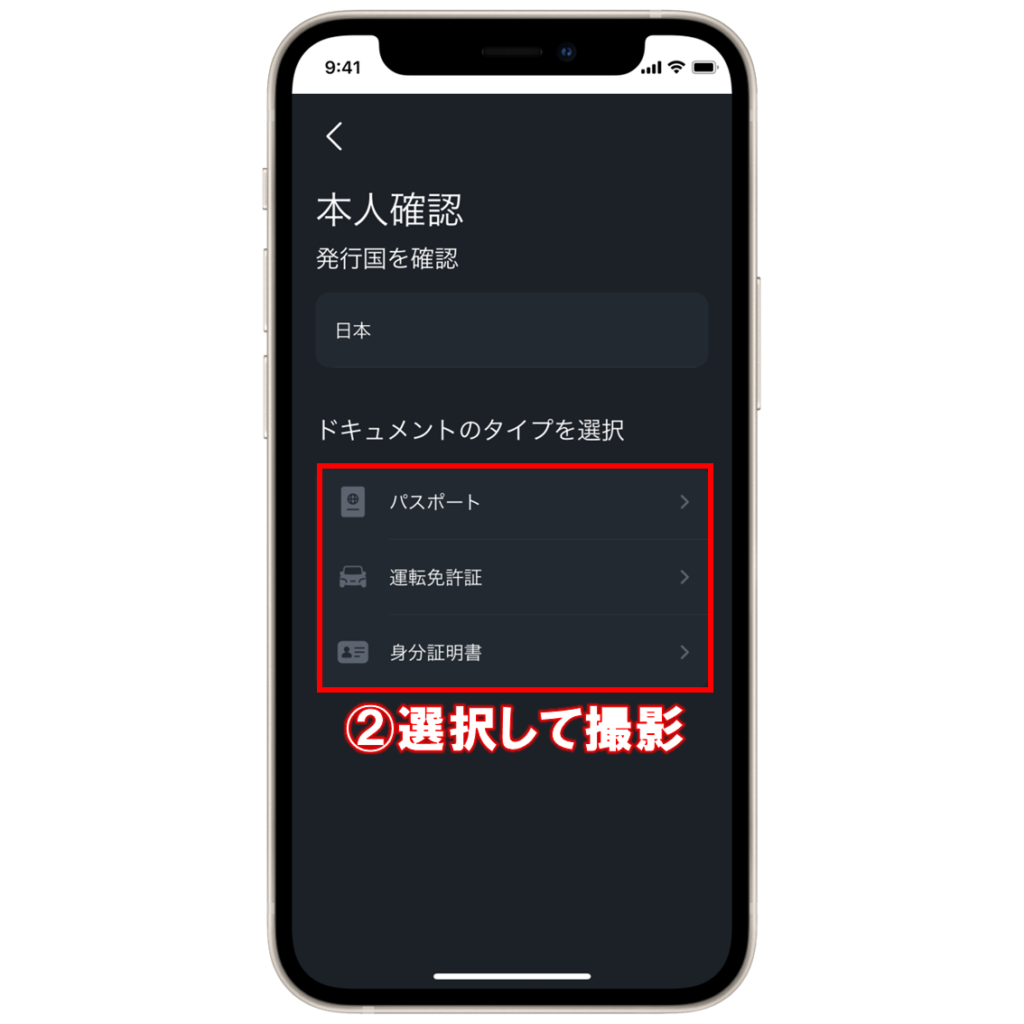
②アップロードする本人確認書類を選択して、撮影していきます。


③書類を撮影したら、読み取り可能か確認して、OKなら右下の「確認」をタップします。
顔認証を行う
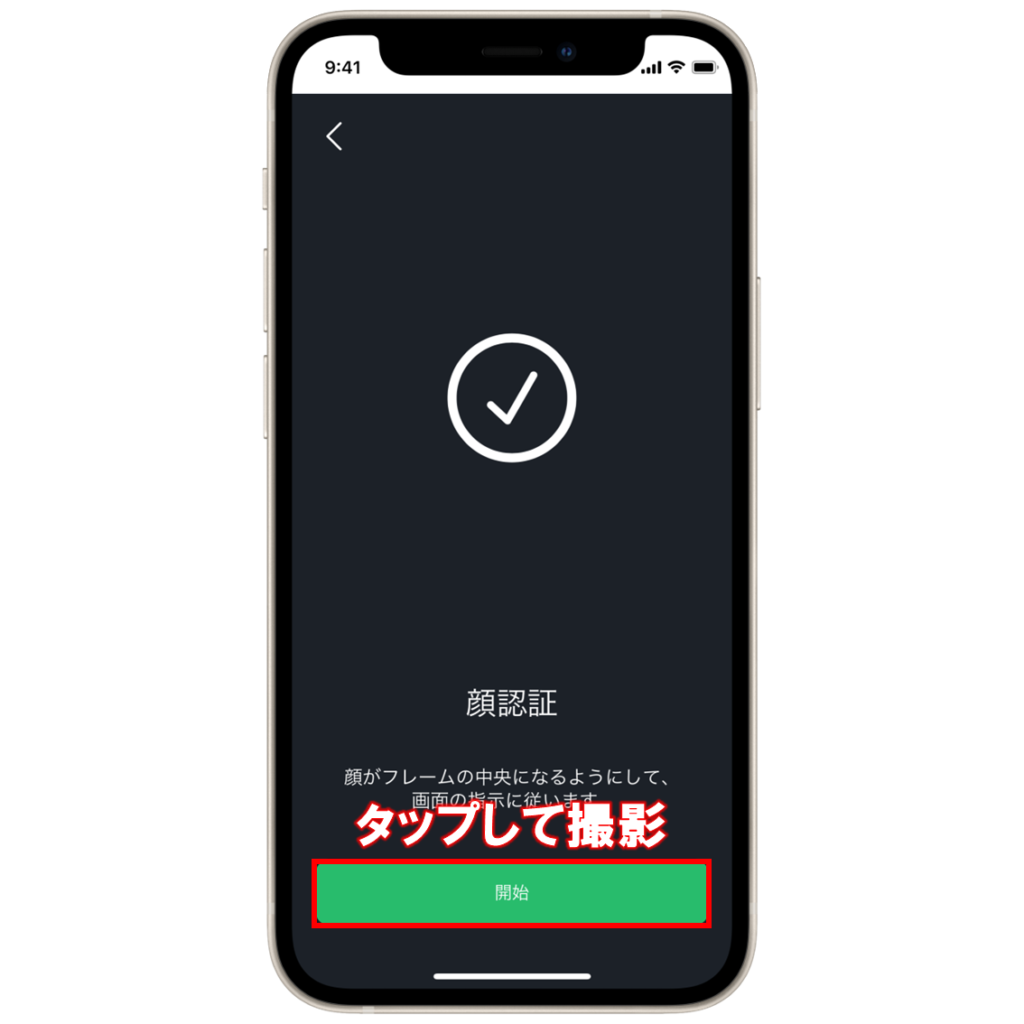
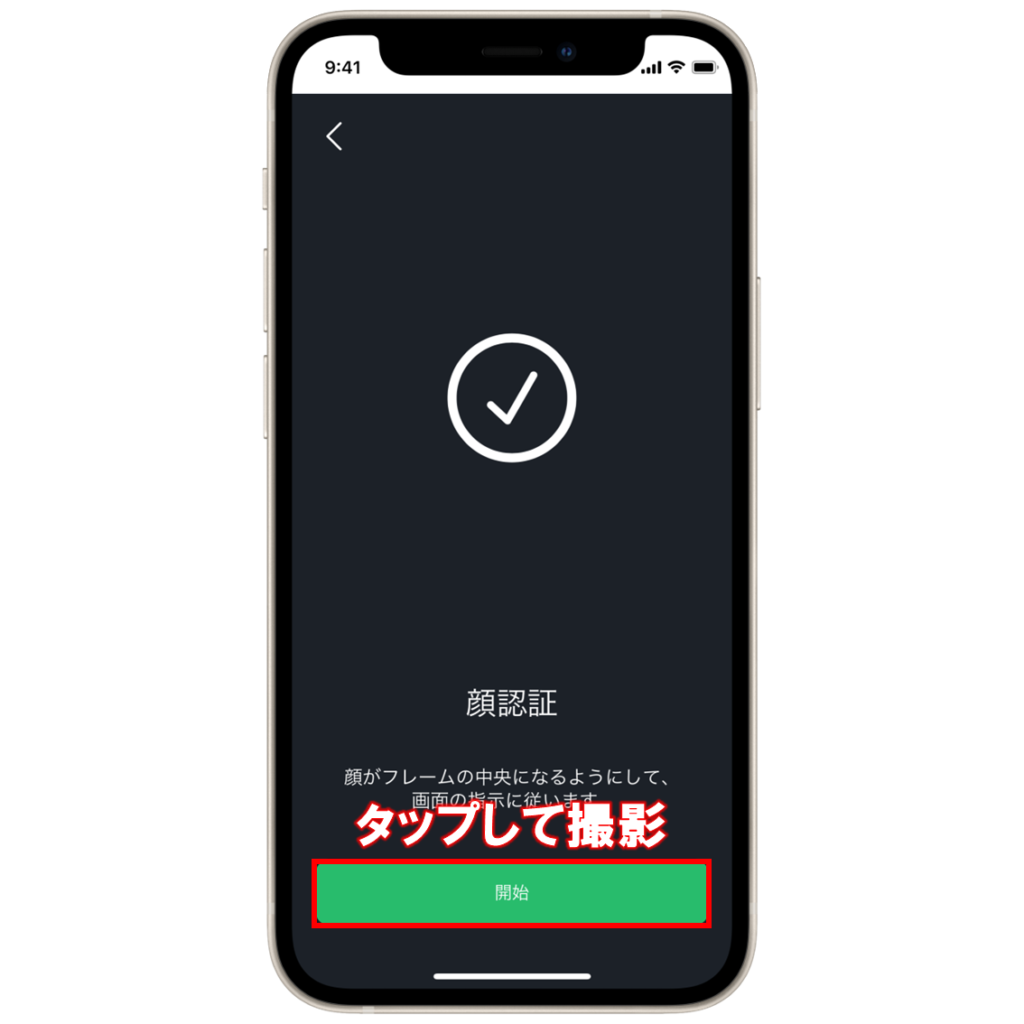
続いて、下の「開始」をタップして、顔認証をしていきます。


この画面になれば、本人確認書類のアップロードと顔認証は完了です。
認証状態を確認する
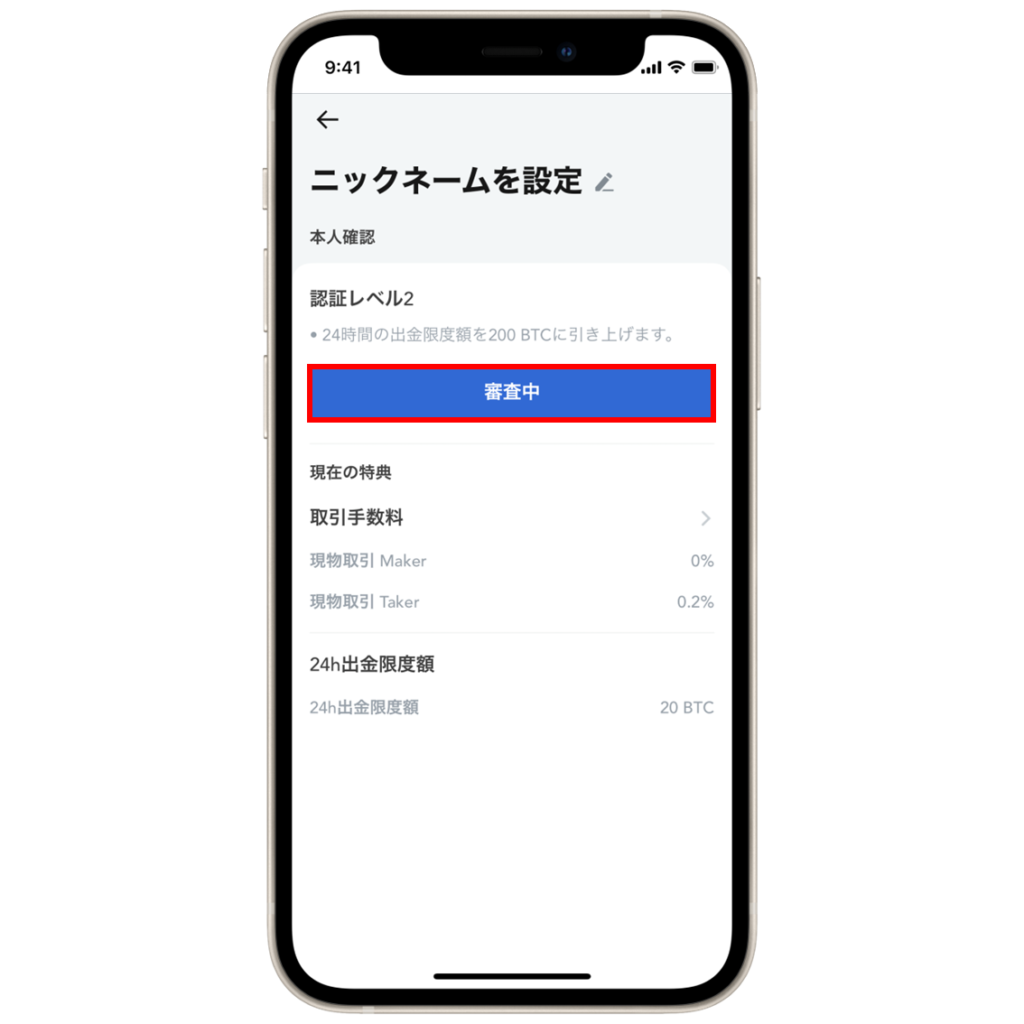
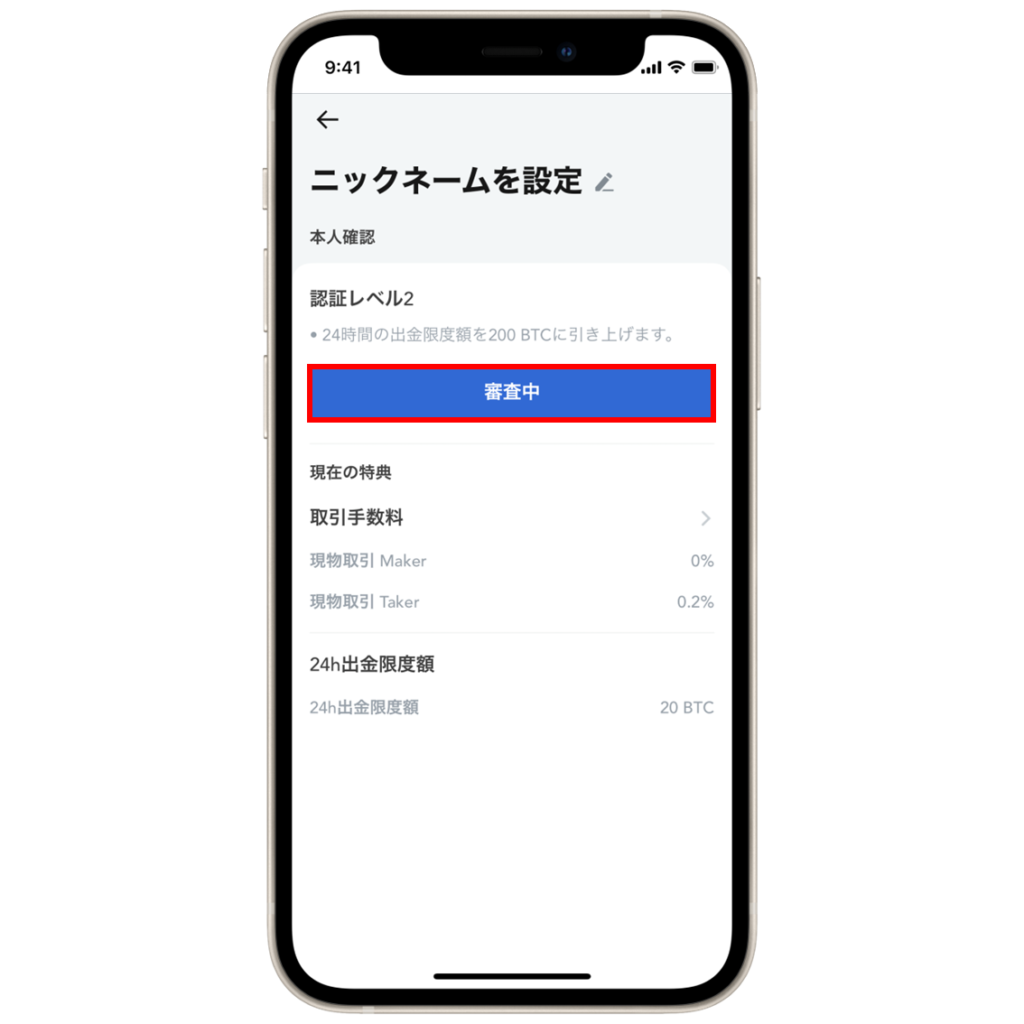
アップロードしてから数時間は、認証レベル2の項目が「審査中」になっています。
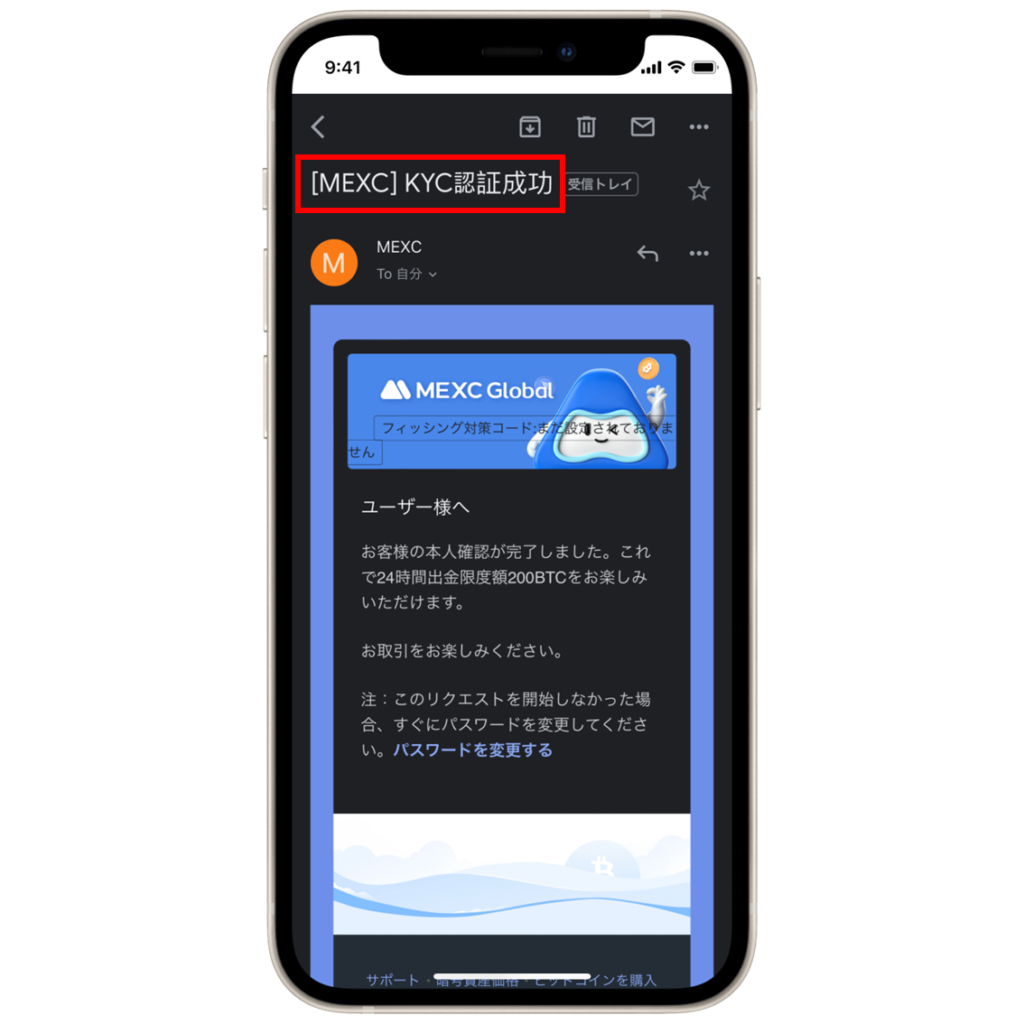
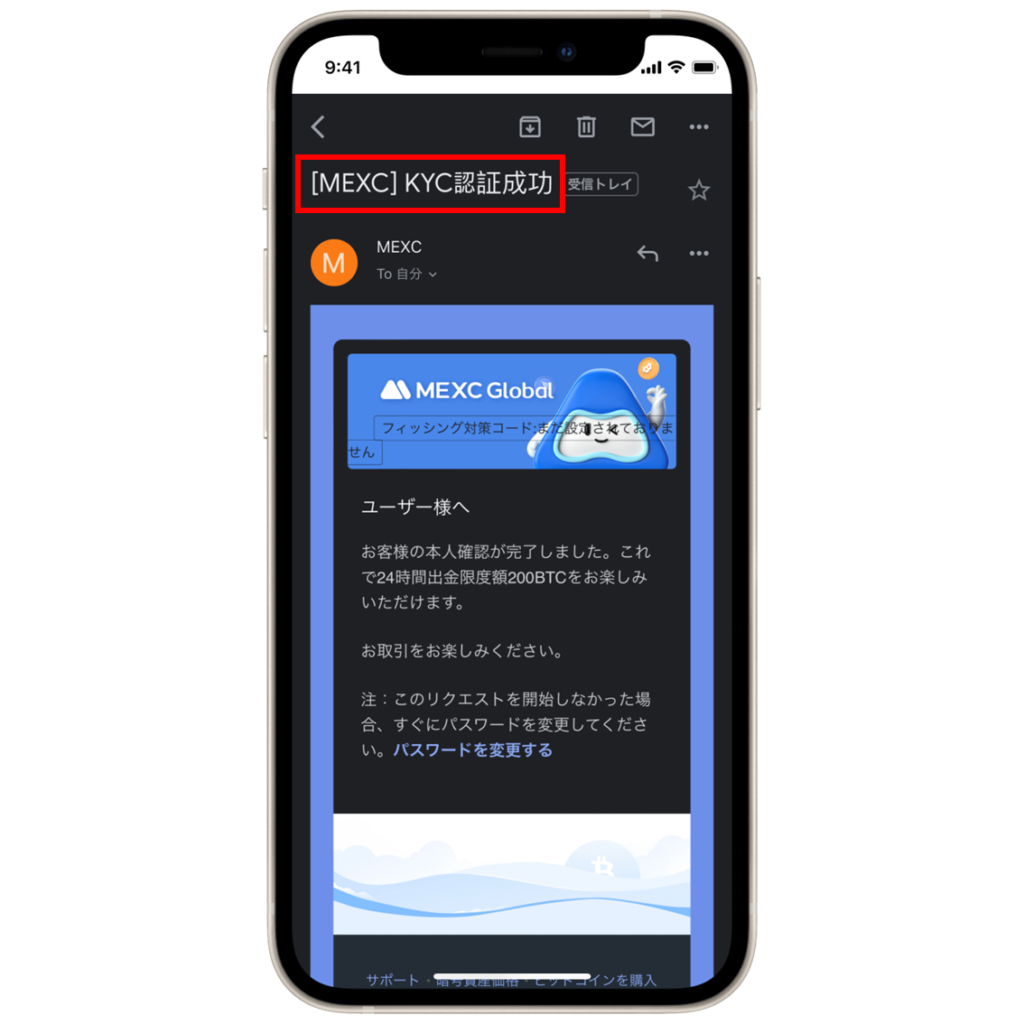
審査が完了したら、MEXCから「KYC認証成功」というメールが届きます。
アプリのほうでも確認しておきましょう。
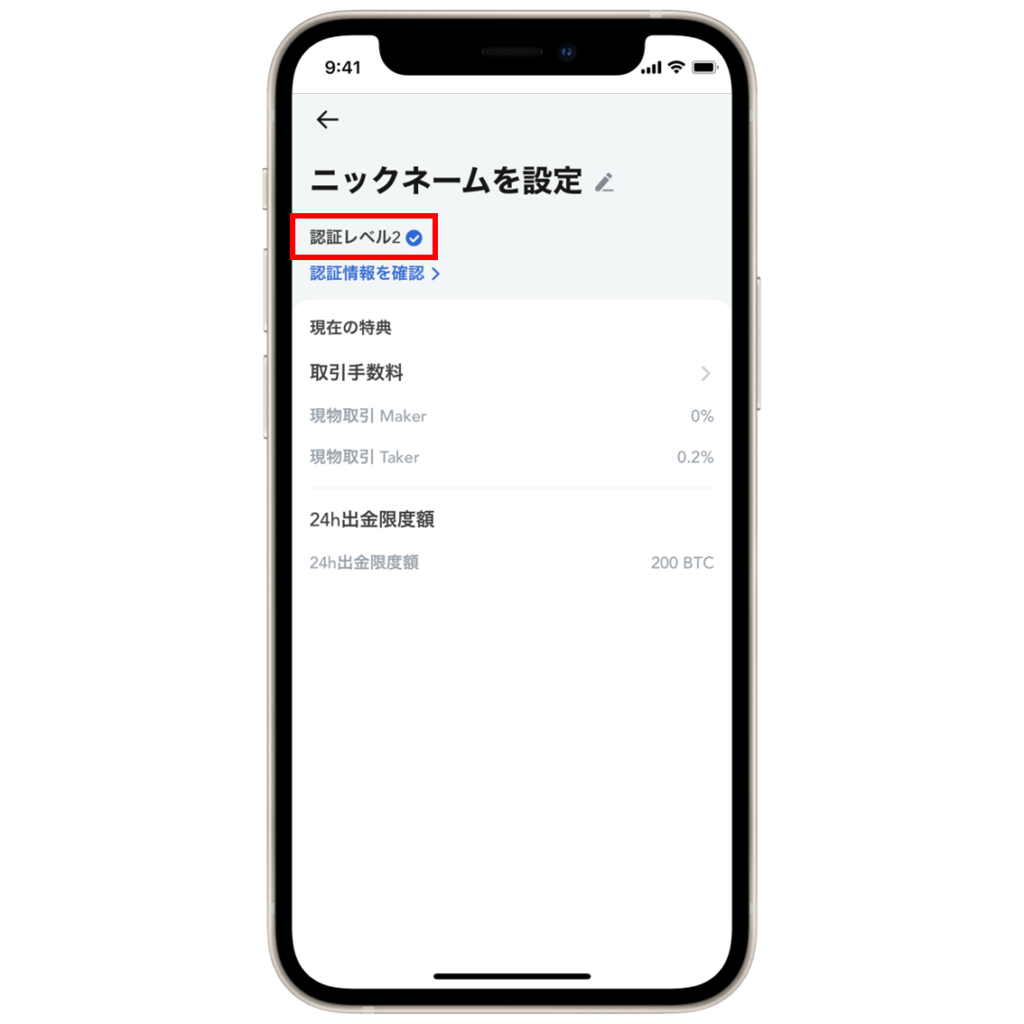
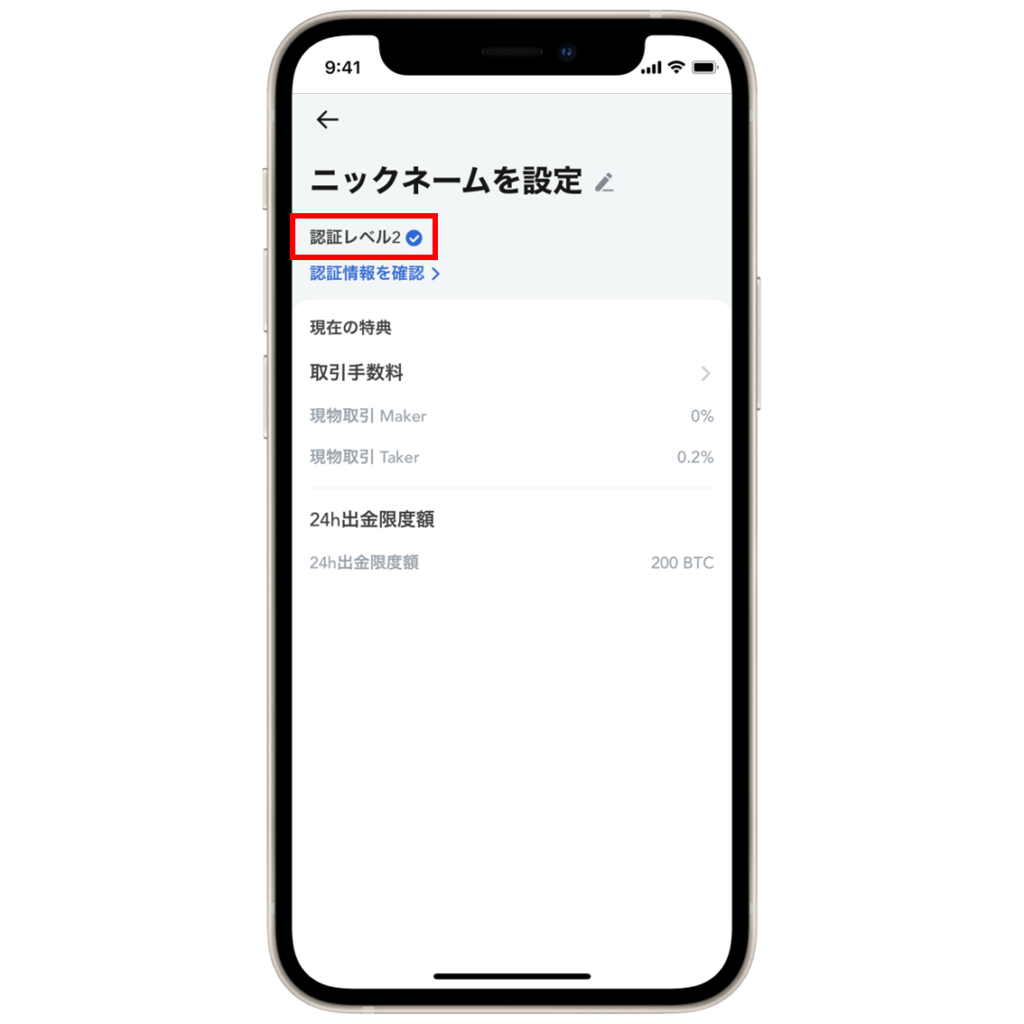
認証レベル2のところにチェックが付いていたら、本人確認(KYC)の認証は成功です。
スマホでMEXCの口座開設を行う手順は、以上で終了です。
\ 146,000円分のボーナスがもらえる! /
MEXCの口座開設方法【パソコン版】
パソコン版のMEXCの口座開設方法は、以下の通りです。



順番に見ていきましょう!
アカウント登録をする
パソコンでMEXCのアカウント登録をする手順は、以下の通りです。
公式サイトにアクセスする
まずは以下のリンクからMEXCの公式サイトにアクセスして、「新規登録」をクリックします。
ちなみに当サイトのリンクからMEXCへ登録すると手数料が永久的に10%オフになるので、ぜひご活用ください。
メールアドレスを入力する
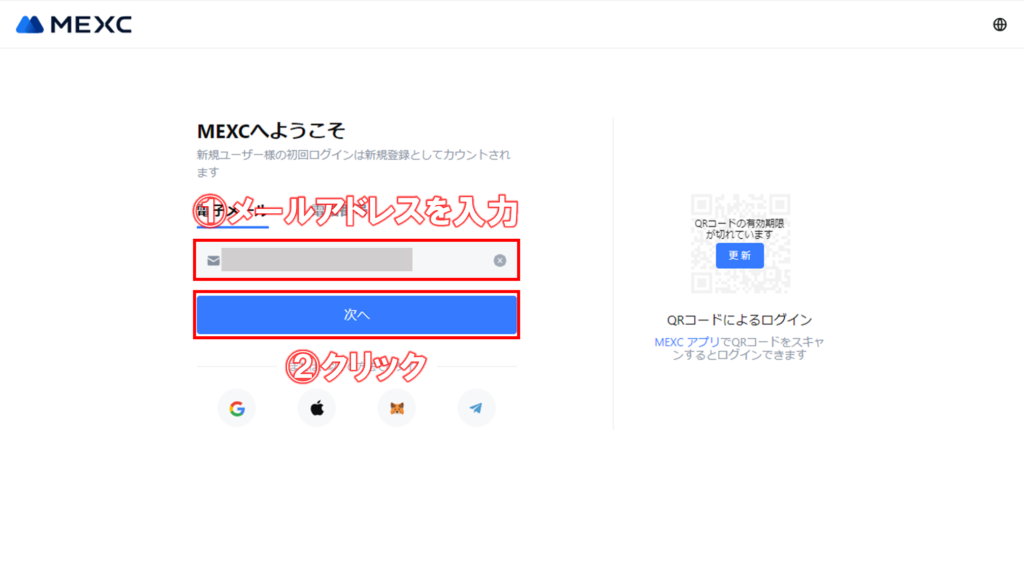
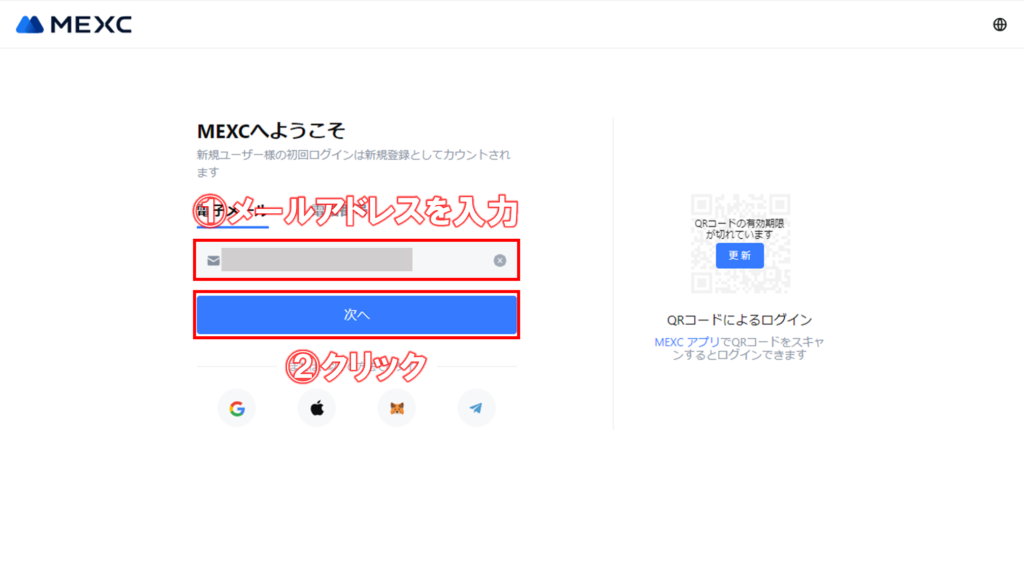
①メールアドレスを入力して、
②下の「次へ」をクリックします。
パズル認証を行う
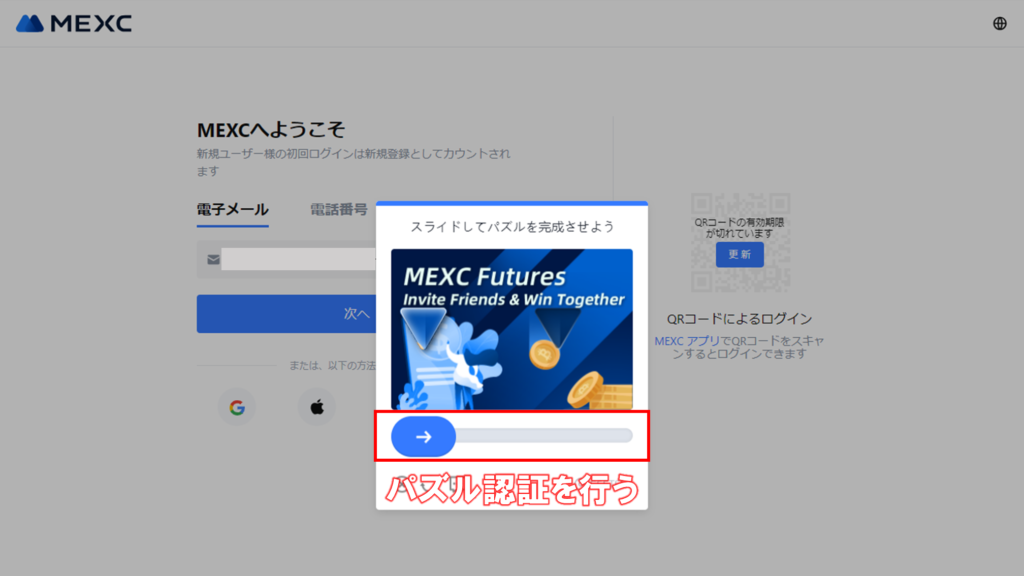
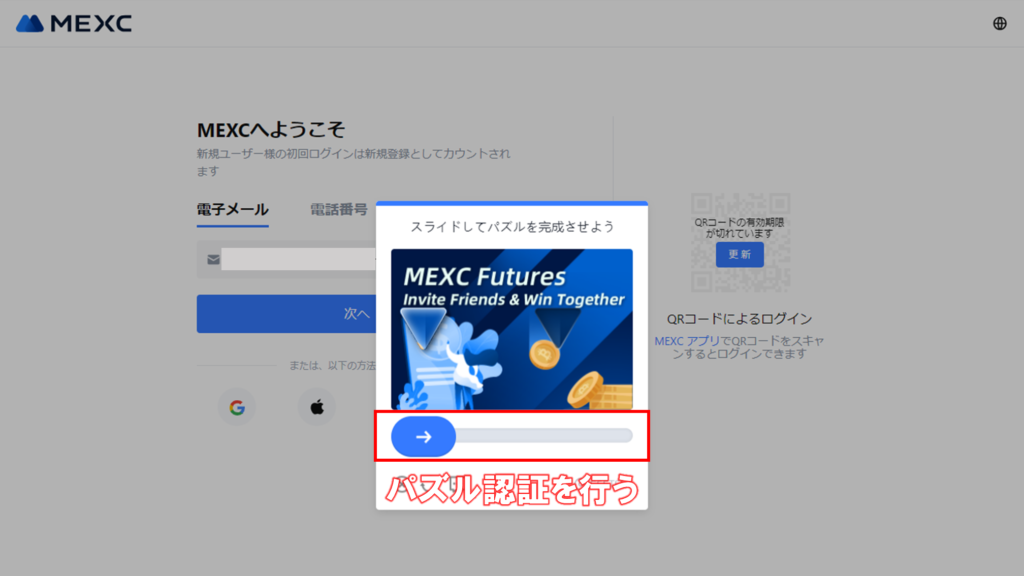
パズル認証を行います。
パスワードを入力する
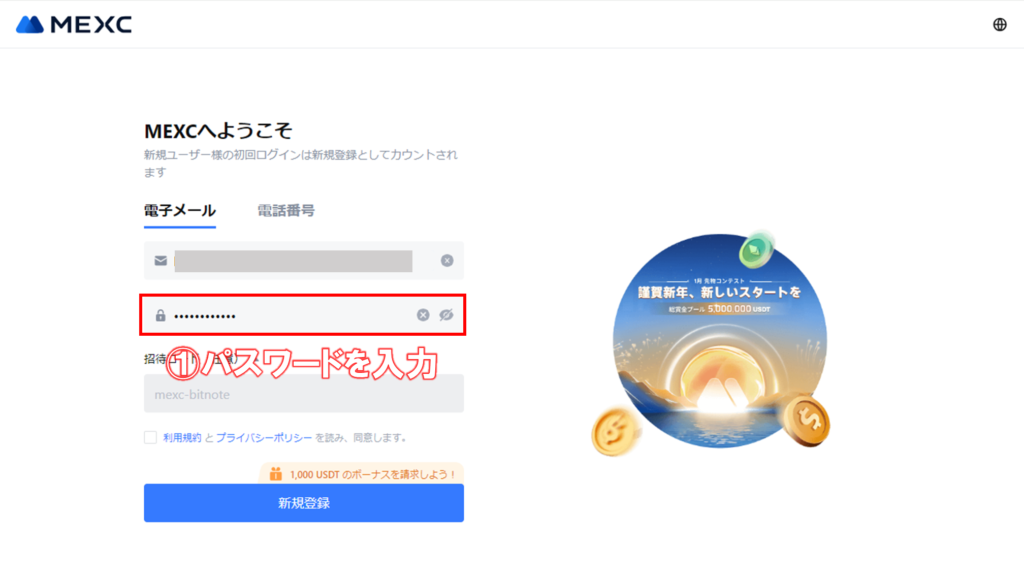
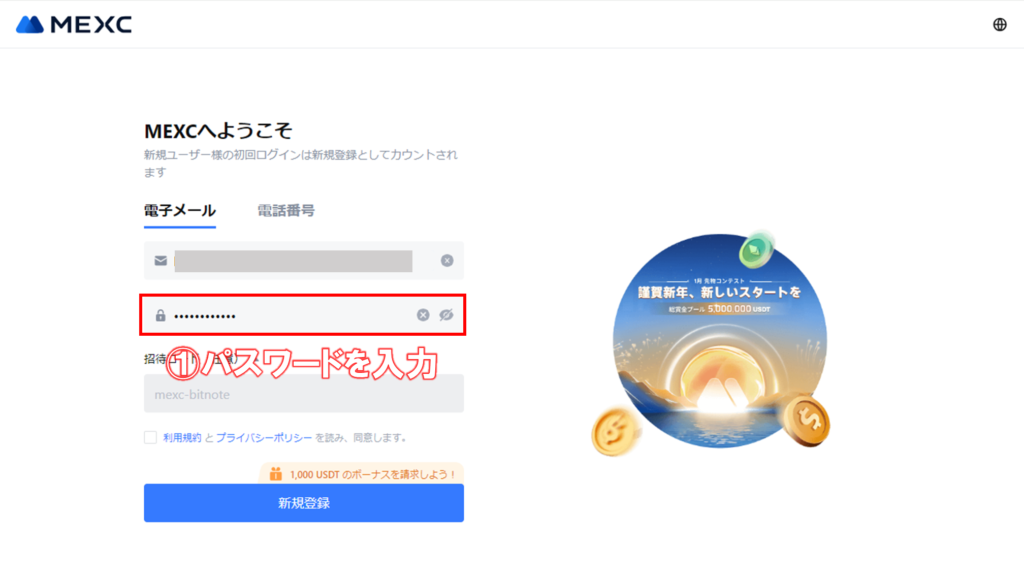
①続いて、パスワードを入力します。
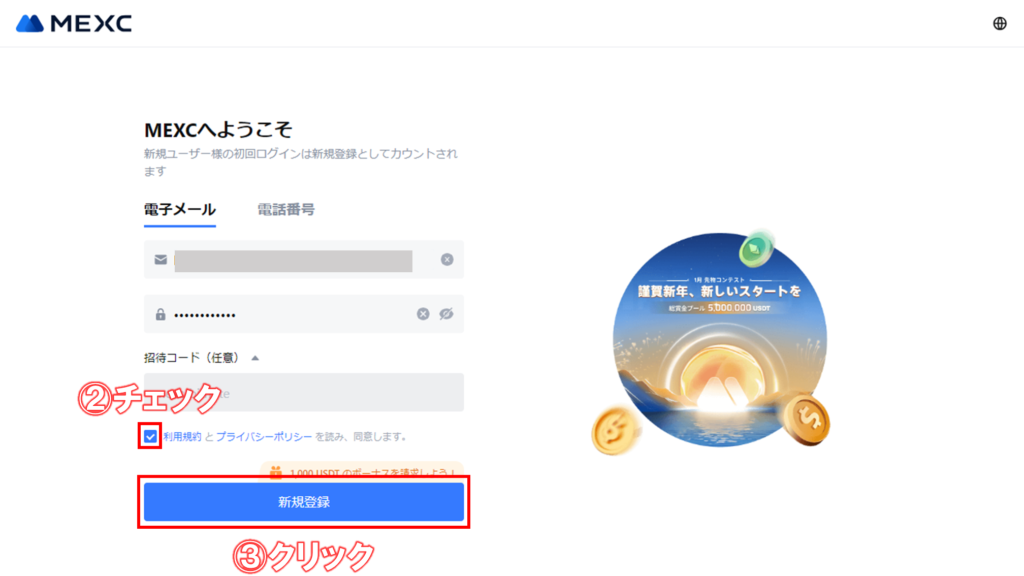
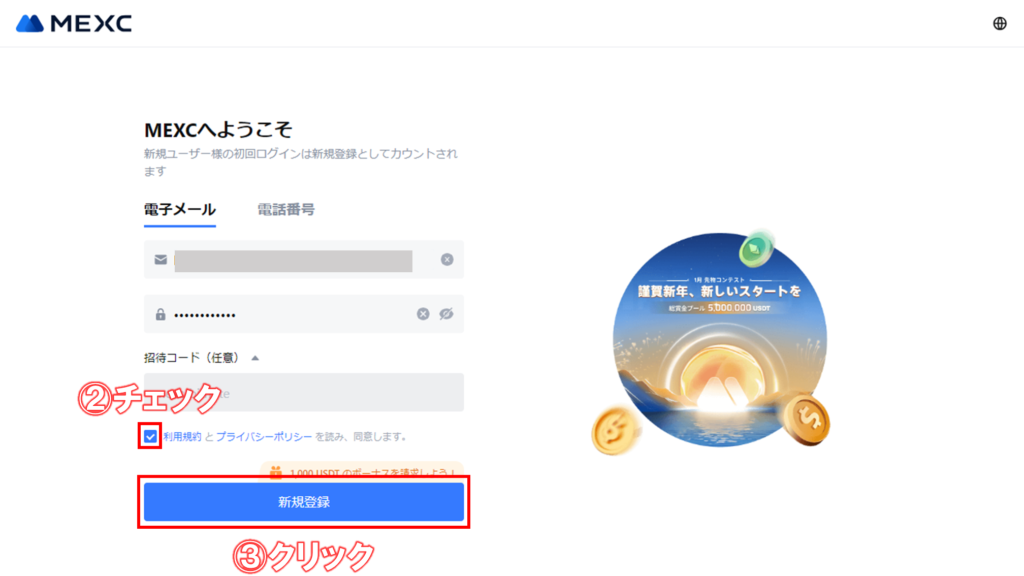
②利用規約の同意にチェックを入れて、
③下の「新規登録」をクリックします。
メール認証を行う
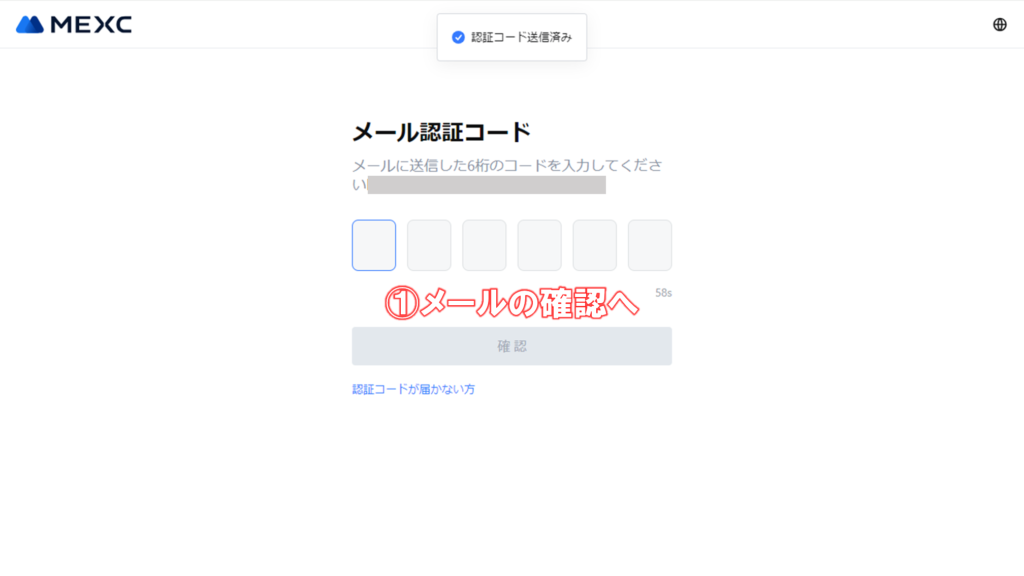
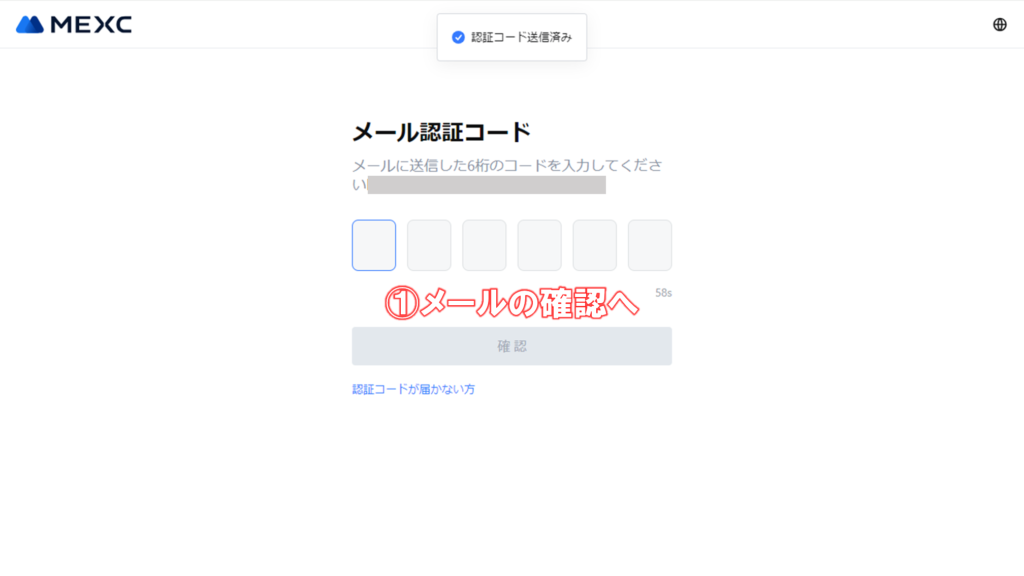
①登録したメールアドレスに認証コードが送信されるので、メールを確認しにいきます。
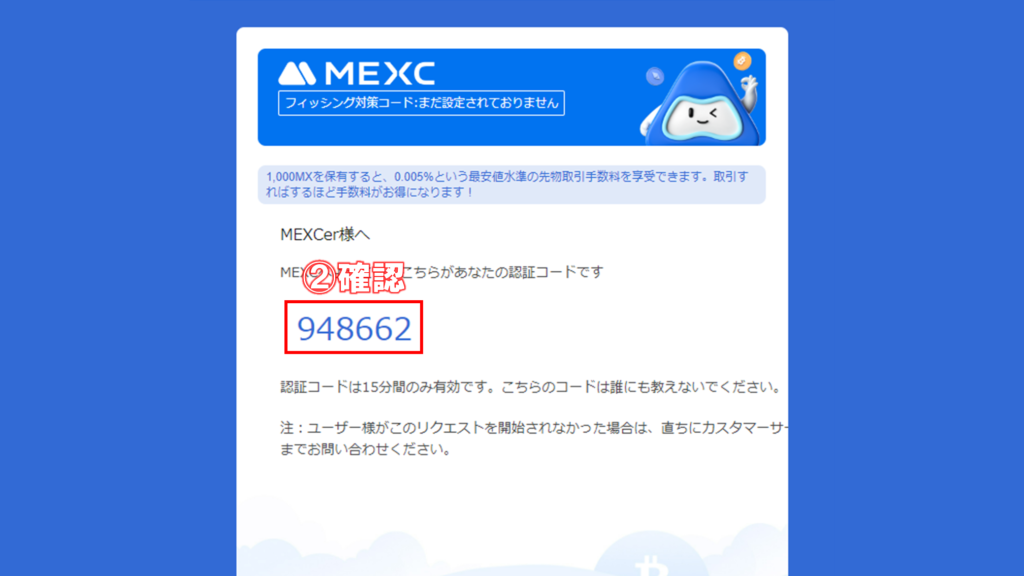
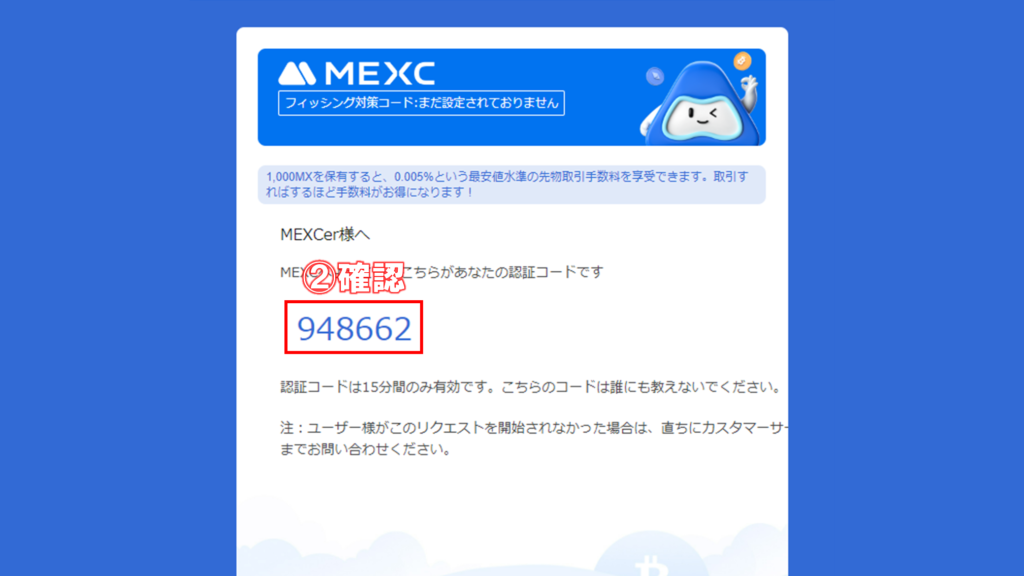
②MEXCからのメールを開いて、記載されている認証コードを確認します。
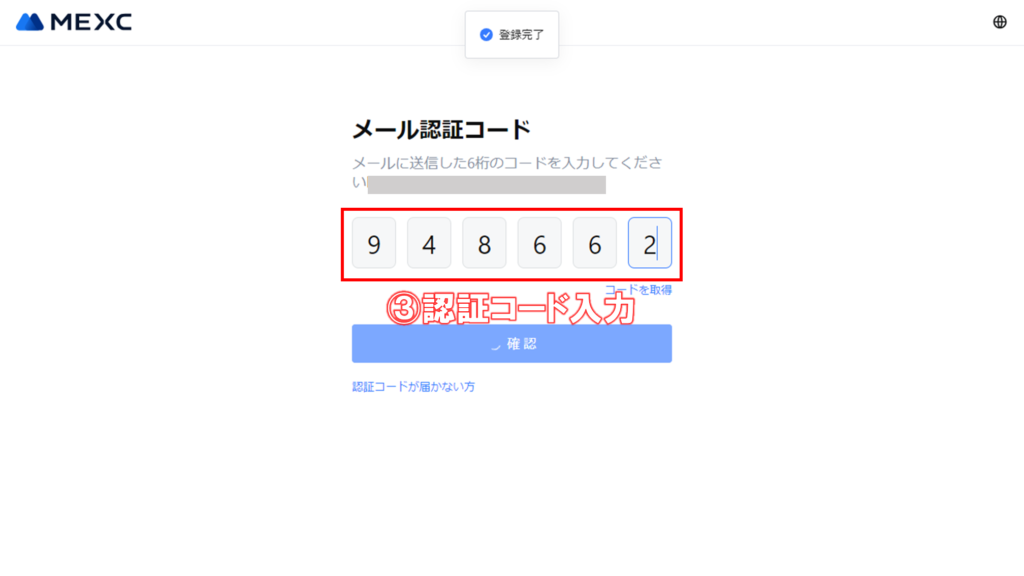
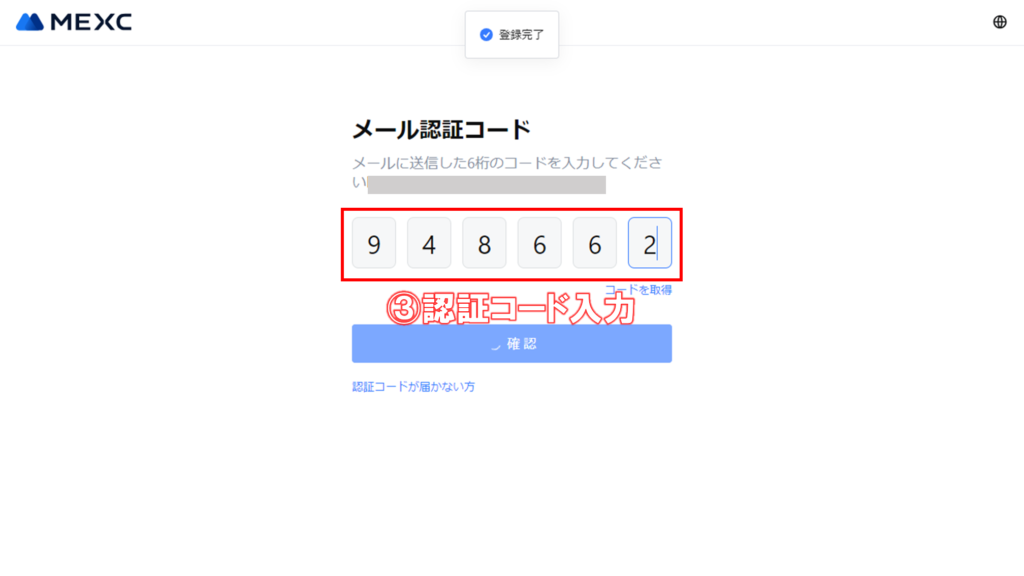
③先ほどの画面に戻って、認証コードを入力します。
これで、MEXCのアカウント登録は完了です!
二段階認証の設定を行う
MEXCの二段階認証には、以下の2種類の方法があります。
セキュリティ性向上のため、可能であれば両方とも設定しておきましょう。
電話番号(SMS)認証
パソコンでMEXCの電話番号(SMS)認証を行う手順は、以下の通りです。
セキュリティ画面を開く
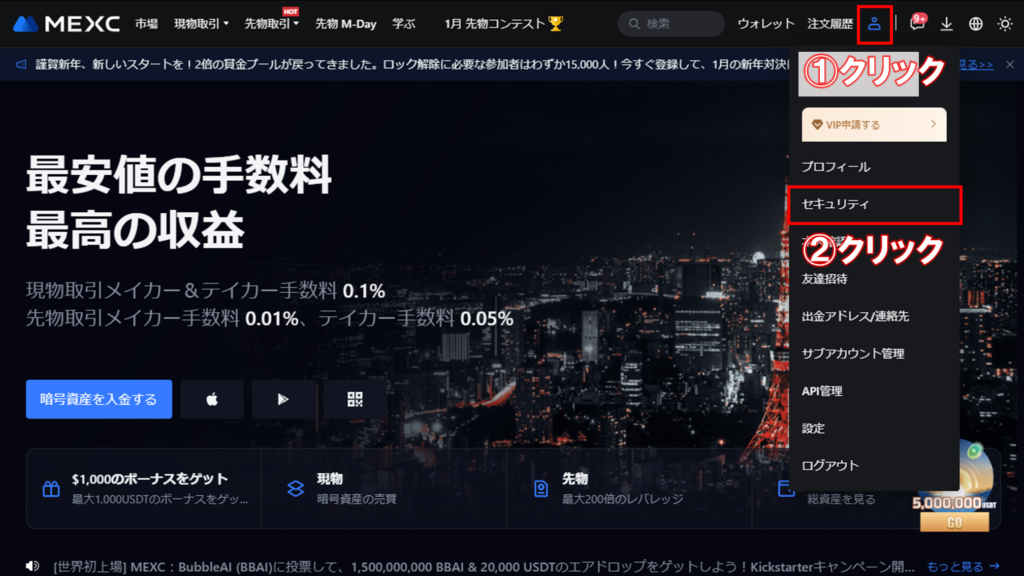
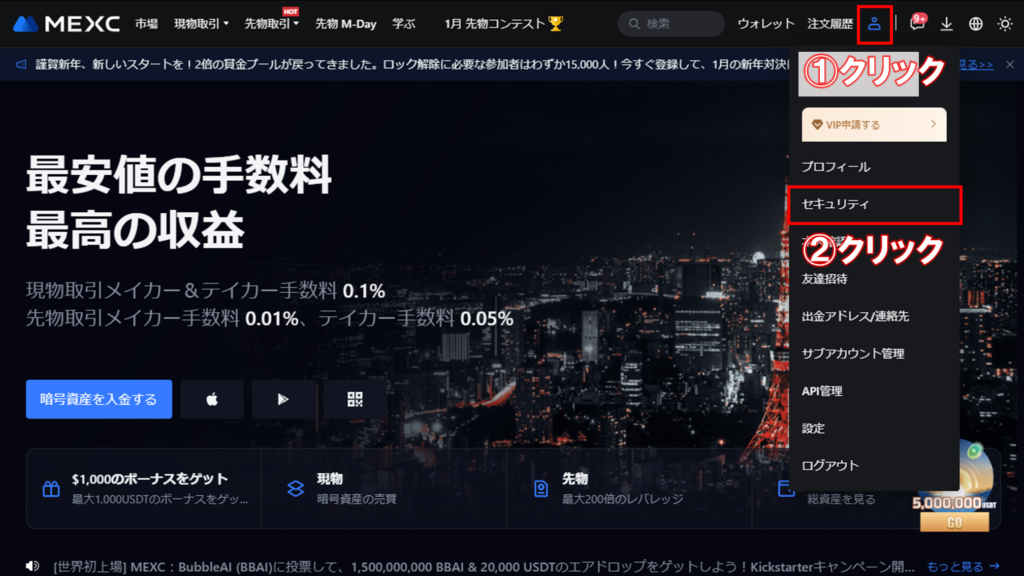
①MEXCにログインして、右上のアカウントアイコンから、
②「セキュリティ」をクリックします。
モバイル認証画面を開く
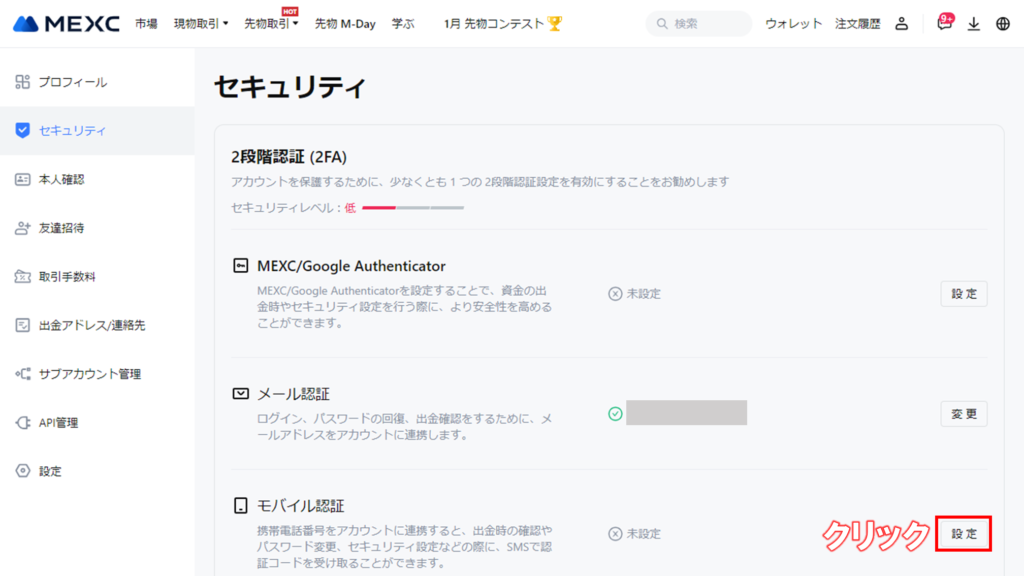
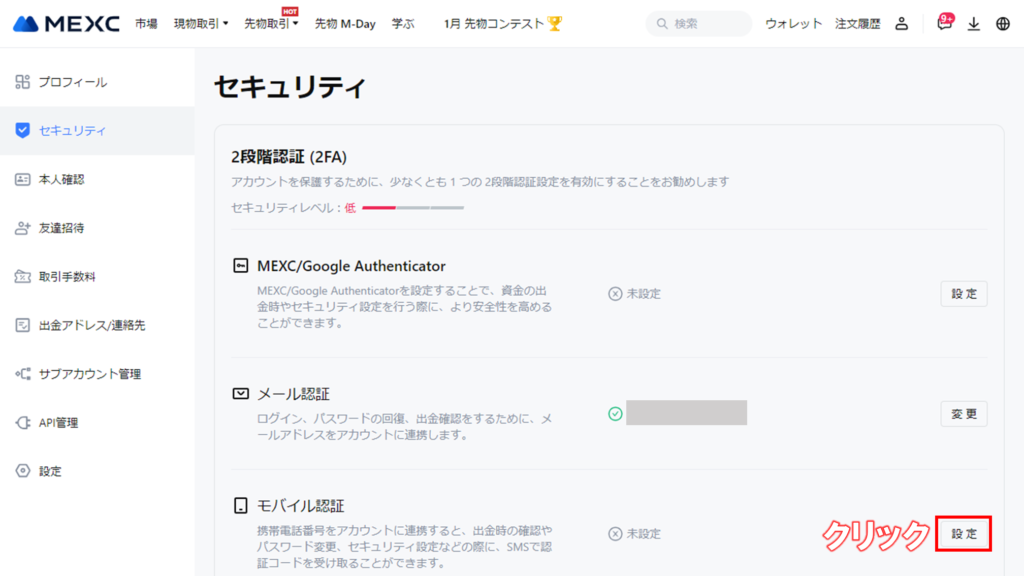
モバイル認証の「設定」をクリックして、モバイル認証画面を開きます。
携帯番号を入力する
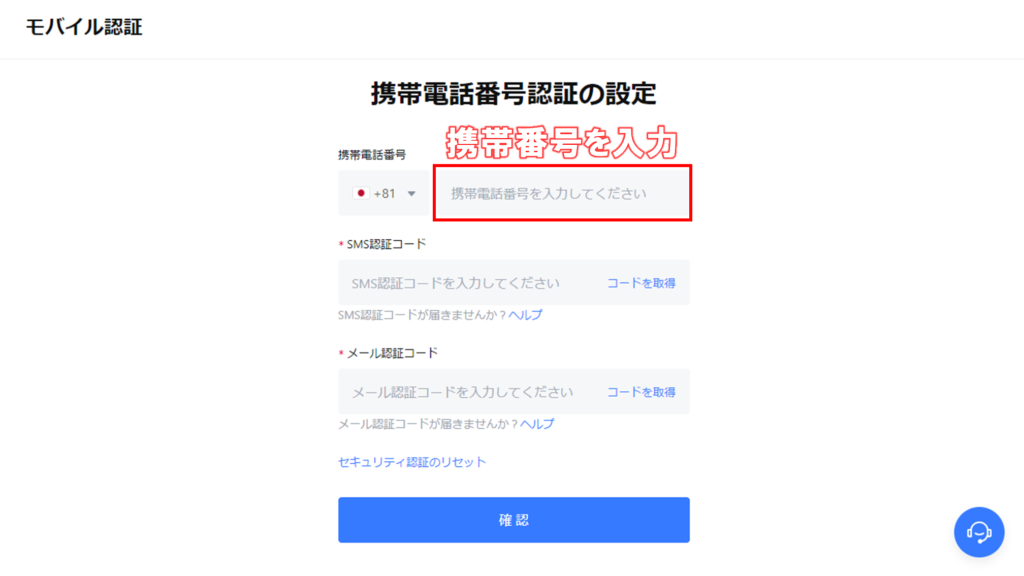
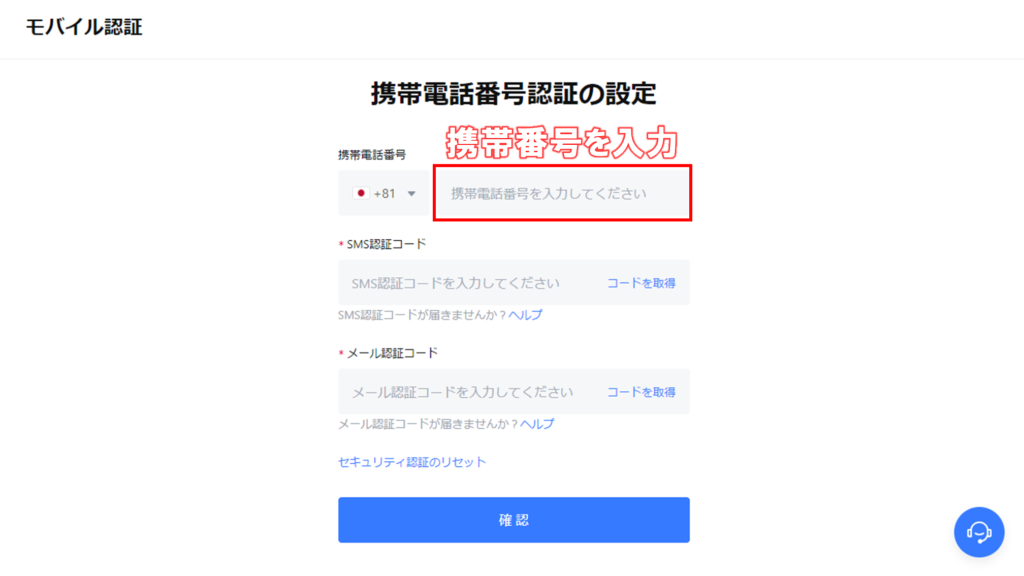
携帯番号を入力します。
認証コードを取得する
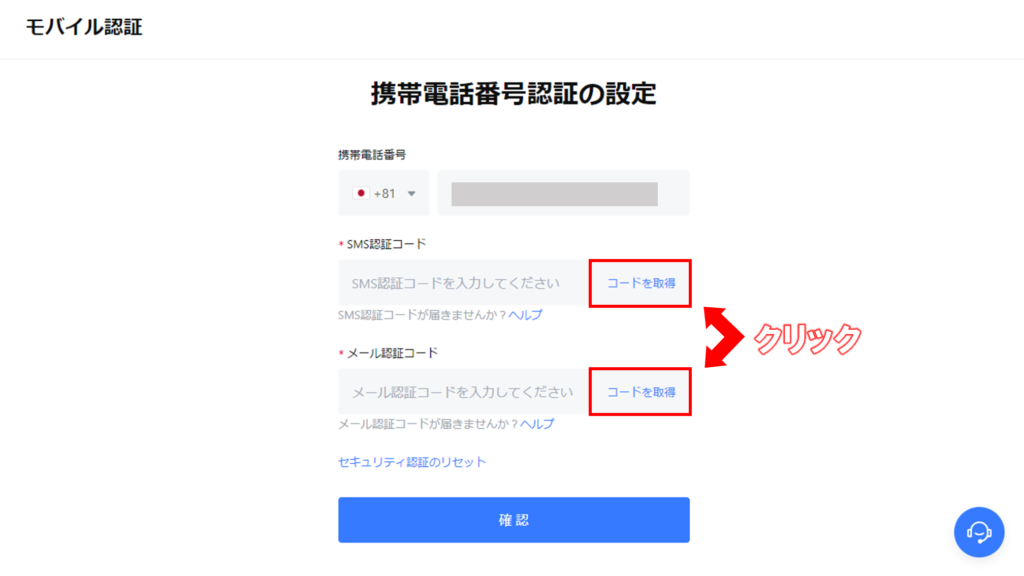
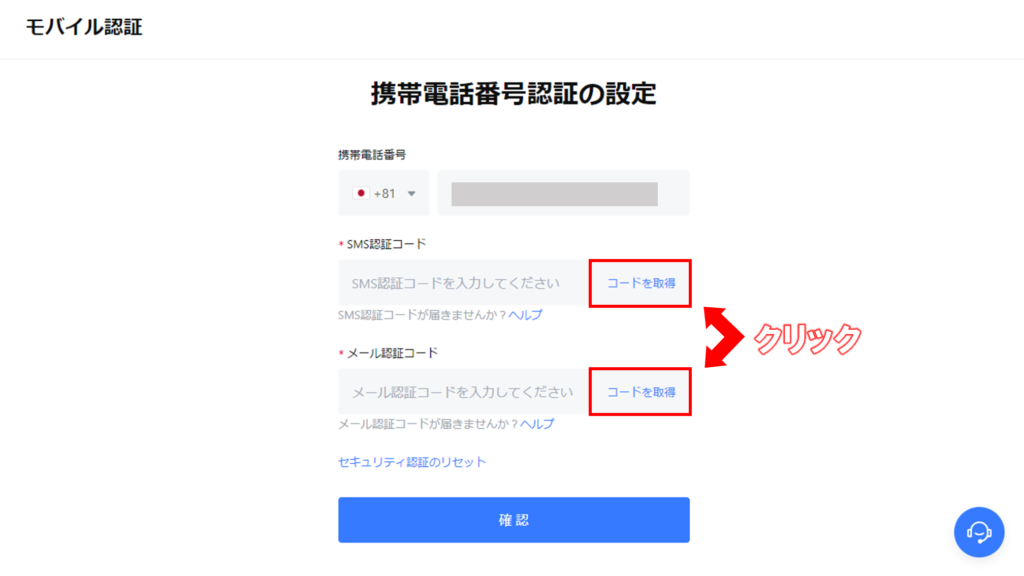
携帯番号を入力したら、SMS認証コードと、メール認証コードの「コードを取得」をそれぞれクリックして、認証コードを取得します。
認証コードを入力する


①それぞれの認証コードを入力して、
②下の「確認」をクリックします。
これでMEXCの電話番号(SMS)認証は完了です!
Google認証
続いて、Google認証の設定に進みます。
Google認証では、専用の認証用アプリであるGoogle Authenticatorを使用する必要があるため、まだダウンロードしていない方は以下のリンクからダウンロードしておきましょう。
iOS版アプリのダウンロードはこちら
Android版アプリのダウンロードはこちら
パソコンでMEXCのGoogle認証を行う手順は、以下の通りです。
セキュリティ画面を開く
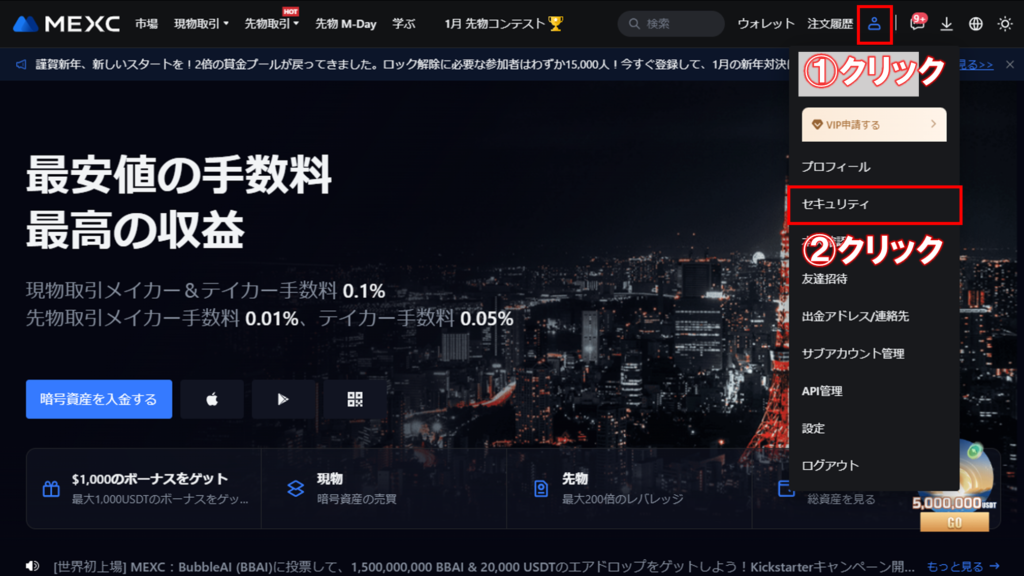
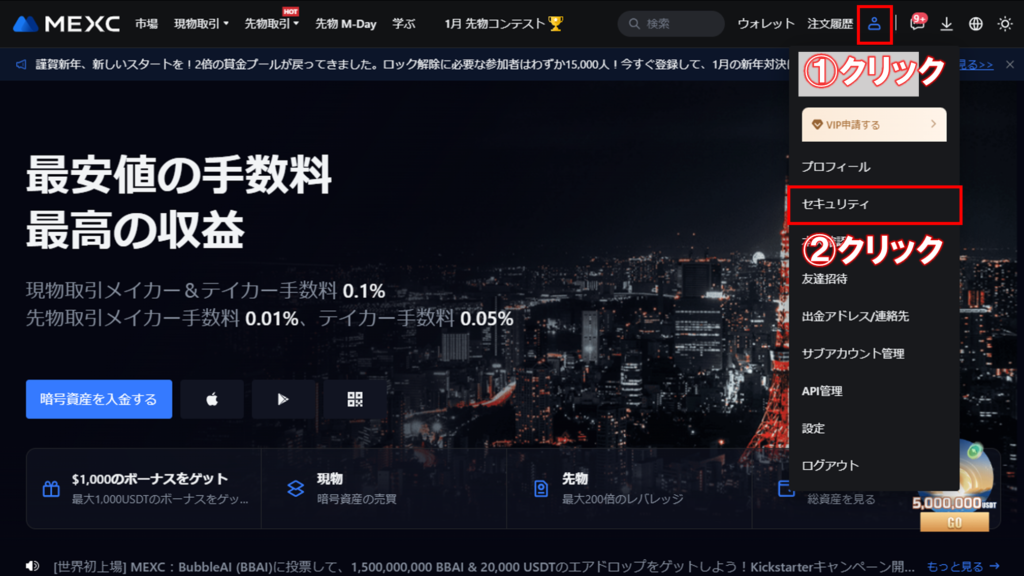
①MEXCにログインして、右上のアカウントアイコンから、
②「セキュリティ」をクリックします。
Google認証画面を開く
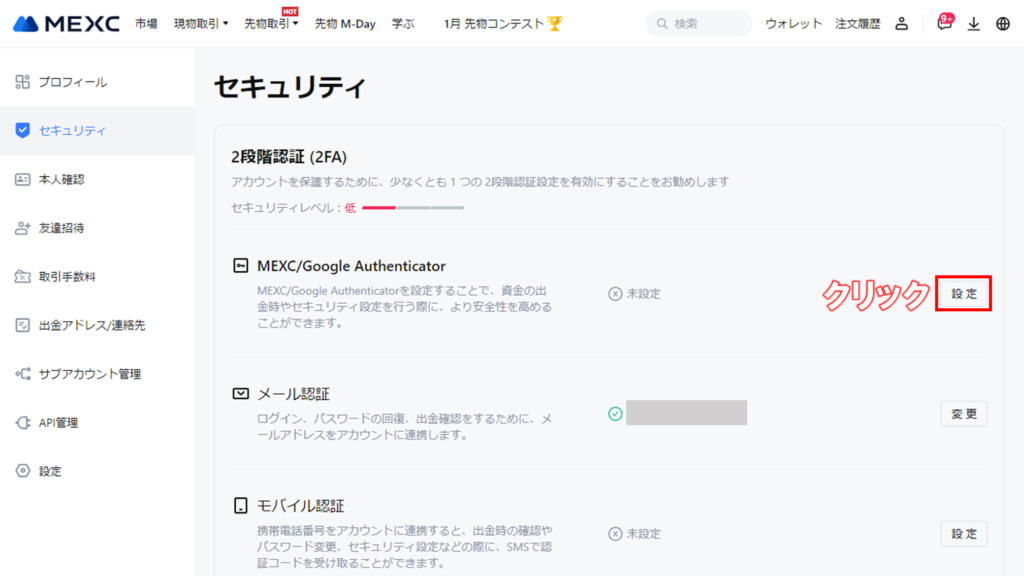
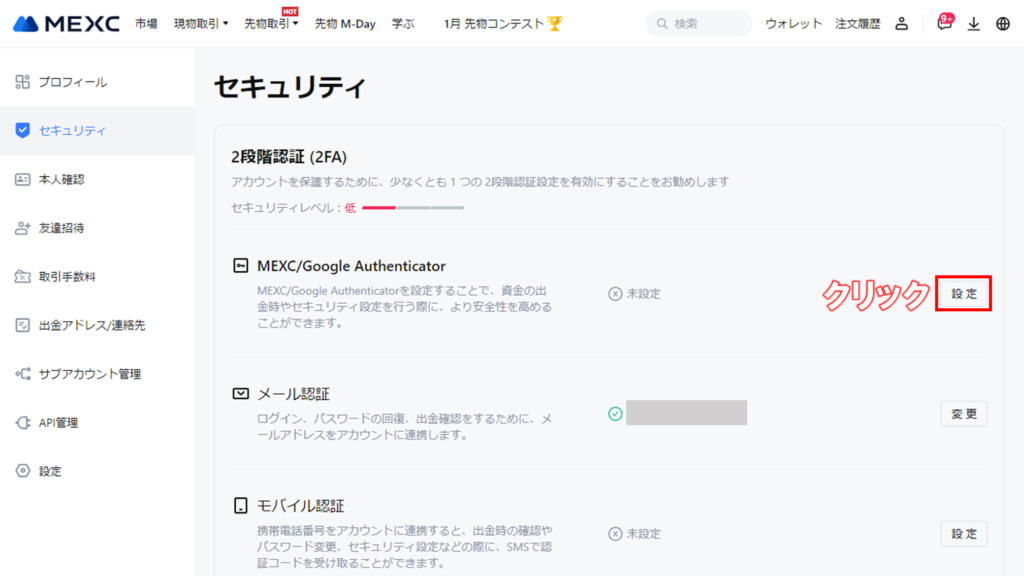
MEXC/Google Authenticatorの「設定」をクリックして、Google認証の画面を開きます。
Google認証を行う
本人確認(KYC)を行う
MEXCの本人確認(KYC)認証は、以下の2種類の方法があります。
また、本人確認(KYC)の認証レベルに応じて、以下のように1日あたりの出金限度額が異なります。
| KYC認証レベル | 1日あたりの出金限度額 |
|---|---|
| なし | 20BTC |
| 初級 | 80BTC |
| 上級 | 200BTC |
出金限度額を引き上げたい方は、本人確認(KYC)を完了させておきましょう!
初級KYC認証
パソコンでMEXCの初級KYC認証を行う手順は、以下の通りです。
本人確認画面を開く
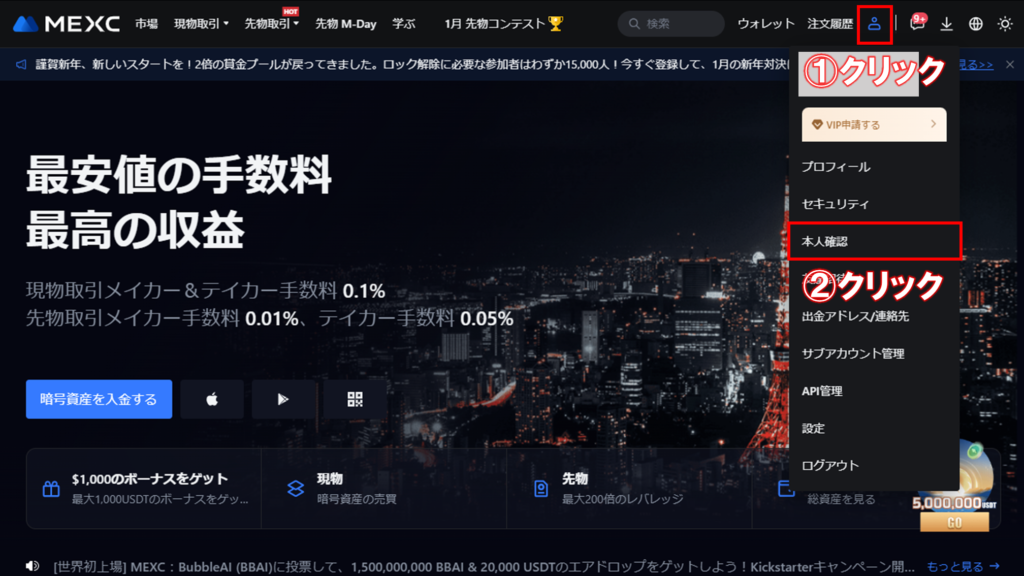
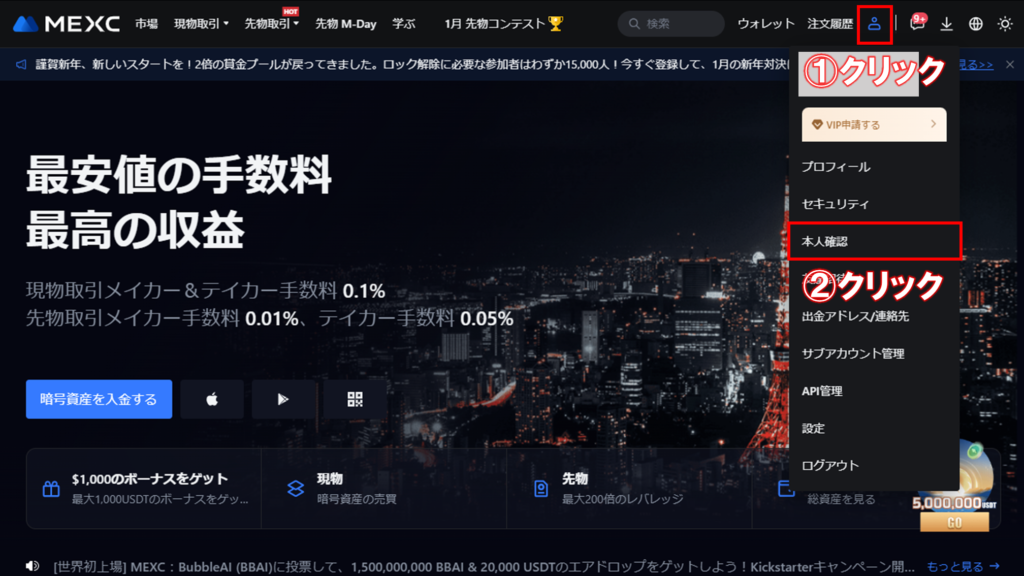
①MEXCにログインして、右上のアカウントアイコンから、
②「本人確認」をクリックします。
初級KYC認証画面を開く
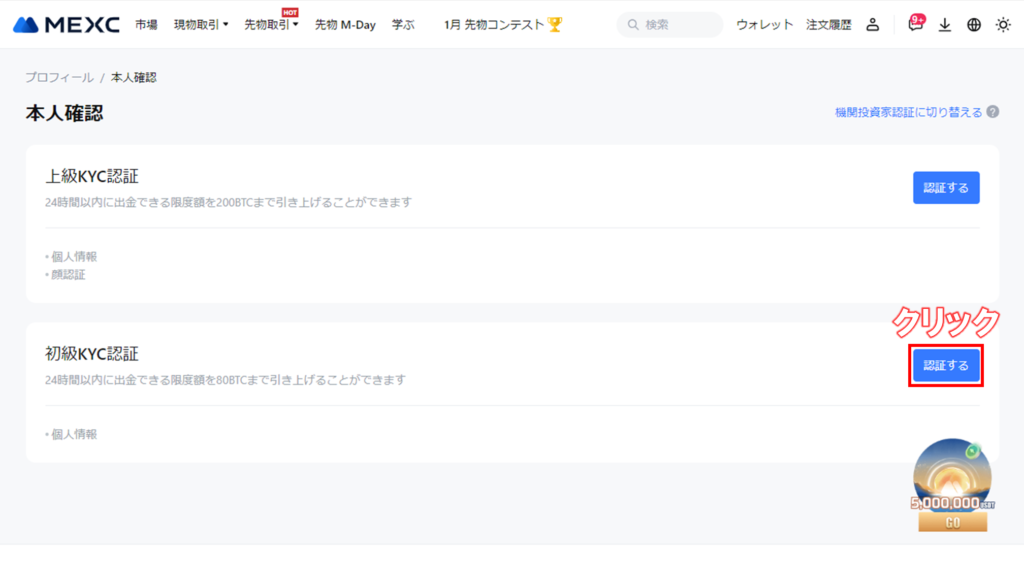
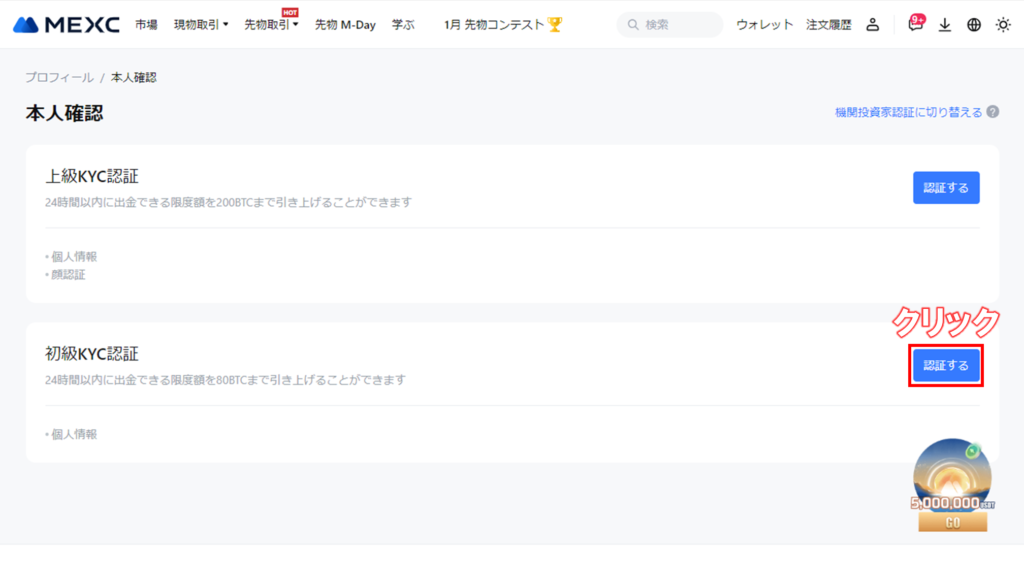
初級KYC認証の「認証する」をクリックします。
必要事項を入力する
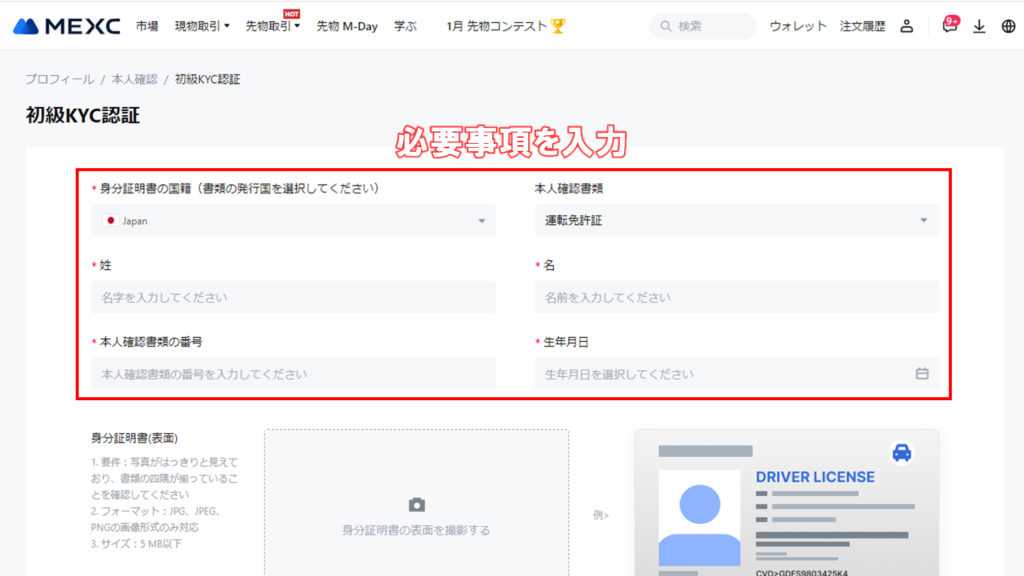
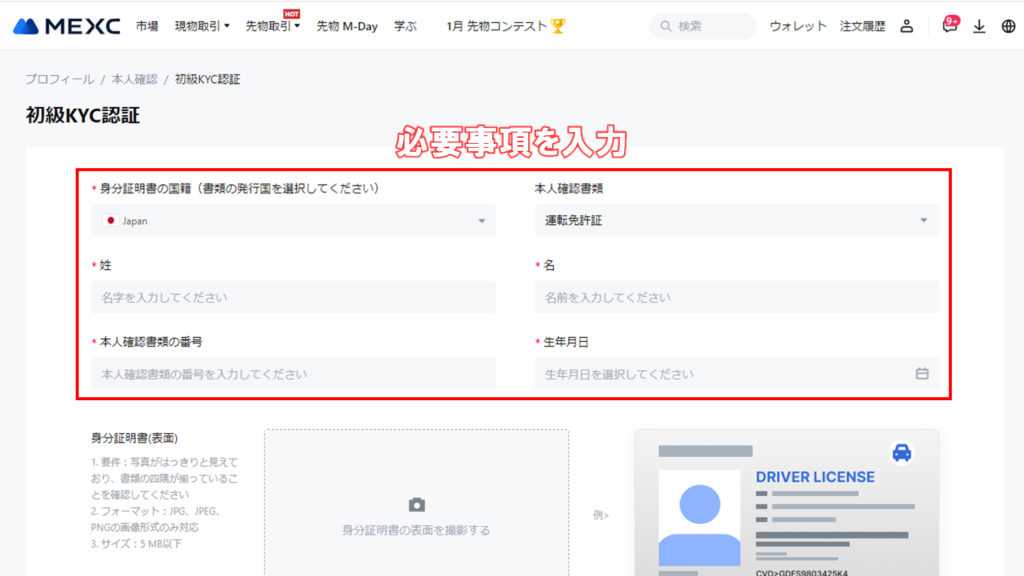
氏名や生年月日、アップロードする本人確認書類などの必要事項を入力します。
本人確認書類をアップロードする
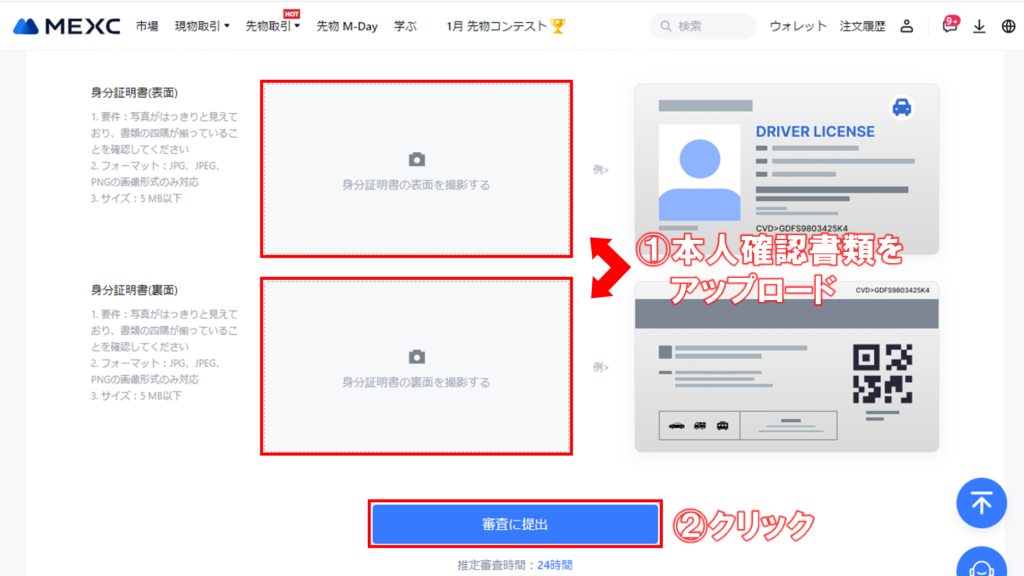
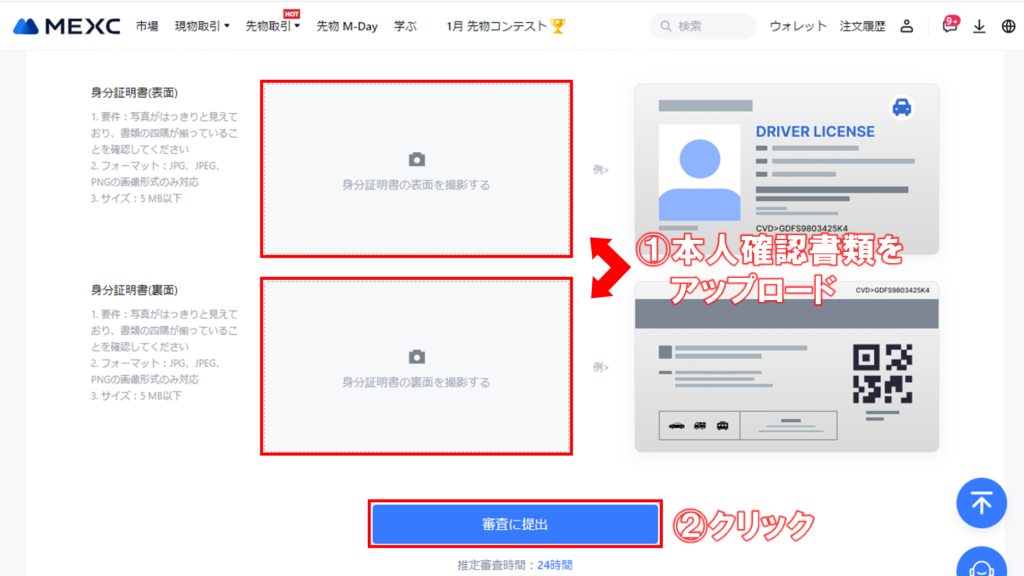
①本人確認書類の表面と裏面の両面を撮影してアップロードします。
②アップロードした写真を確認して、問題がなければ下の「審査に提出」をクリックします。
審査が通過すれば、初級KYCの認証は完了です!
上級KYC認証
パソコンでMEXCの上級KYC認証を行う手順は、以下の通りです。
本人確認画面を開く
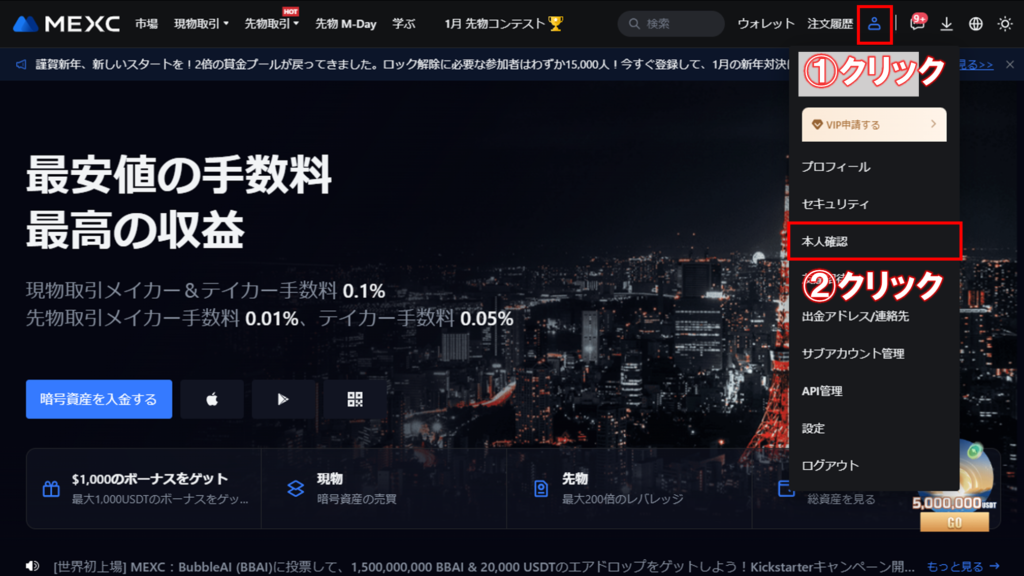
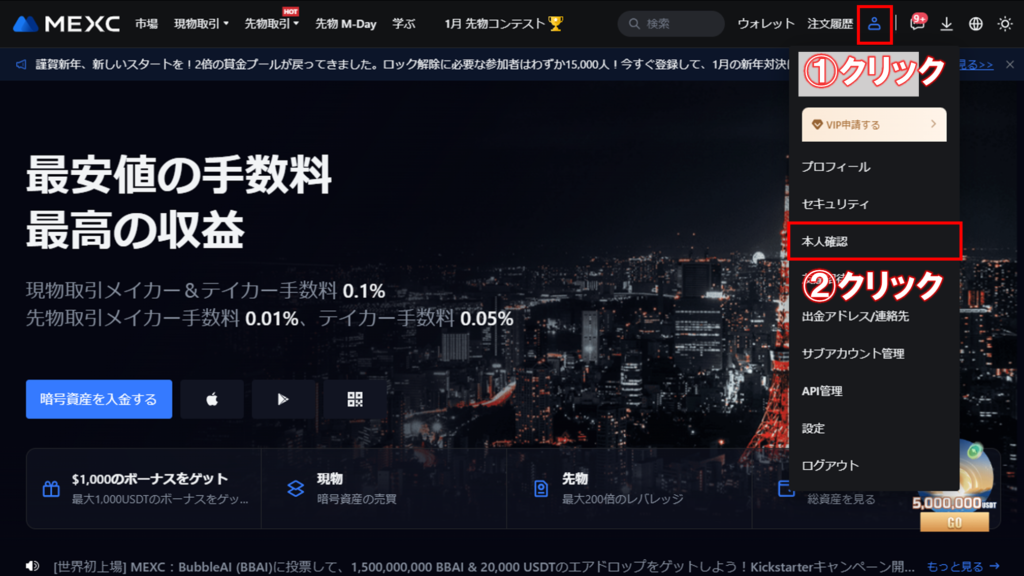
①MEXCにログインして、右上のアカウントアイコンから、
②「本人確認」をクリックします。
上級KYC認証画面を開く
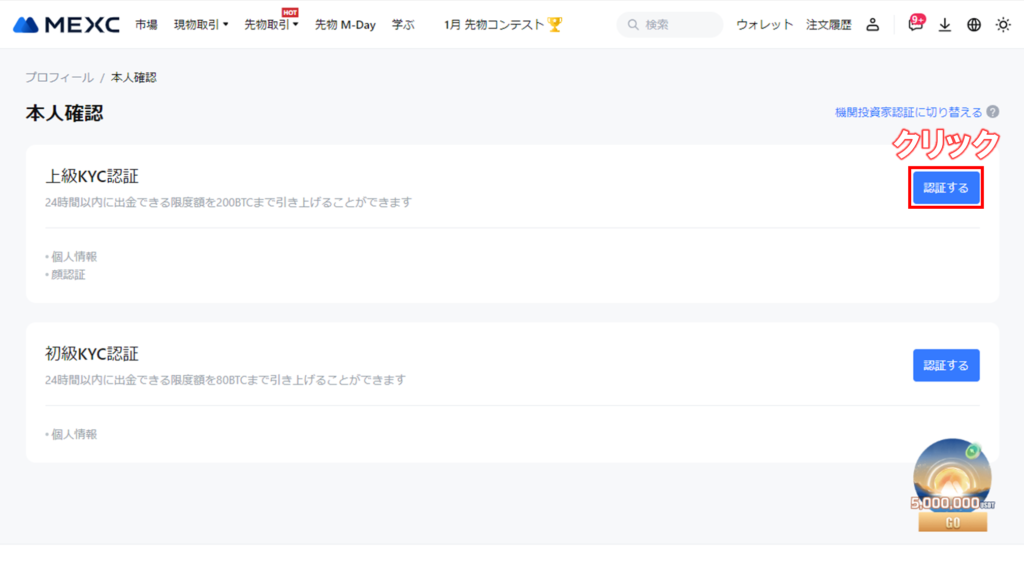
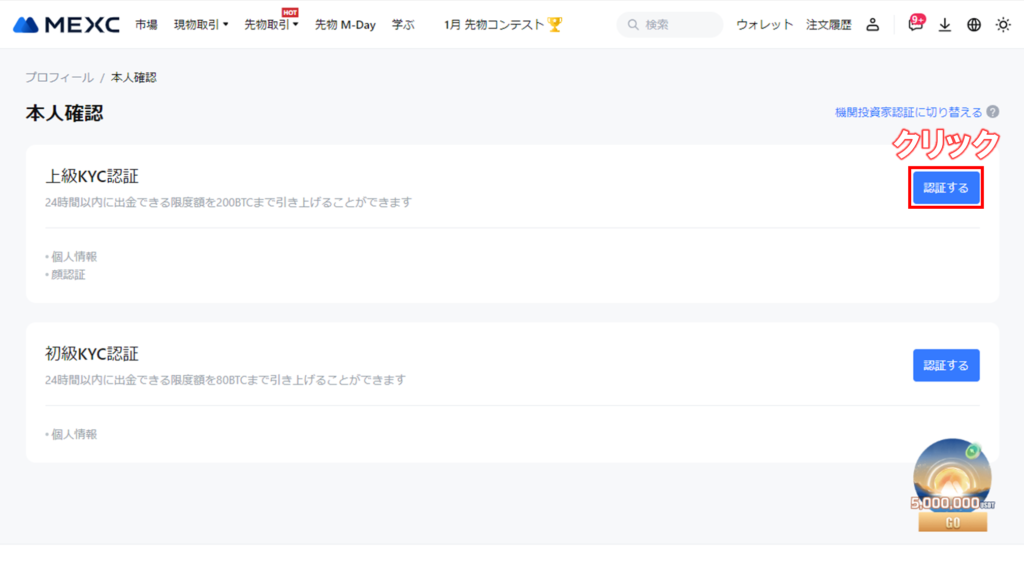
上級KYC認証の「認証する」をクリックします。
本人確認書類を選択する
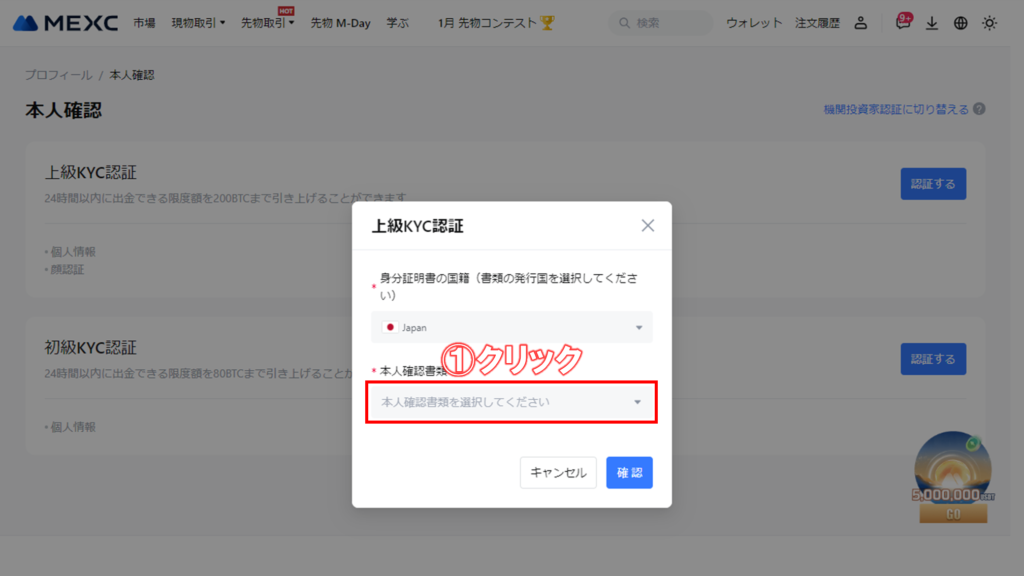
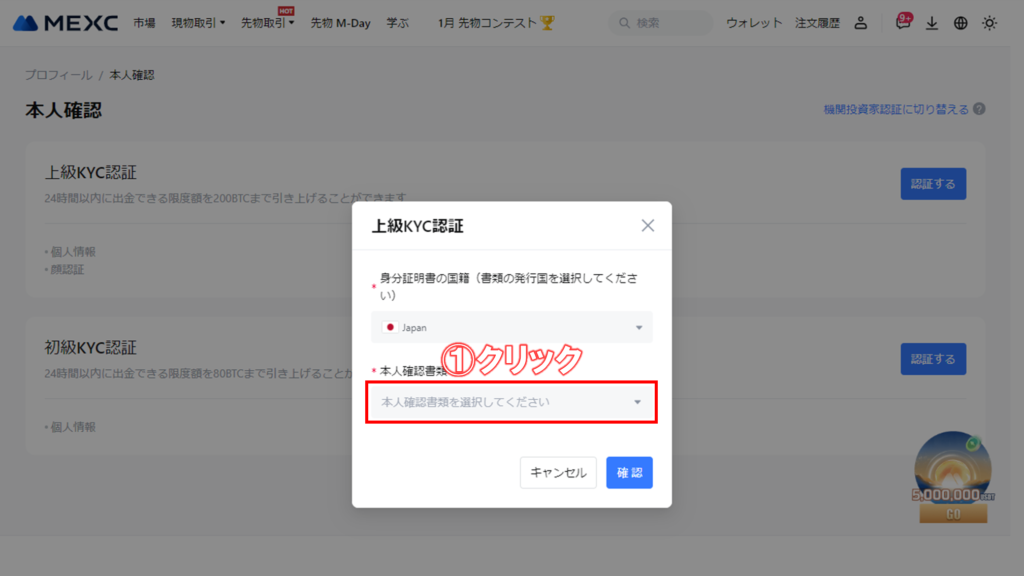
①「本人確認書類を選択してください」をクリックします。
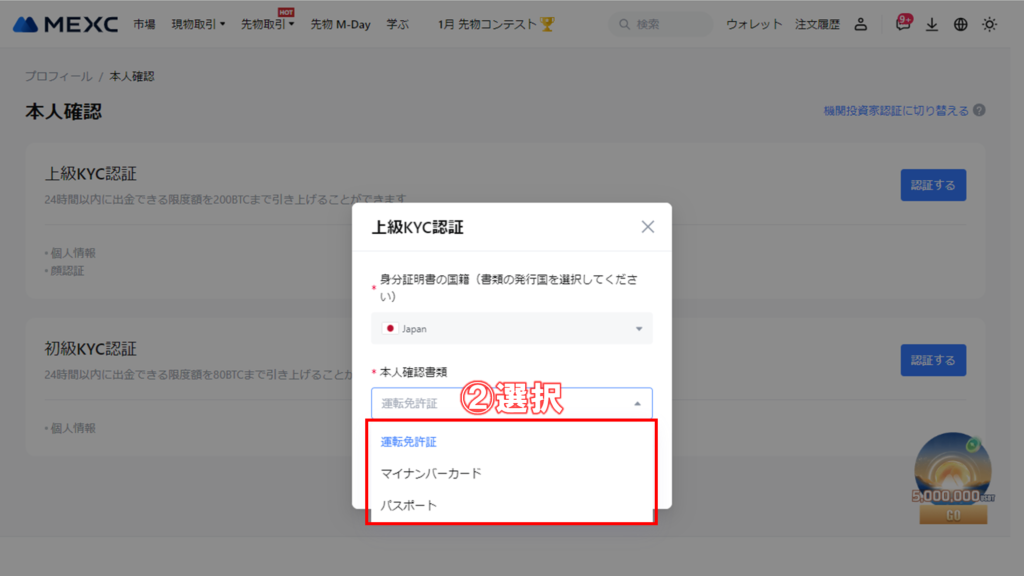
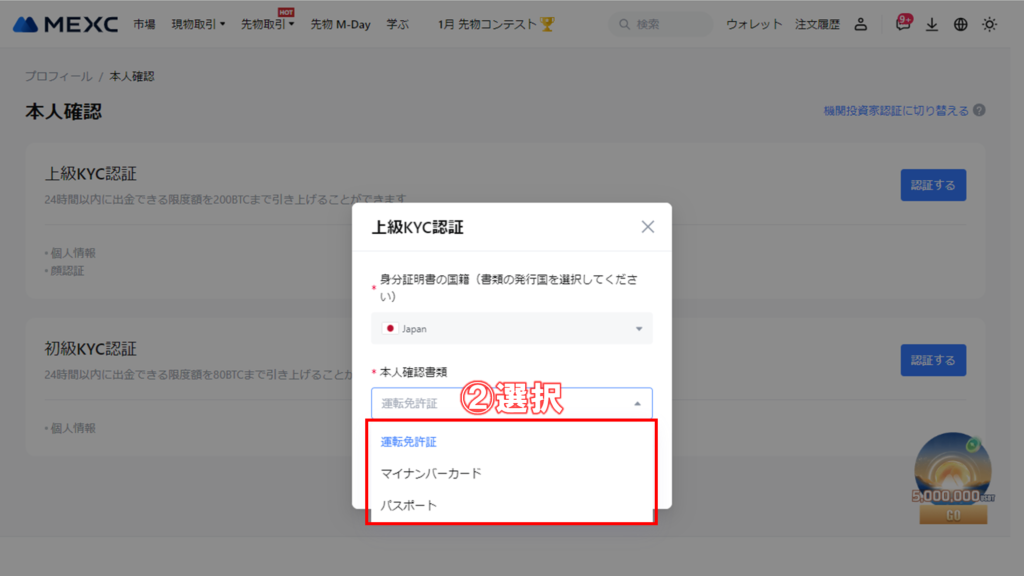
②表示された中から、アップロードする本人確認書類を選択します。
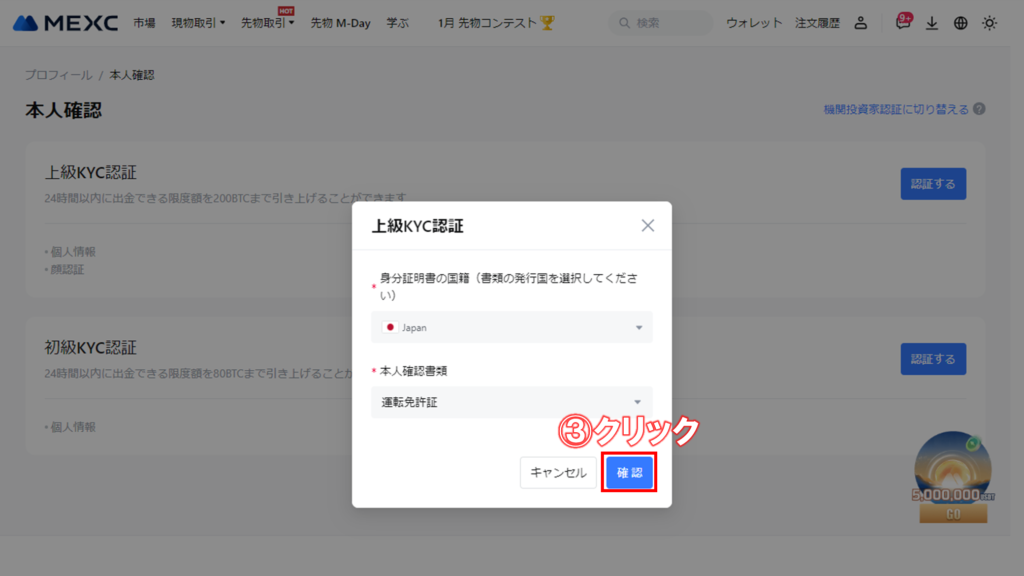
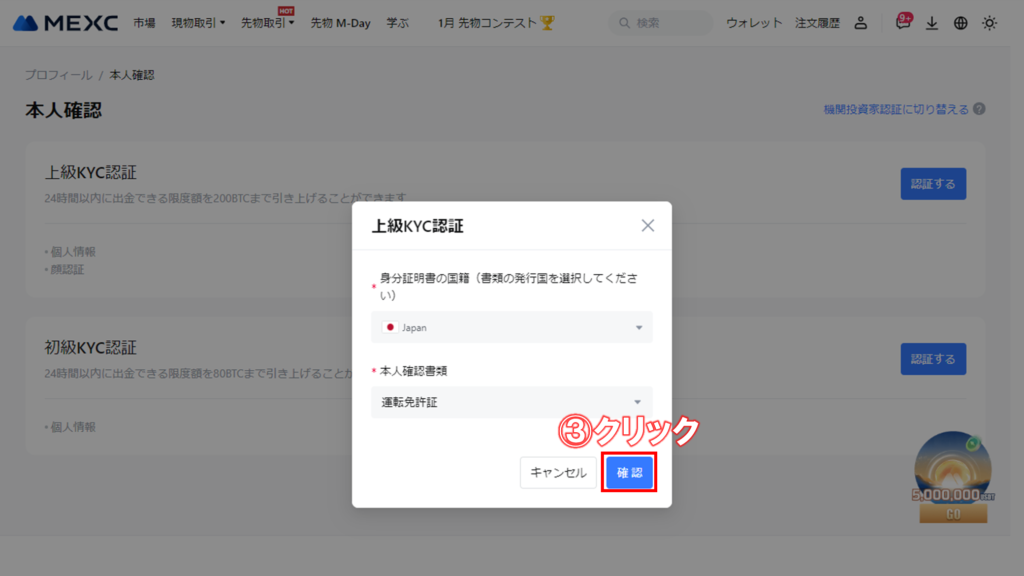
③本人確認書類を選択したら、右下の「確認」をクリックします。
本人確認書類と自撮り画像をアップロードする
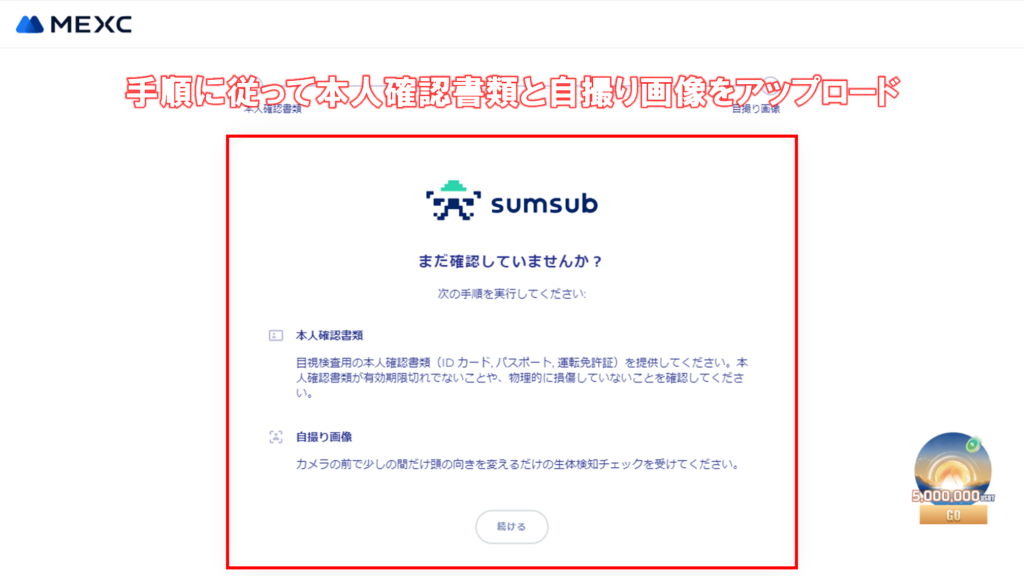
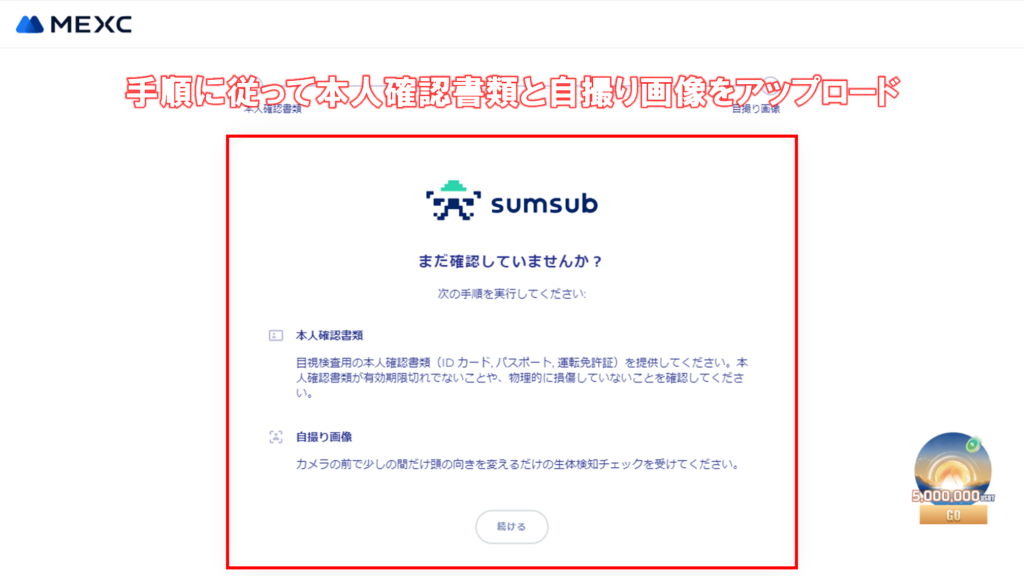
画面の手順に従って、本人確認書類と自撮り画像をアップロードします。
以上で、上級KYC認証の手順は完了です。
パソコンでMEXCの口座開設を行う手順は、以上で終了です。
\ 146,000円分のボーナスがもらえる! /
MEXCへの入金方法
MEXCの口座開設が完了したら、さっそく入金して取引を始めてみましょう!
MEXCへの入金方法には、以下の2種類があります。
- 仮想通貨を送金して入金する
- クレジットカードで仮想通貨を購入して入金する
以下に、実際の画像付きでそれぞれの入金手順を詳しく解説した記事を用意していますので、参考にしてみてくださいね。


MEXCで口座開設する際の注意点
MEXCで口座開設する際には、以下のような点に注意する必要があります。
- 日本円の取引に対応していない
- レバレッジ取引にはリスクが伴う
日本円の取引に対応していない
MEXCに限らず、ほとんどの海外仮想通貨取引所では、日本円の取引には対応していません。
そのため、MEXC内で直接日本円で仮想通貨を購入したり、仮想通貨を日本円に換金したりすることはできません。
MEXCで取引するには、前述した入金方法のように、他の取引所やウォレットから仮想通貨を入金するか、クレジットカードで仮想通貨を購入する必要があります。
また、MEXCで得た仮想通貨を日本円に換金するには、日本円に対応している国内の取引所などに仮想通貨を送金して、日本円に換金する必要があります。


MEXCで口座開設する際には、日本円の取引に対応していないことを念頭に置いて、自分の資金やリスク管理をしっかりと行うことが大切です。
レバレッジ取引にはリスクが伴う
MEXCでは、最大200倍のハイレバレッジを利用した先物取引ができますが、レバレッジ取引にはリスクが伴います。
レバレッジ取引とは、自分の持っている資金よりも多くの資金を借りて取引することで、小さな資金でも大きな利益を狙うことができる取引手法のことです。
しかし、レバレッジ取引は、仮想通貨の価格変動によって、大きな損失も発生する可能性があり、特に、ハイレバレッジを利用すると、少しの価格変動でも、ロスカットで自分の資金がすべてなくなる危険性があります。
そのため、レバレッジ取引を行う際は、自分のリスク許容度に合わせてレバレッジを調整し、損切りや利確の設定も忘れずに行うようにしましょう。
\ 146,000円分のボーナスがもらえる! /
MEXCの口座開設に関するよくある質問
まとめ
MEXCの登録・口座開設方法について、その手順や注意点について詳しく解説してきました。
MEXCの口座開設は、スマホとパソコンの両方で行うことができ、メールアドレスがあれば登録は1分ほどで完了します。
また、MEXCでは、入金して取引するだけで最大1,000USDTがもらえるボーナスキャンペーンも実施しているため、お得に仮想通貨取引を始めてみたいという方は、ぜひこの機会にMEXCに登録して入金を済ませておきましょう!
\ 146,000円分のボーナスがもらえる! /


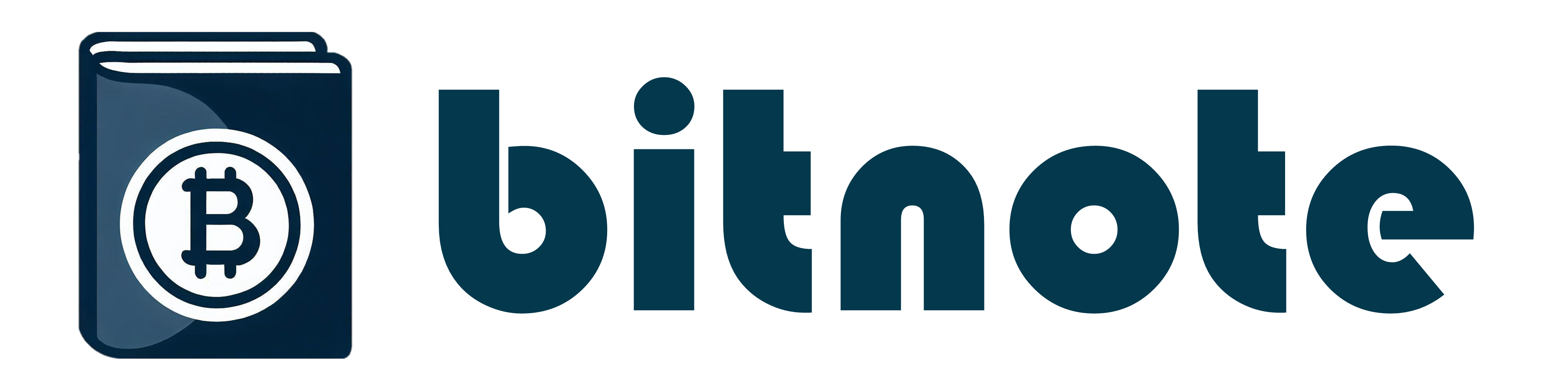


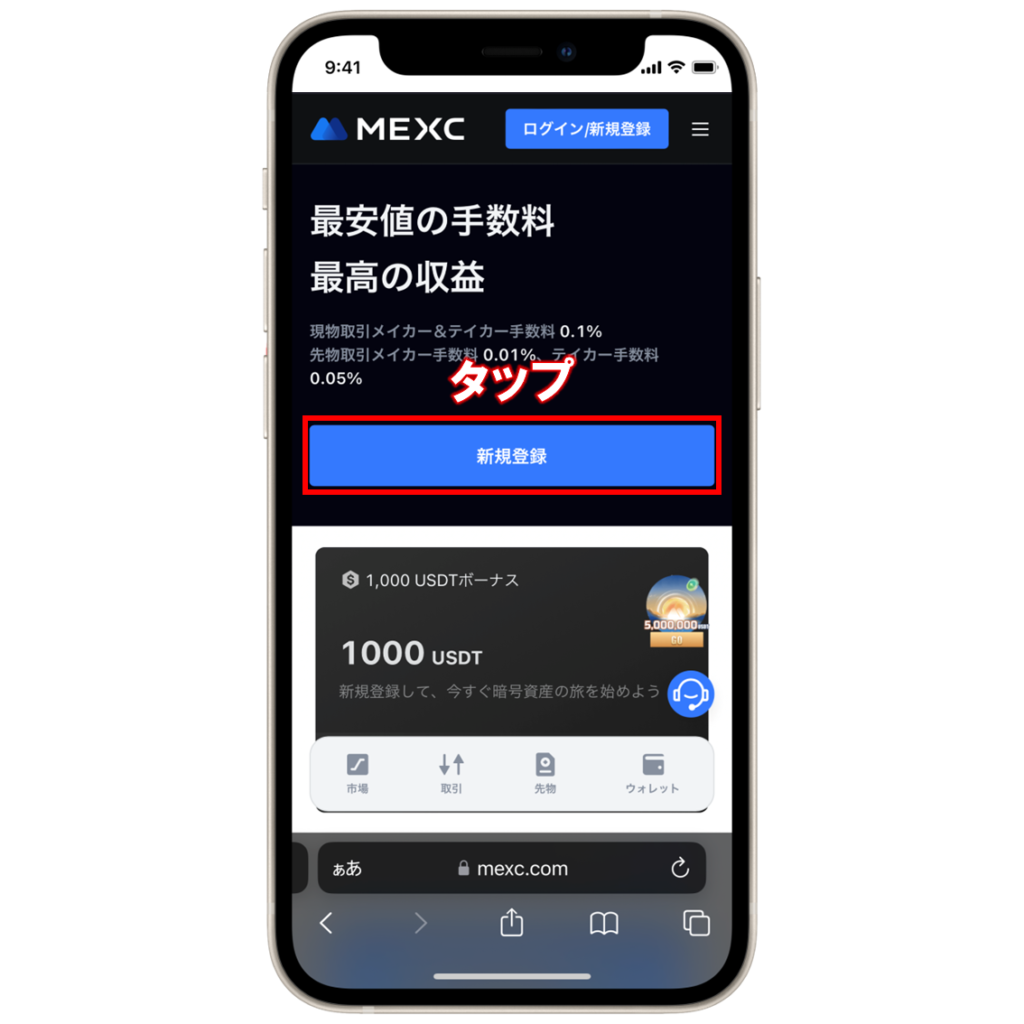
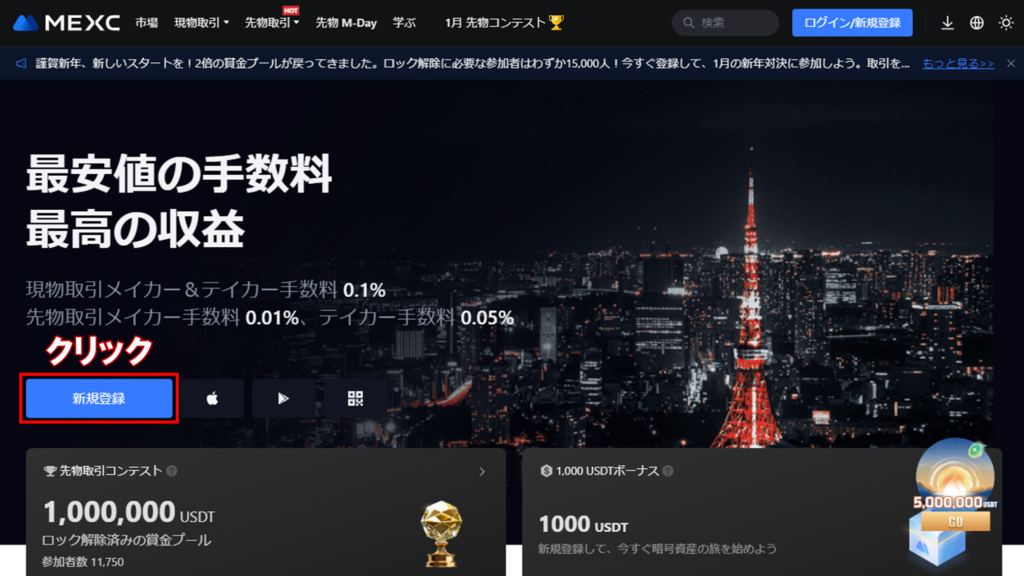
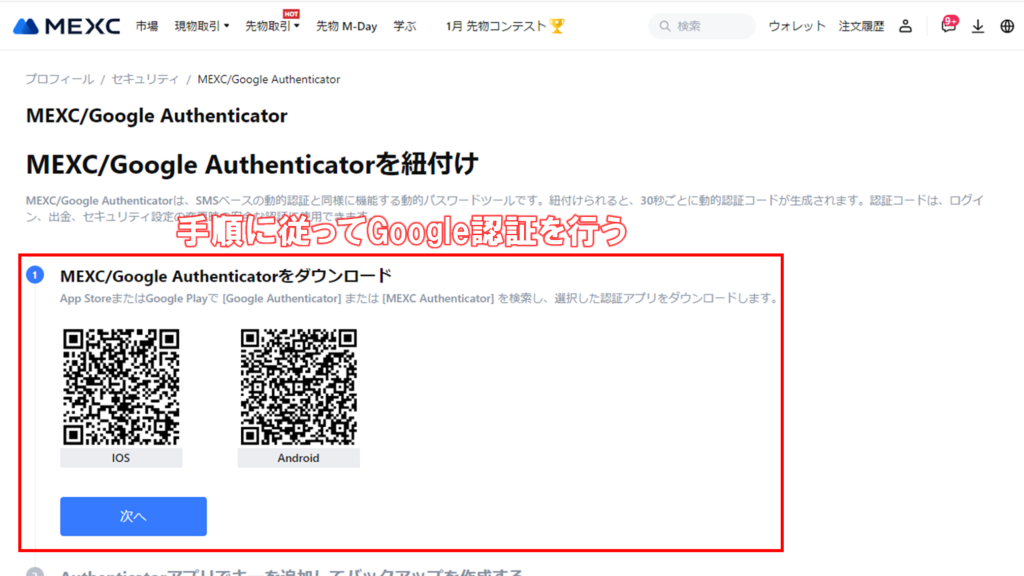






コメント